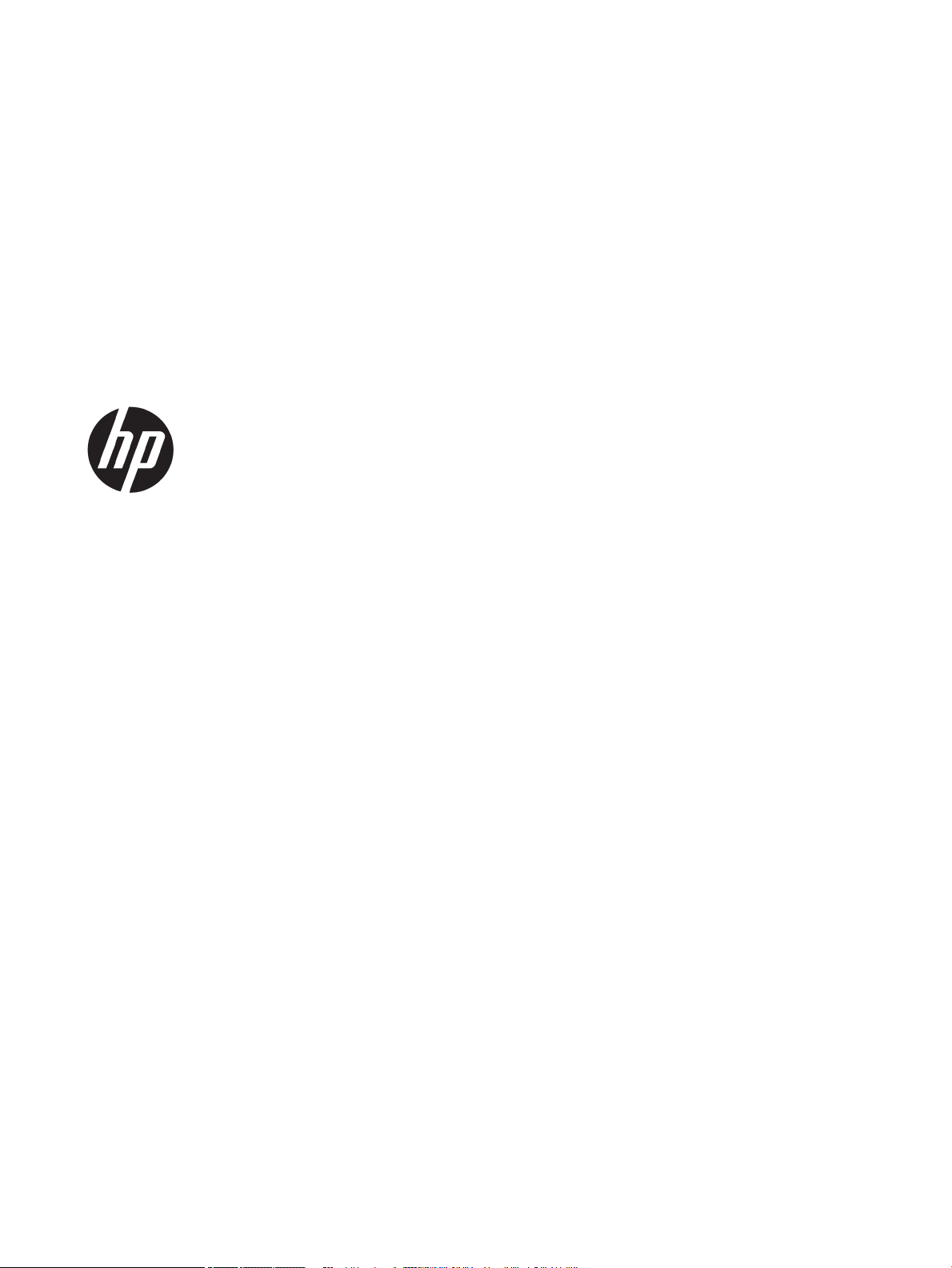
HP PageWide Pro 452 series
Käyttöopas
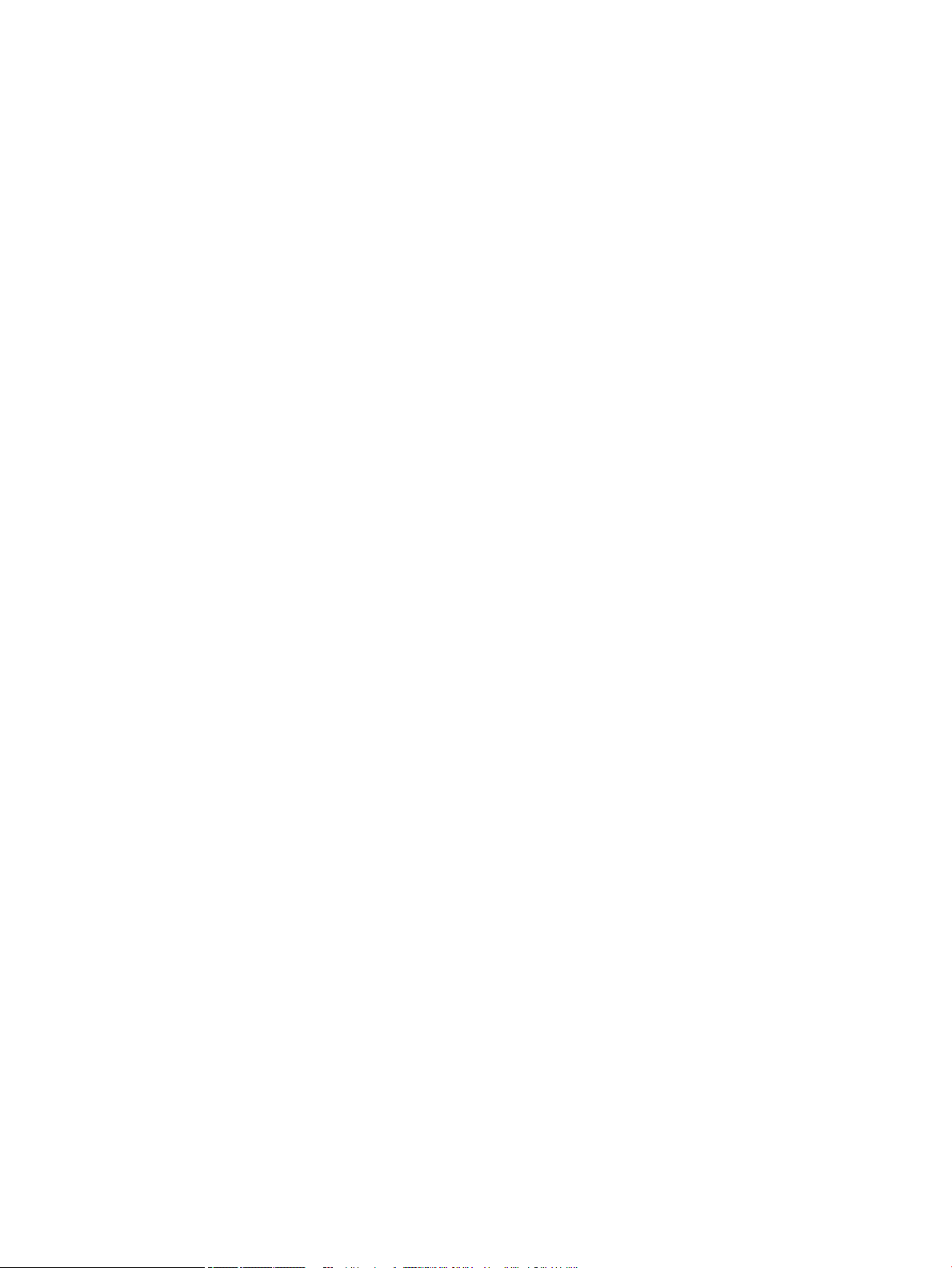
Tekijänoikeus- ja käyttöoikeustiedot
Tavaramerkkien lähdetiedot
© 2016 Copyright HP Development Company,
L.P.
Kaikki oikeudet pidätetään. Tämän materiaalin
kopioiminen, muokkaaminen tai kääntäminen
muilla kuin tekijänoikeuslain sallimilla tavoilla
on kielletty ilman HP:n etukäteen myöntämää
kirjallista lupaa.
Tämän asiakirjan sisältämiä tietoja voidaan
muuttaa ilman ennakkoilmoitusta.
HP-tuotteiden ja -palvelujen ainoat takuut
määritetään tuotteiden ja palvelujen mukana
toimitettavissa rajoitetun takuun lausekkeissa.
Tämän julkaisun sisältöä ei tule tulkita
lisätakuuksi. HP ei vastaa tämän julkaisun
sisältämistä teknisistä tai toimituksellisista
virheistä tai puutteista.
Versio 1, 2/2016
Adobe®, Acrobat® ja PostScript® ovat Adobe
Systems Incorporatedin tavaramerkkejä.
Intel® Core™ on Intel Corporationin
tavaramerkki Yhdysvalloissa ja muissa maissa
Java™ on Sun Microsystems, Inc:n
tavaramerkki Yhdysvalloissa.
Microsoft®, Windows®, Windows® XP ja
Windows Vista® ovat Microsoft Corporationin
rekisteröityjä tavaramerkkejä Yhdysvalloissa.
UNIX® on The Open Groupin rekisteröity
tavaramerkki.
ENERGY STAR ja ENERGY STAR -merkki ovat
Yhdysvaltain ympäristönsuojeluviraston
omistamia rekisteröityjä tavaramerkkejä.
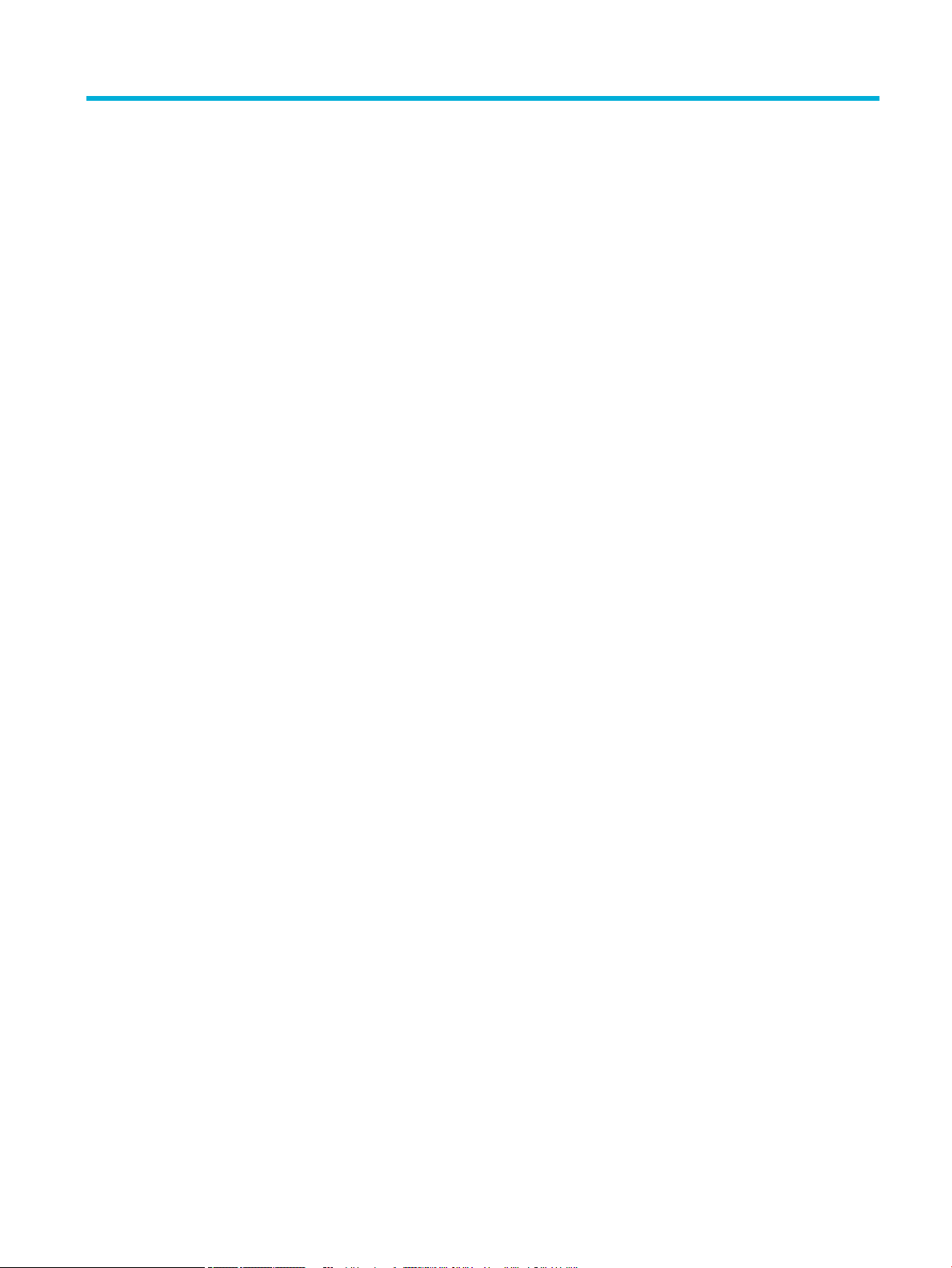
Sisällysluettelo
1 Tuotteen perustiedot ..................................................................................................................................... 1
Tuotteen ominaisuudet ......................................................................................................................................... 2
Ympäristöä suojelevat ominaisuudet ................................................................................................. 2
Helppokäyttötoiminnot ....................................................................................................................... 2
Tuotekuvat ............................................................................................................................................................. 3
Näkymä edestä .................................................................................................................................... 3
Kuva takaa ........................................................................................................................................... 3
Kasetin kansinäkymä .......................................................................................................................... 4
Virta päälle ja pois ................................................................................................................................................. 5
Kytke virta laitteeseen ........................................................................................................................ 5
Virranhallinta ....................................................................................................................................... 5
Katkaise laitteen virta ......................................................................................................................... 6
Ohjauspaneelin käyttö ........................................................................................................................................... 7
Ohjauspaneelin valintapainikkeet ....................................................................................................... 7
Ohjauspaneelin valintapainikkeet ....................................................................................................... 8
Ohjauspaneelin toimintapainikkeet .................................................................................................... 8
Ohjauspaneelin syöttötila ................................................................................................................... 8
Ohje-toiminnot .................................................................................................................................... 9
Tulostimen tiedot .............................................................................................................. 9
Ohje-animaatiot .............................................................................................................. 10
Hiljainen tila ......................................................................................................................................................... 11
Hiljaisen tilan ottaminen käyttöön ja poistaminen käytöstä ohjauspaneelista .............................. 11
Hiljaisen tilan ottaminen käyttöön tai poistaminen käytöstä sisäisessä verkkopalvelimessa ....... 11
2 Laitteen liittäminen ..................................................................................................................................... 12
Laitteen liittäminen tietokoneeseen tai verkkoon .............................................................................................. 13
Laitteen liittäminen USB-kaapelia käyttämällä ............................................................................... 13
Laitteen liittäminen verkkoon ........................................................................................................... 13
Tuetut verkkoprotokollat ................................................................................................ 13
Laitteen liittäminen kiinteään verkkoon ........................................................................ 14
Laitteen liittäminen langattoman verkon kautta (vain langattomat mallit) ................. 14
FIWW iii
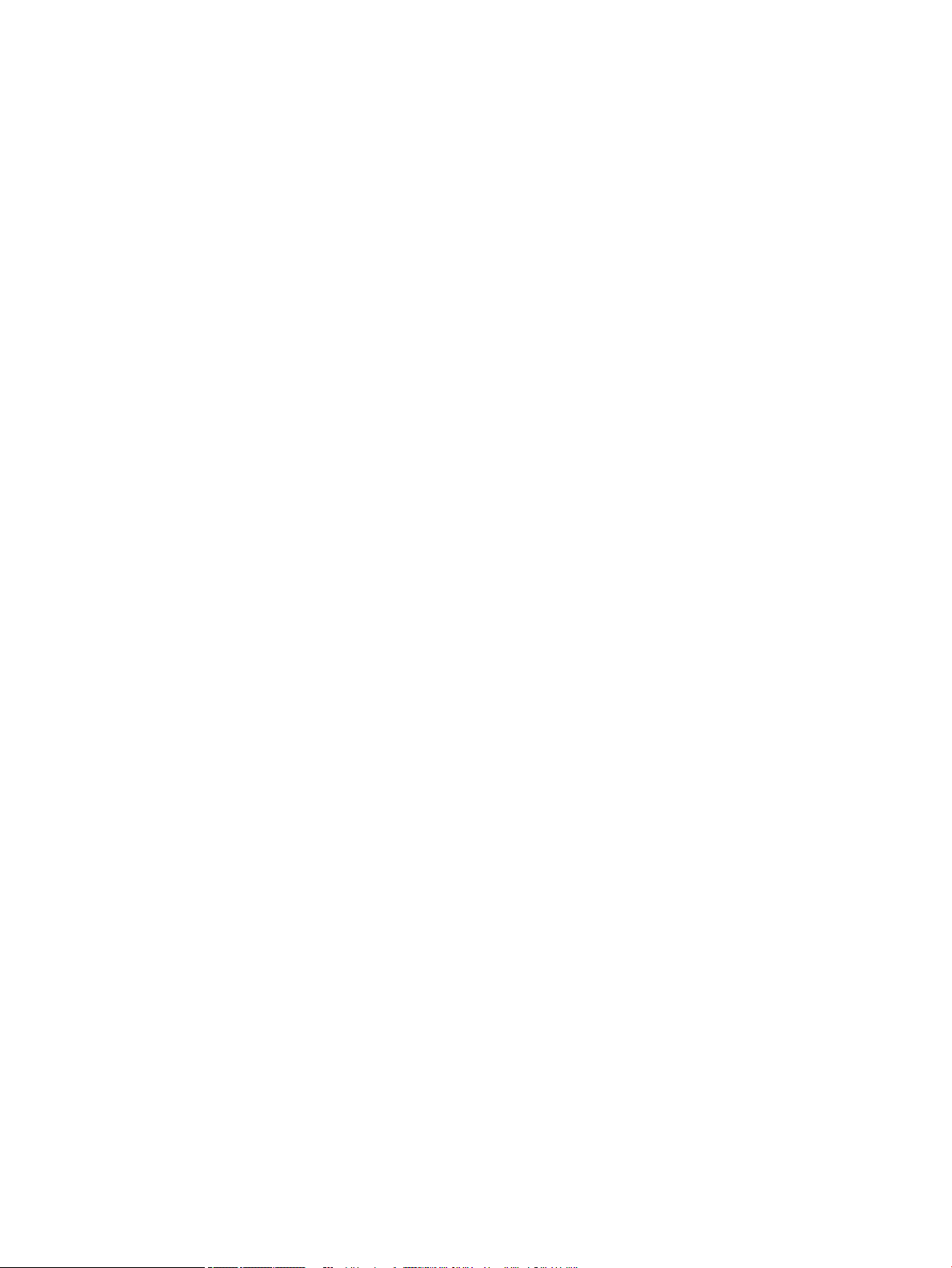
Tuotteen yhdistäminen langattomaan verkkoon käyttämällä
Langatonta asennustoimintoa. .................................................................... 15
Laitteen yhdistäminen langattomaan verkkoon WPS:n avulla ................... 15
Laitteen yhdistäminen langattomaan verkkoon manuaalisesti ................. 16
Yhdistä tietokone tai laite tuotteeseen Wi-Fi Direct:n avulla ............................................................................. 17
Wi-Fi Direct -yhteyden ottaminen käyttöön ..................................................................................... 17
Tulostus langatonta yhteyttä käyttävästä mobiililaitteesta ........................................................... 17
Tulostus langattomaan yhteyteen kykenevältä tietokoneelta (Windows) ...................................... 17
Tulostus langattomaan yhteyteen kykenevältä tietokoneelta (OS X) ............................................. 17
HP:n tulostinohjelmiston asentaminen laitteeseen, joka on jo yhdistetty verkkoon ........................................ 20
Avaa tulostinohjelmisto (Windows) .................................................................................................................... 21
Verkkoasetusten hallinta .................................................................................................................................... 22
Verkkoasetusten tarkasteleminen tai muuttaminen ....................................................................... 22
Tuotteen salasanan määrittäminen tai vaihtaminen ....................................................................... 22
TCP/IP-määritteiden määrittäminen manuaalisesti ohjauspaneelin avulla .................................... 22
Yhteysnopeus ja kaksipuolisuuden asetukset ................................................................................. 23
3 Tulostimen hallinta ja palvelut ..................................................................................................................... 24
HP Embedded Web Server ................................................................................................................................... 25
Tietoja sisäisestä verkkopalvelimesta (EWS) ................................................................................... 25
Tietoja evästeistä .............................................................................................................................. 25
Sisäisen verkkopalvelimen avaaminen ............................................................................................. 26
Toiminnot ........................................................................................................................................... 26
Koti-välilehti .................................................................................................................... 26
Verkkopalvelut-välilehti ................................................................................................. 27
Verkko-välilehti ............................................................................................................... 27
Työkalut-välilehti ............................................................................................................ 27
Asetukset-välilehti .......................................................................................................... 28
Web-palvelut ....................................................................................................................................................... 29
Mitä Web-palvelut ovat? ................................................................................................................... 29
HP ePrint ......................................................................................................................... 29
Tulostussovellukset ........................................................................................................ 29
Verkkopalveluiden määrittäminen ................................................................................................... 29
Käytä verkkopalveluja ....................................................................................................................... 30
HP ePrint ......................................................................................................................... 30
Tulostussovellukset ........................................................................................................ 31
Verkkopalveluiden poistaminen ....................................................................................................... 32
HP Web Jetadmin ohjelma ................................................................................................................................... 33
Tuotteen suojausominaisuudet .......................................................................................................................... 33
Turvallisuuslausunnot ...................................................................................................................... 33
Palomuuri .......................................................................................................................................... 33
iv FIWW
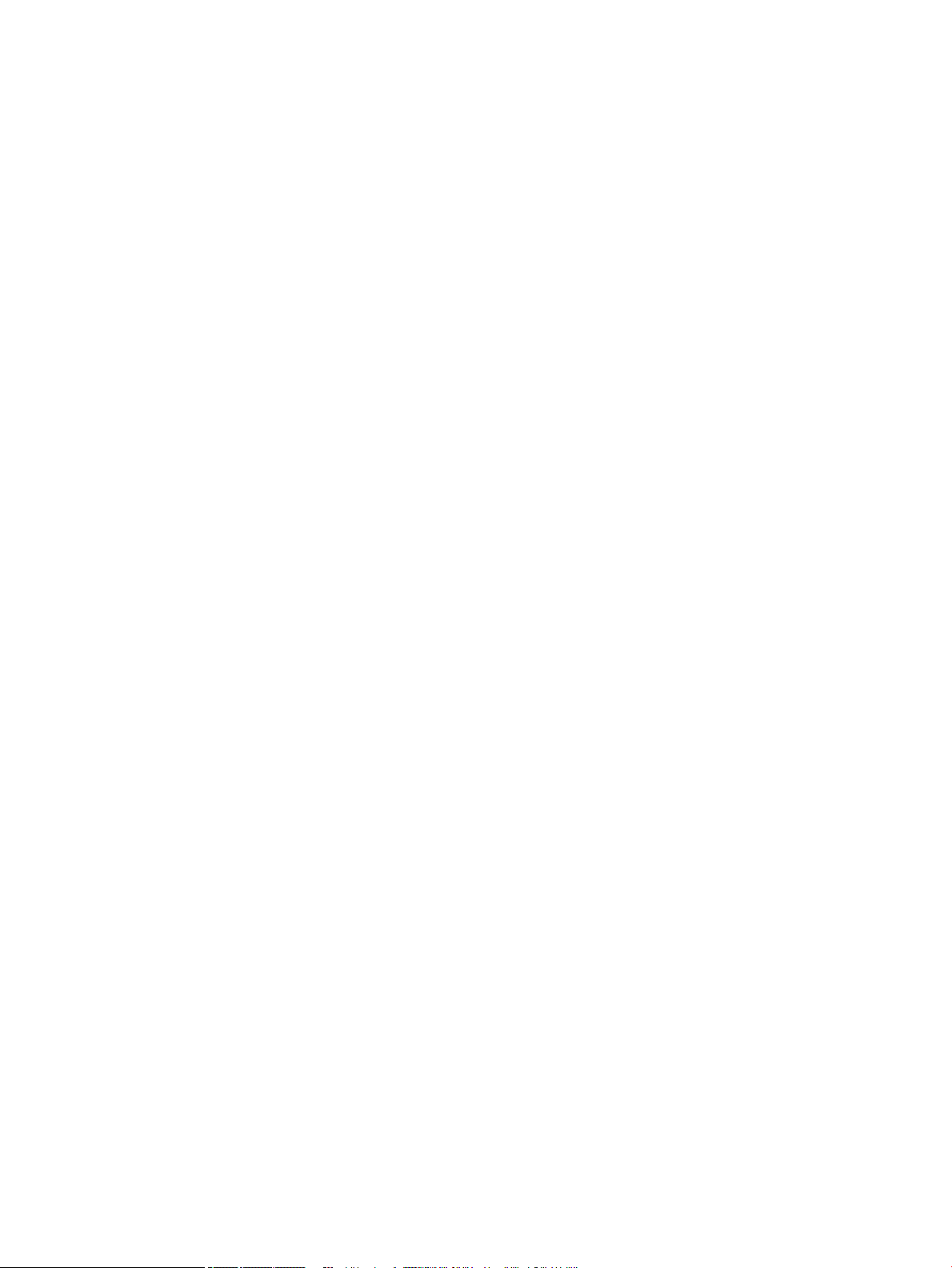
Suojausasetukset .............................................................................................................................. 34
Laiteohjelmistopäivitykset ............................................................................................................... 35
HP Printer Assistant ja tulostinohjelmisto (Windows) ........................................................................................ 36
HP Printer Assistant -ohjelma avaaminen ........................................................................................ 36
Toiminnot ........................................................................................................................................... 36
Connected-välilehti ......................................................................................................... 36
Tulosta-välilehti .............................................................................................................. 36
Osta-välilehti .................................................................................................................. 37
Ohje-välilehti ................................................................................................................... 37
Työkalut-välilehti ............................................................................................................ 37
Arvioidut mustemäärät -välilehti ................................................................................... 37
HP Utility -apuohjelma: (OS X) ............................................................................................................................. 38
AirPrint™ (OS X) ................................................................................................................................................... 39
4 Paperi ja tulostusmateriaalit ........................................................................................................................ 40
Paperin käytön ymmärtäminen .......................................................................................................................... 41
Tuetut tulostusmateriaalikoot ............................................................................................................................ 42
Tuetut paperi- ja tulostusmateriaalikoot ......................................................................................... 42
Tuetut kirjekuorikoot ........................................................................................................................ 43
Tuetut kortti- ja tarrakoot ................................................................................................................. 43
Tuetut valokuvamateriaalikoot ........................................................................................................ 43
Tuetut paperityypit ja lokeron kapasiteetti ........................................................................................................ 44
Lokero 1 (monikäyttölokero) laitteesi vasemmalla puolella ........................................................... 44
Lokero 2 (oletuspaperilokero) ........................................................................................................... 45
Lokeroiden määrittäminen .................................................................................................................................. 46
Lisää tulostusmateriaali ...................................................................................................................................... 46
Täytä lokero 1 .................................................................................................................................... 46
Täytä lokero 2 .................................................................................................................................... 47
Kirjekuorten lisääminen .................................................................................................................... 48
Kirjelomakkeiden tai esipainettujen lomakkeiden lisääminen ........................................................ 50
Vinkkejä paperin valintaan ja käyttöön ............................................................................................................... 52
5 Kasetit ........................................................................................................................................................ 53
HP PageWide™ -kasetit ....................................................................................................................................... 54
HP ja muut kuin HP-kasetit ............................................................................................................... 54
Väärennetyt HPkasetit ...................................................................................................................... 54
Kasettien hallinta ................................................................................................................................................ 55
Kasettien säilyttäminen .................................................................................................................... 55
Yleinen toimisto -tilassa tulostaminen ............................................................................................. 55
Tulostaminen, kun kasetin arvioitu käyttöikä on lopussa ............................................................... 55
Arvioitujen mustetasojen tarkastaminen ......................................................................................... 56
FIWW v
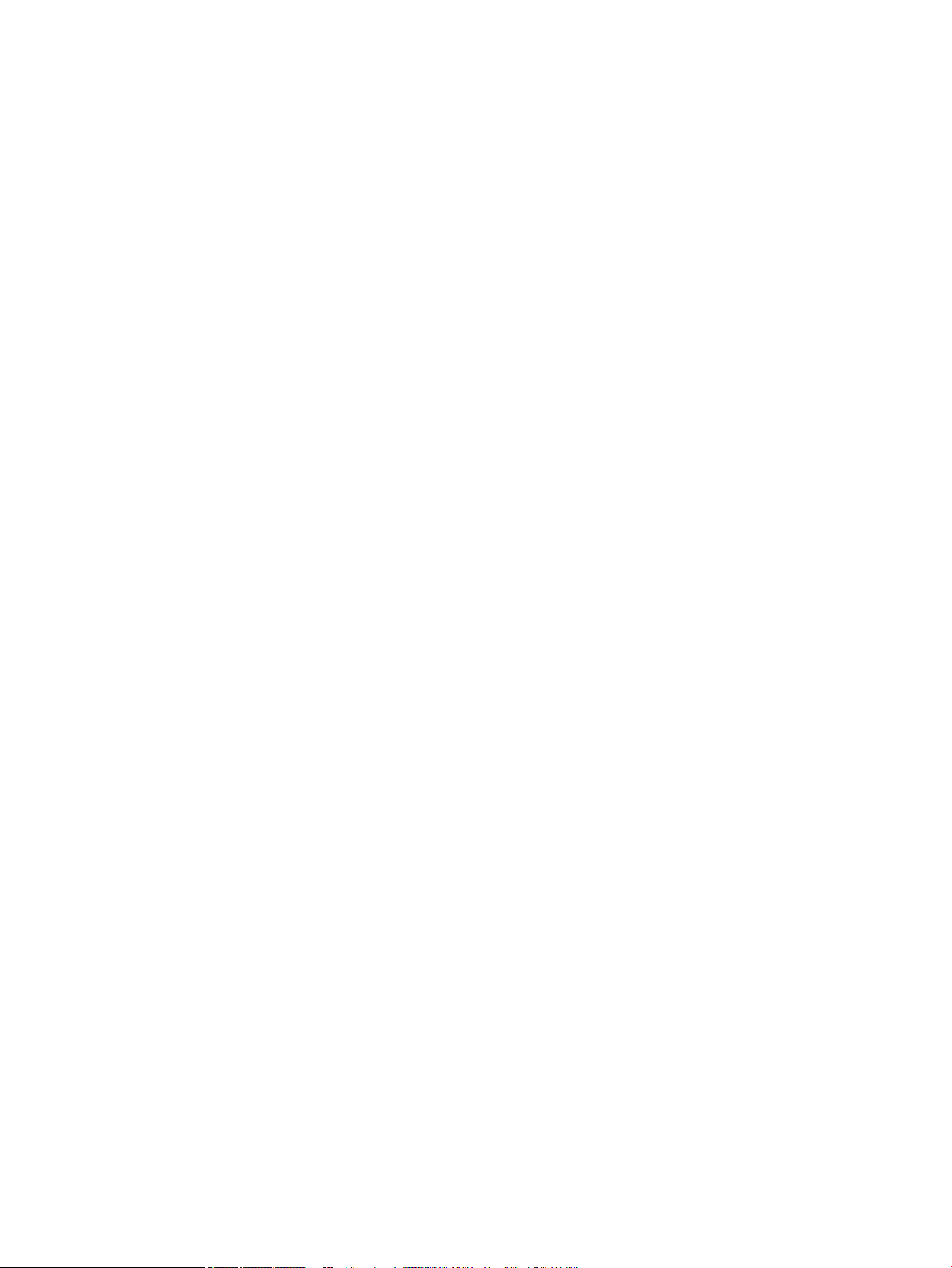
Kasettien tilaaminen ......................................................................................................................... 57
Kierrätä kasetit .................................................................................................................................. 57
Kasettien vaihtaminen ........................................................................................................................................ 58
Mustekasettien käyttöä koskevia vihjeitä .......................................................................................................... 60
6 Tulostus ..................................................................................................................................................... 61
Tulostaminen tietokoneesta ............................................................................................................................... 62
tulostaminen tietokoneesta (Windows) ........................................................................................... 62
tulostaminen tietokoneesta (OS X) ................................................................................................... 64
Tulostuksen pikakuvakkeiden asetukset (Windows) ....................................................................... 65
Tulostuksen esiasetukset (OS X) ....................................................................................................... 65
Värien säätäminen ja hallinta ........................................................................................................... 65
Valitse tulostustyölle esiasetettu väriteema. ................................................................ 65
Säädä tulostustyön värit manuaalisesti. ....................................................................... 66
Tietokoneen näytön värien täsmäyttäminen ................................................................ 67
Värinkäyttö väritulostuksessa ........................................................................................ 67
Tulostaminen HP ePrint -palvelun avulla ............................................................................................................ 68
Voit tulostaa tien päältä lähettämällä sähköpostiviestin HP ePrint -sovelluksella. ....................... 68
Tulostaminen lähitulostimelta tai mobiililaitteesta ......................................................................... 68
Tulostus AirPrint (OS X) -toiminnon kautta ......................................................................................................... 69
Tulostusvihjeitä ................................................................................................................................................... 70
Kasetteja koskevia vihjeitä ................................................................................................................ 70
Paperin latausvihjeitä ....................................................................................................................... 70
Tulostimen asetuksia koskevia vihjeitä: (Windows) ......................................................................... 71
Tulostimen asetuksia koskevia vihjeitä: (OS X) ................................................................................ 71
7 Ongelmien ratkaiseminen ............................................................................................................................ 72
Ongelmien ratkaisemisen tarkistusluettelo ....................................................................................................... 73
Tarkista, että tuotteen virta on kytkettynä ...................................................................................... 73
Tarkista ohjauspaneelin virheilmoitukset. ....................................................................................... 73
Testaa tulostuksen toiminta ............................................................................................................. 73
Lähetä tulostustyö tietokoneesta .................................................................................................... 73
Tekijät, jotka vaikuttavat tuotteen suorituskykyyn ......................................................................... 73
Tietosivut ............................................................................................................................................................. 75
Tehtaan oletusasetukset ..................................................................................................................................... 76
Puhdistustoimet .................................................................................................................................................. 77
Puhdista tulostuspää ........................................................................................................................ 77
Kosketusnäytön puhdistaminen ....................................................................................................... 77
Tukokset ja paperinsyöttöongelmat ................................................................................................................... 77
Tuot ei poimi paperia ......................................................................................................................... 78
Laite poimii syöttölokerosta useita paperiarkkeja. .......................................................................... 78
vi FIWW
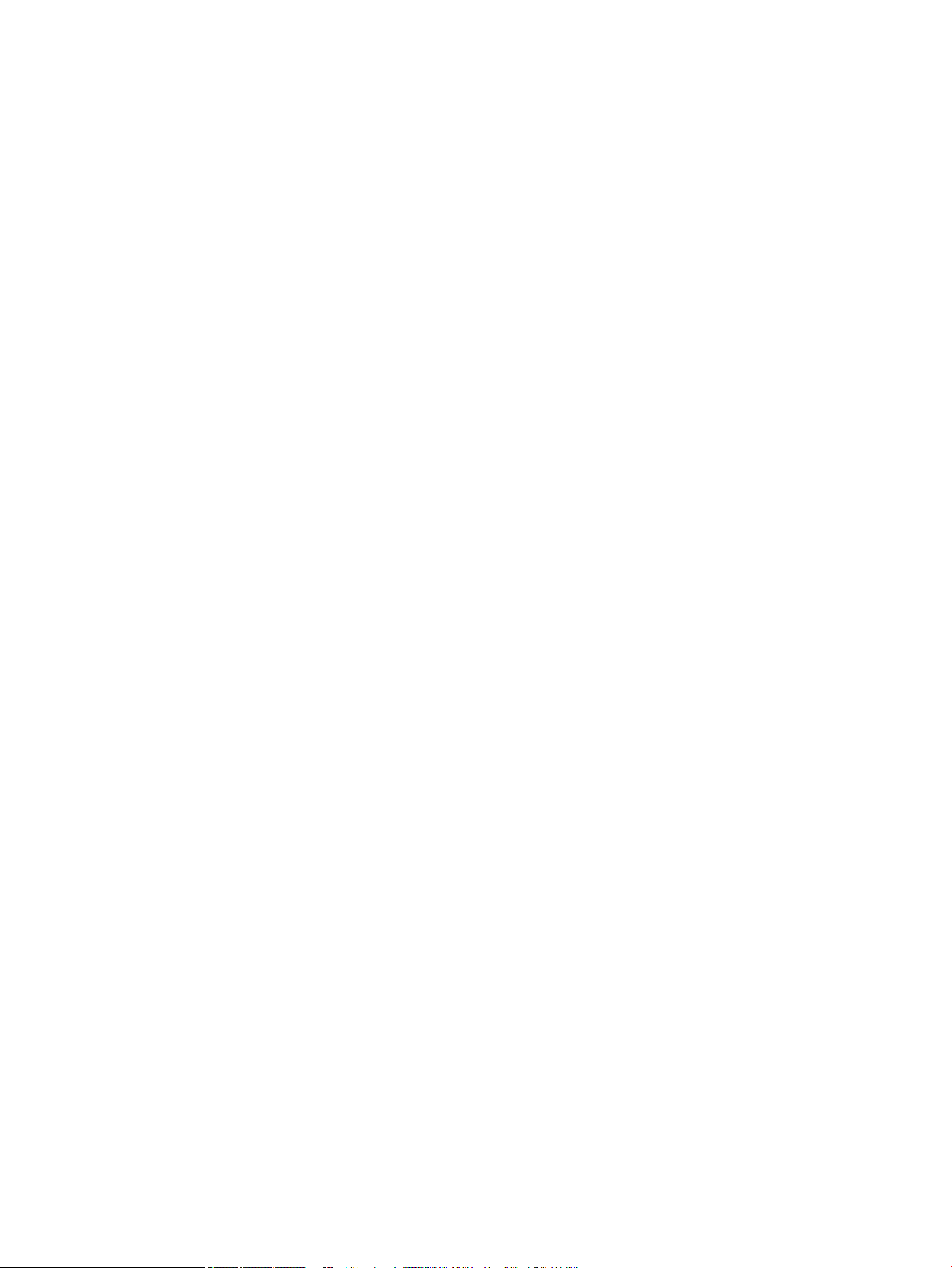
Paperitukosten estäminen ................................................................................................................ 78
Tukosten poistaminen ....................................................................................................................... 79
Tukoksen sijainti ............................................................................................................. 80
Tukosten poistaminen lokerosta 1 (monikokolokero) ................................................... 80
Tukosten poistaminen lokerosta 2 ................................................................................. 80
Tukosten poistaminen vasemmasta luukusta ............................................................... 81
Paperitukosten poistaminen tulostelokerosta .............................................................. 82
Tukosten poistaminen kääntöyksiköstä ........................................................................ 82
Kasettiin liittyvät ongelmat ................................................................................................................................ 85
Uudelleen täytetyt tai uusitut kasetit .............................................................................................. 85
Ohjauspaneelin kasetti-ilmoitusten tulkitseminen ......................................................................... 85
Aito HP-kasetti asennettiin ............................................................................................ 85
Asenna [väri]kasetti ........................................................................................................ 85
Kasetin muste on vähissä ............................................................................................... 85
Kasetin muste on vähissä. .............................................................................................. 86
Kasetti kulunut loppuun ................................................................................................. 86
Käytetty [väri] asennettu ............................................................................................... 86
Käytä SETUP-kasetteja ................................................................................................... 86
SETUP-kasettiongelma ................................................................................................... 86
Tulostimeen on asennettu muun valmistajan kuin HP:n kasetteja ............................... 87
Tulostimen valmisteluongelma ...................................................................................... 87
Tulostimen vika ............................................................................................................... 87
Tulostusjärjestelmän ongelma ....................................................................................... 87
Väärennetty tai käytetty [väri]-kasetti asennettu ......................................................... 87
Yhteensopimaton [väri] .................................................................................................. 88
Yhteensopimattomat kasetit ......................................................................................... 88
Älä käytä SETUP-kasetteja ............................................................................................. 88
Tulostusongelmat ................................................................................................................................................ 88
Tuote ei tulosta ................................................................................................................................. 88
Laite tulostaa hitaasti ....................................................................................................................... 89
Tulostuslaadun parantaminen .......................................................................................................... 89
Tarkista käytätkö aitoja HP-kasetteja. ........................................................................... 90
Käytä paperia, joka vastaa HP:n määrityksiä. ................................................................ 90
Käytä oikeaa paperityyppiasetusta tulostinohjaimessa. .............................................. 90
Paperityyppi- ja kokoasetuksen muuttaminen, (Windows) ........................ 90
Paperityyppi- ja kokoasetuksen muuttaminen, (OS X) ............................... 91
Käytä tulostinohjainta, joka vastaa parhaiten tulostustarpeitasi. ................................ 91
Tulostuspään kohdistaminen ......................................................................................... 92
Tulostuslaaturaportin tulostaminen .............................................................................. 92
Yhteysongelmat .................................................................................................................................................. 92
USB-suoraliitäntäongelmien ratkaiseminen .................................................................................... 92
FIWW vii
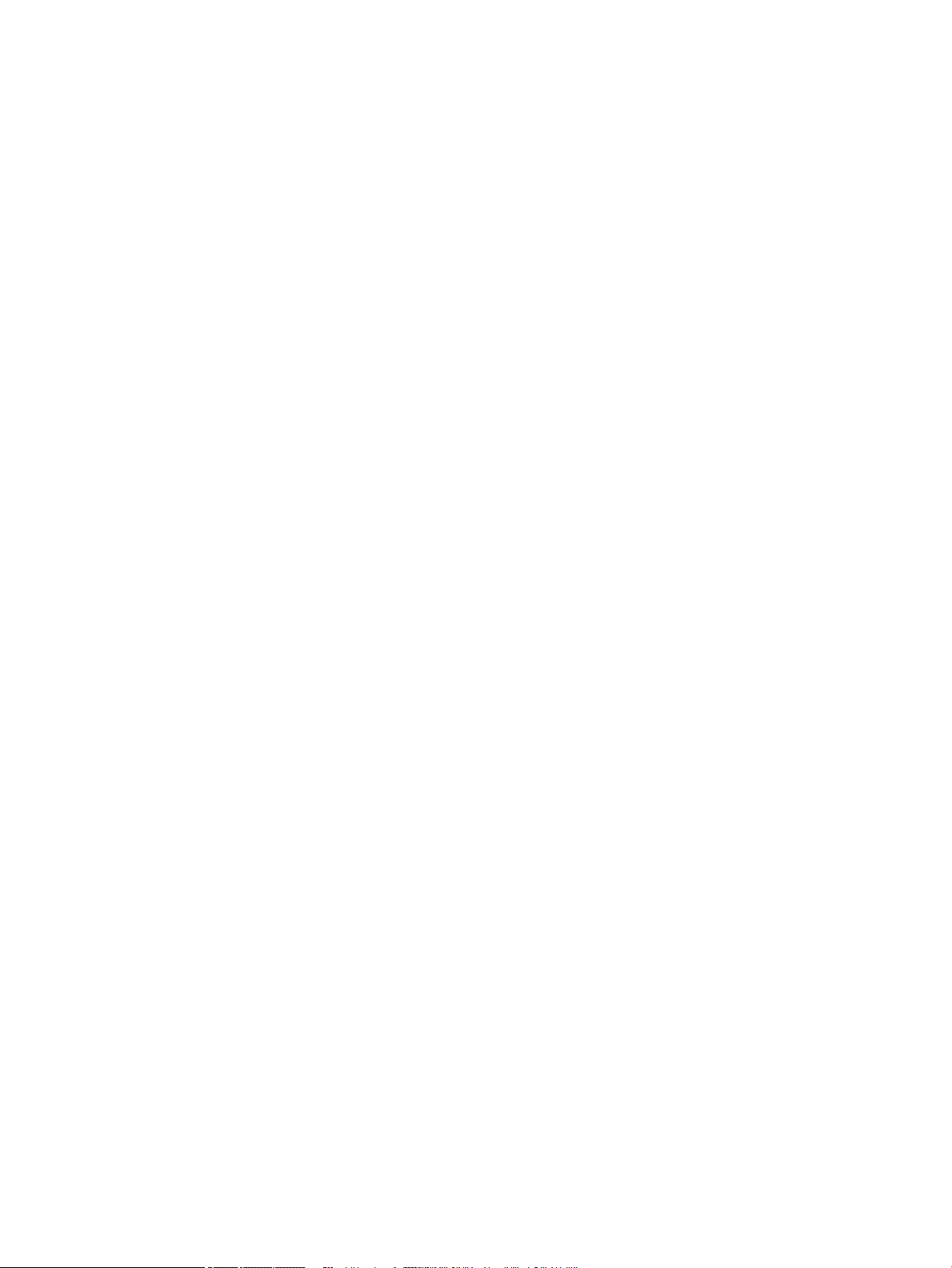
Verkko-ongelmien ratkaiseminen .................................................................................................... 92
Heikko fyysinen yhteys ................................................................................................... 92
Tietokone käyttää väärää IP-osoitetta tuotteelle. ........................................................ 93
Tietokone ei pysty kommunikoimaan tuotteen kanssa ................................................. 93
Tuote käyttää väärää linkkiä ja vääriä kaksisuuntaisen tiedonvälityksen
asetuksia verkolle. .......................................................................................................... 93
Uudet ohjelmistot saattavat aiheuttaa yhteysongelmia. .............................................. 93
Tietokone tai työasema on saatettu määrittää väärin. ................................................. 93
Tuote ei ole käytössä tai muut verkkoasetukset ovat virheellisiä. ............................... 94
Langattoman verkon ongelmat ........................................................................................................................... 95
Langattoman yhteyden tarkistusluettelo ........................................................................................ 95
Tulostin ei tulosta ja tietokoneessa on kolmannen osapuolen palomuuri asennettuna. ............... 95
Langaton yhteys ei toimi, kun langatonta reititintä tai tuotetta on siirretty. ................................. 95
Langattomaan tuotteeseen ei voi yhdistää useampaa tietokonetta ............................................... 96
Langaton yhteys katkeaa, kun tuote luo VPN-yhteyden. ................................................................. 96
Verkkoa ei ole langattomien verkkojen luettelossa ......................................................................... 96
Langaton verkko ei toimi. .................................................................................................................. 97
Tuotteen ohjelmisto-ongelmat (Windows) ......................................................................................................... 98
Tuotteen ohjelmisto-ongelmat (OS X) .............................................................................................................. 100
Tulostustyötä ei lähetetty siihen tuotteeseen, johon halusit sen lähettää. ................................. 100
Käytät yleistä tulostinohjainta, kun käytät USB-yhteyttä. ............................................................ 100
8 Huolto ja tuki ............................................................................................................................................ 101
Asiakastuki ........................................................................................................................................................ 102
HP:n rajoitettu takuu ......................................................................................................................................... 103
Yhdistynyt Kuningaskunta, Irlanti ja Malta .................................................................................... 104
Itävalta, Belgia, Saksa ja Luxemburg .............................................................................................. 104
Belgia, Ranska ja Luxemburg .......................................................................................................... 105
Italia ................................................................................................................................................. 106
Espanja ............................................................................................................................................ 106
Tanska ............................................................................................................................................. 107
Norja ................................................................................................................................................ 107
Ruotsi .............................................................................................................................................. 107
Portugali .......................................................................................................................................... 108
Kreikka ja Kypros ............................................................................................................................. 108
Unkari .............................................................................................................................................. 108
Tšekki ............................................................................................................................................... 109
Slovakia ........................................................................................................................................... 109
Puola ................................................................................................................................................ 109
Bulgaria ........................................................................................................................................... 110
Romania .......................................................................................................................................... 110
viii FIWW
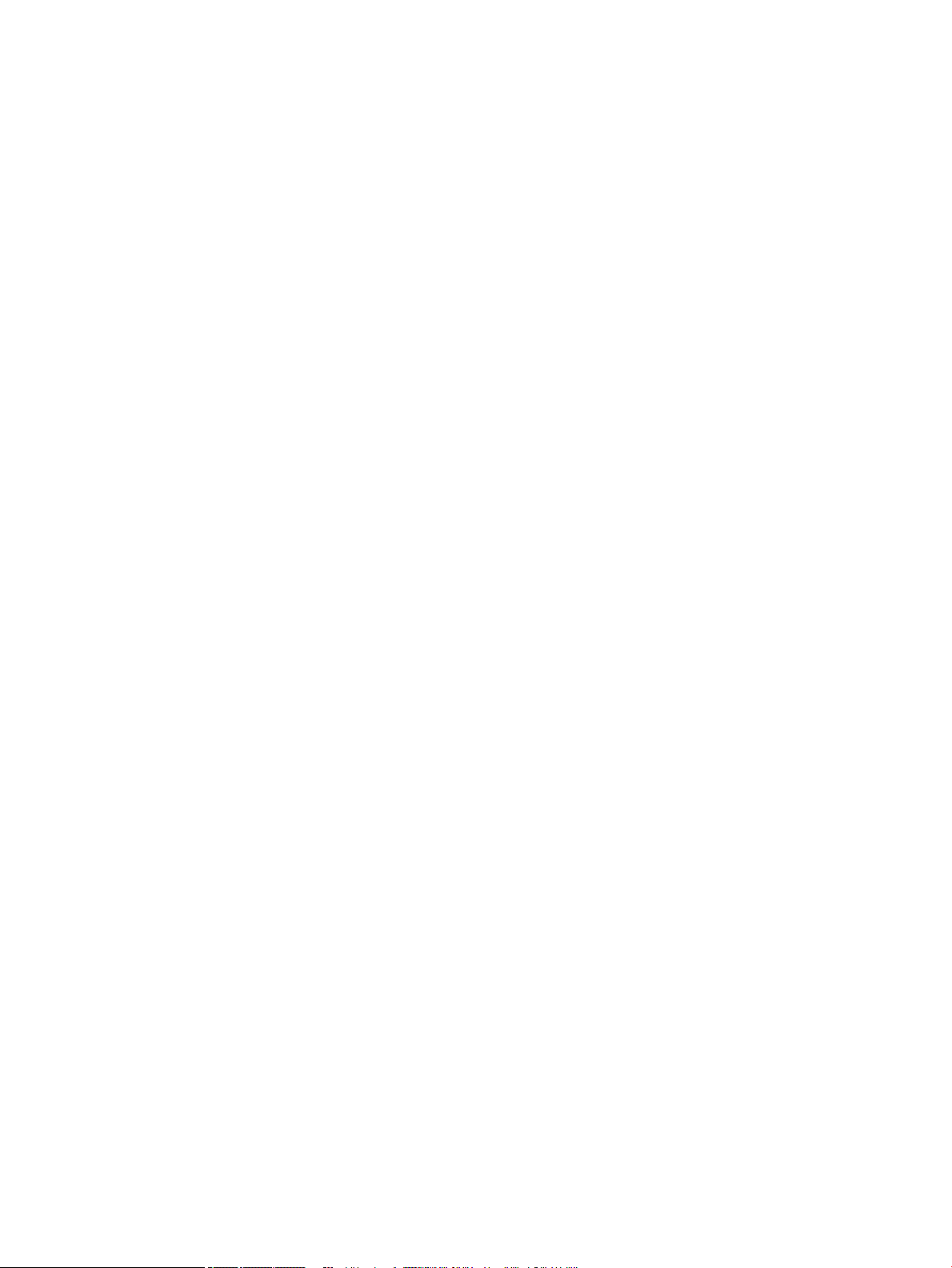
Belgia ja Alankomaat ...................................................................................................................... 110
Suomi ............................................................................................................................................... 111
Slovenia ........................................................................................................................................... 111
Kroatia ............................................................................................................................................. 111
Latvia ............................................................................................................................................... 111
Liettua ............................................................................................................................................. 112
Viro .................................................................................................................................................. 112
Venäjä .............................................................................................................................................. 112
Liite A Tekniset tiedot ................................................................................................................................... 113
Tekniset tuotetiedot .......................................................................................................................................... 114
Tulostuksen tekniset tiedot ............................................................................................................ 114
Fyysiset spesikaatiot .................................................................................................................... 115
Virrankulutus ja sähkötekniset tiedot ............................................................................................ 115
Melua koskevat tekniset tiedot ....................................................................................................... 116
Ympäristön vaatimukset ................................................................................................................. 116
Tuotteen ympäristönhoito-ohjelma ................................................................................................................. 117
Ympäristönsuojelu .......................................................................................................................... 117
Otsonintuotanto .............................................................................................................................. 117
Virrankulutus ................................................................................................................................... 118
Euroopan komission asetus 1275/2008 ........................................................................................ 118
Paperi .............................................................................................................................................. 118
HP PageWide -tulostustarvikkeet ................................................................................................... 118
Muovit .............................................................................................................................................. 118
Elektroniikkalaitteiden kierrätys .................................................................................................... 118
Materiaaliset rajoitukset ................................................................................................................. 118
Yleiset akkutiedot ......................................................................................................... 119
Akkujen hävittäminen Taiwanissa ................................................................................ 119
Kalifornian osavaltion perkloraattimateriaalia koskeva huomautus .......................... 119
EU:n paristo- ja akkudirektiivi ...................................................................................... 119
Akkua koskeva huomautus Brasiliaa varten ................................................................ 120
Kemialliset aineet ........................................................................................................................... 120
EPEAT ............................................................................................................................................... 120
Kotitalouskäytössä olleiden laitteiden hävittäminen .................................................................... 120
Myrkyllisten ja vaarallisten aineiden taulukko (Kiina) .................................................................... 121
RoHS-lausunto (Turkki) ................................................................................................................... 121
RoHS-lausunto (Ukraina) ................................................................................................................ 121
RoHS-lausunto (Intia) ..................................................................................................................... 121
China Energy Label -hyväksyntä tulostimille, fakseille ja kopiokoneille ....................................... 122
Kiinan valtion luonnonsuojeluviranomaisten Ecolabel-merkinnän tiedot käyttäjälle .................. 122
Tietoja säännöksistä ......................................................................................................................................... 123
FIWW ix
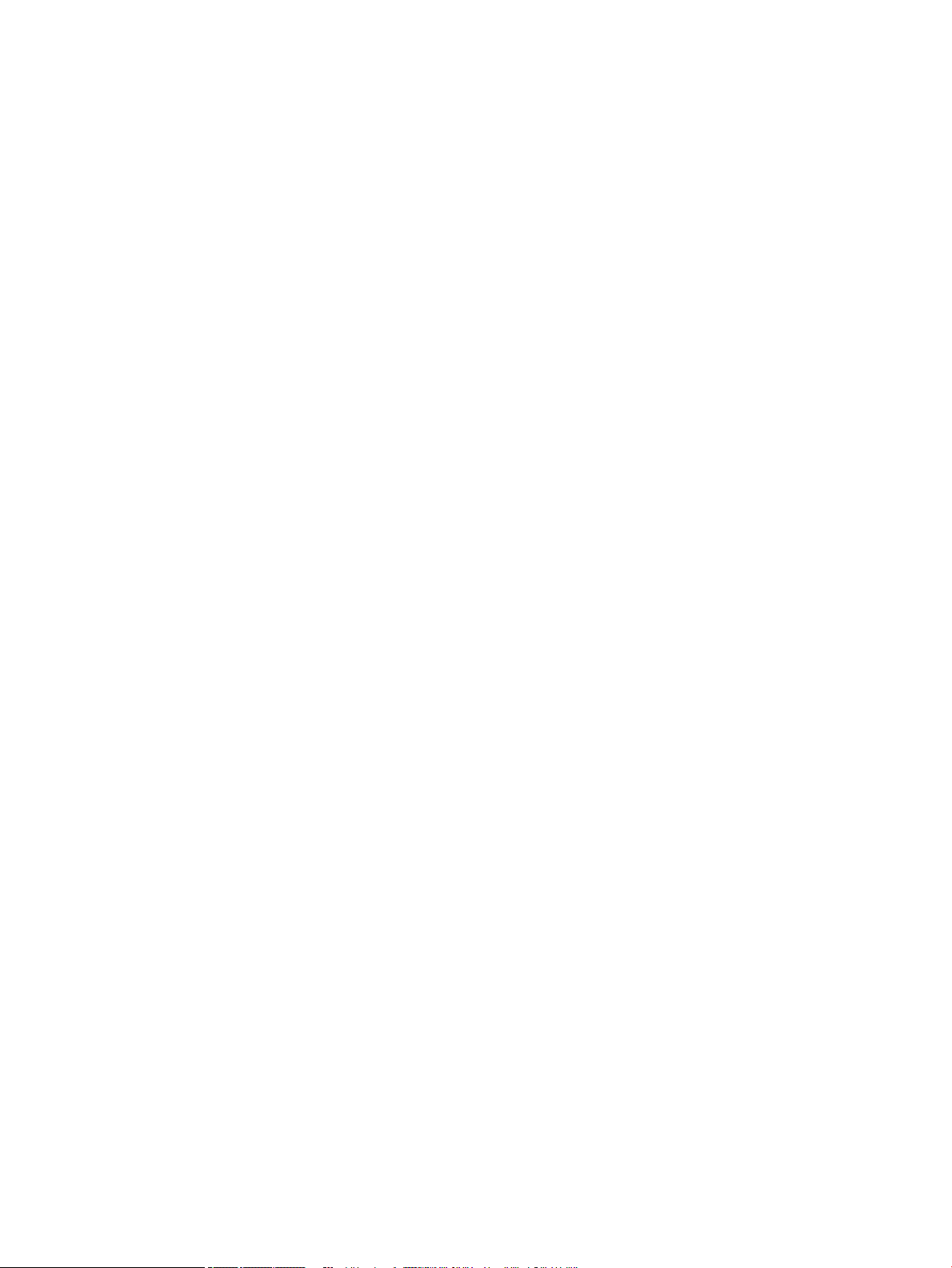
Tietoja säännöksistä ....................................................................................................................... 123
Säännöstenmukainen mallin tunnistenumero ............................................................ 123
FCC-lausunto ................................................................................................................. 123
VCCI-ilmoitus (Japani) ..................................................................................................................... 124
Virtajohto-ohjeet ............................................................................................................................ 124
Virtajohtoa koskeva ilmoitus (Japani) ............................................................................................ 124
EMC-lausunto (Korea) ..................................................................................................................... 124
Saksan näyttöpäätetyöpisteitä koskeva ilmoitus .......................................................................... 124
Euroopan unionin lainsäädäntöä koskeva ilmoitus ....................................................................... 124
Euroopan unionin lainsäädäntöä koskeva ilmoitus ..................................................... 125
Vain langattomat mallit ................................................................................................ 125
Langattomia laitteita koskevat lisäselvitykset .............................................................................. 125
Altistuminen radiotaajuussäteilylle ............................................................................. 126
Ilmoitus Brasiliassa asuville käyttäjille ........................................................................ 126
Kanadan ilmoitukset ..................................................................................................... 126
Japanin ilmoitus ............................................................................................................ 126
Ilmoitus Koreassa asuville käyttäjille ........................................................................... 126
Taiwanin ilmoitus .......................................................................................................... 127
Meksikon ilmoitus ......................................................................................................... 127
Hakemisto .................................................................................................................................................... 128
x FIWW
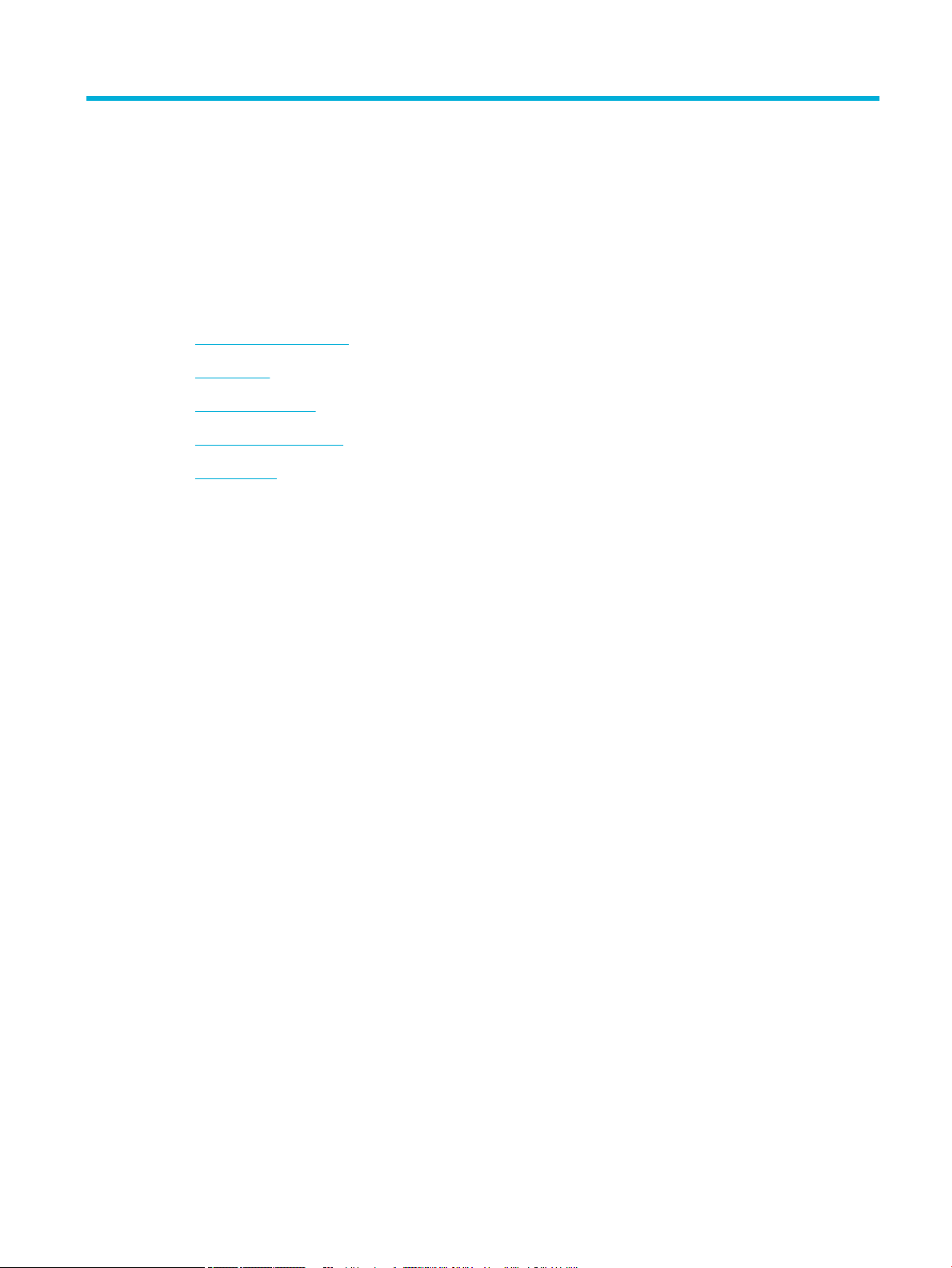
1 Tuotteen perustiedot
●
Tuotteen ominaisuudet
●
Tuotekuvat
●
Virta päälle ja pois
●
Ohjauspaneelin käyttö
●
Hiljainen tila
FIWW 1
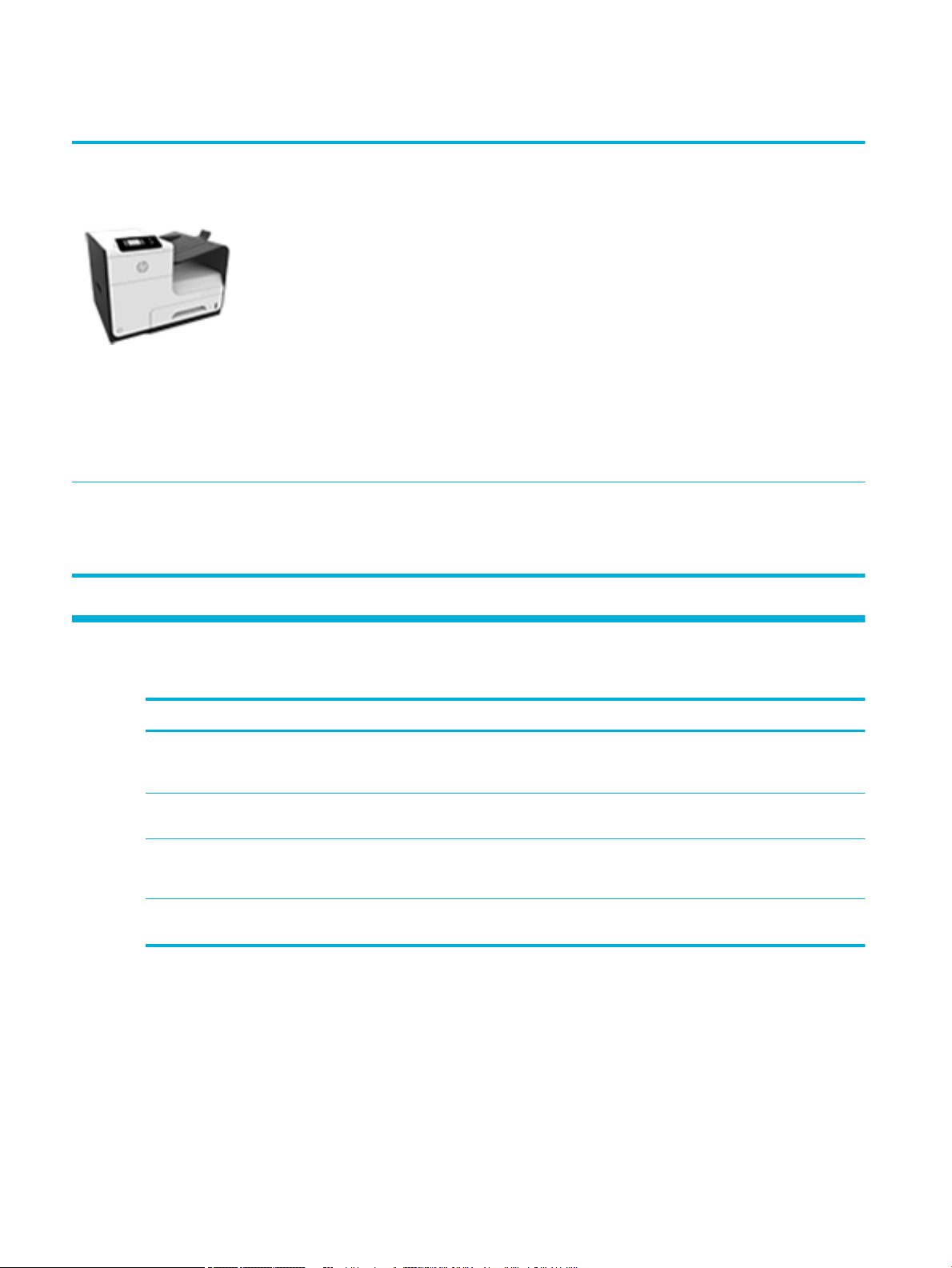
Tuotteen ominaisuudet
PageWide Pro 452dw
D3Q16A, D3Q16B, D3Q16C, D3Q16D
PageWide Pro 452dw
D3Q16A, D3Q16B, D3Q16C, D3Q16D
Tulostusalustan kapasiteetti (75 g/m² tai 20
naulan paperinippu)
●
Alusta 1: 50 arkkia
●
Alusta 2: 500 arkkia
●
Standarditulostuslokero: 300 arkkia
Tulostus
●
Yksipuoliset, ammattilaislaatuiset tulosteet
enintään 30 sivua minuutissa (sekä väriettä mustavalkotulosteet)
●
Kaksipuoliset, ammattilaislaatuiset
tulosteet enintään 21 sivua minuutissa
(sekä väri- että mustavalkotulosteet)
●
Enintään 45 sivua minuutissa yleisessä
toimistomoodissa
Langaton
●
Sisäänrakennettu langattomuus
●
802.11n 5 GHz kaksitaajuustuki
Liitettävyys
●
802.3 LAN (10/100) Ethernet-portti
●
Isäntä-USB:n A- ja B-tyyppien portit (taka)
●
HP ePrint—lähettää dokumentit tuotteen
sähköpostiosoitteeseen tulostamista
varten
●
HP Wireless Direct tuki
Ympäristöä suojelevat ominaisuudet
Ominaisuus Ympäristöhyöty
Kaksipuolinen tulostaminen Automaattinen kaksipuolinen tulostus saatavilla kaikissa HP PageWide Pro
Useiden sivujen tulostaminen arkille Säästä paperia tulostamalla asiakirjan kaksi sivua tai useampia sivuja
Kierrätys Vähennä jätettä käyttämällä uusiopaperia.
Energiansäästö Lepotilan ja ajastinasetusten ansiosta laite menee nopeasti vähemmän virtaa
Helppokäyttötoiminnot
Laitteessa on monia ominaisuuksia, jotka auttavat näkö-, kuulo- tai liikuntarajoitteisia käyttäjiä.
●
Online-käyttöopas, joka on yhteensopiva ruudunlukuohjelmien kanssa.
●
Mustekasetit voidaan asettaa ja poistaa yhdellä kädellä.
●
Kaikki luukut ja kannet voidaan avata yhdellä kädellä.
452dn/dw series malleissa. Kaksipuolinen tulostus säästää ympäristöä ja
rahaa.
vierekkäin yhdelle paperiarkille. Käytä ominaisuutta tulostinohjaimen kautta.
Kierrätä kasetit HP Planet Partners -palautusohjelmalla.
kuluttavaan tilaan, kun sitä ei käytetä, jolloin säästyy energiaa.
2 Luku 1 Tuotteen perustiedot FIWW
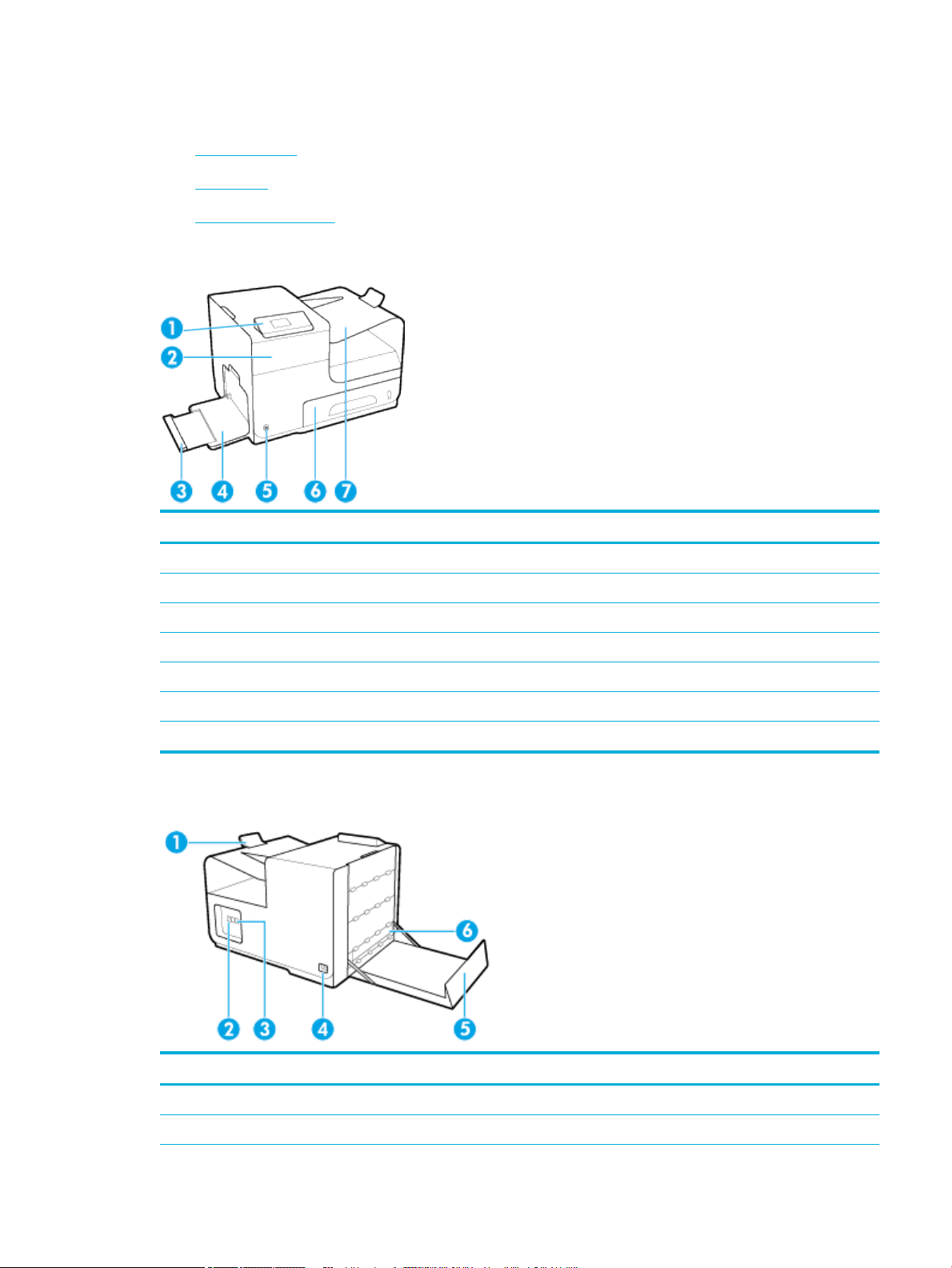
Tuotekuvat
●
Näkymä edestä
●
Kuva takaa
●
Kasetin kansinäkymä
Näkymä edestä
Nimeke Kuvaus
1 Ohjauspaneeli
2 Kasetin kansi
3 Lokeron 1 jatke
4 Lokero 1
5 Virtapainike
6 Lokero 2 - oletuspaperilokero
7 Tulostelokero
Kuva takaa
Nimeke Kuvaus
1 Päätulostelokeron pysäytys
2 Ethernet-yhteysportti
FIWW Tuotekuvat 3
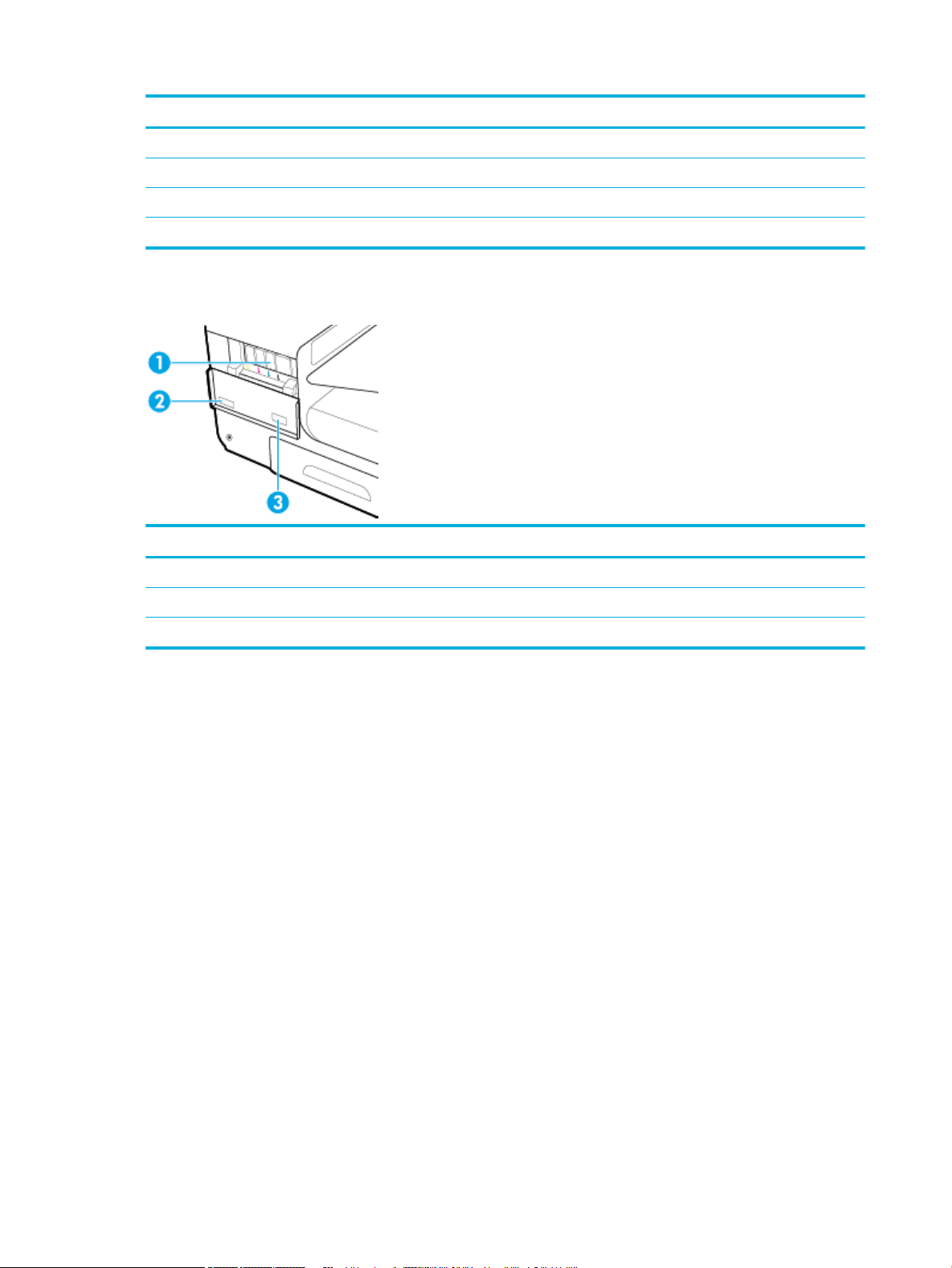
Nimeke Kuvaus
3 USB:n A- ja B-tyyppien portit
4 Virtajohdon liitäntä
5 Vasen luukku
6 Kaksipuolinen tulostuslaite
Kasetin kansinäkymä
Nimeke Kuvaus
1 Mustekasettipaikat
2 Tuotteen sarjanumero ja tuotenumero
3 Kasettien osanumerot
4 Luku 1 Tuotteen perustiedot FIWW
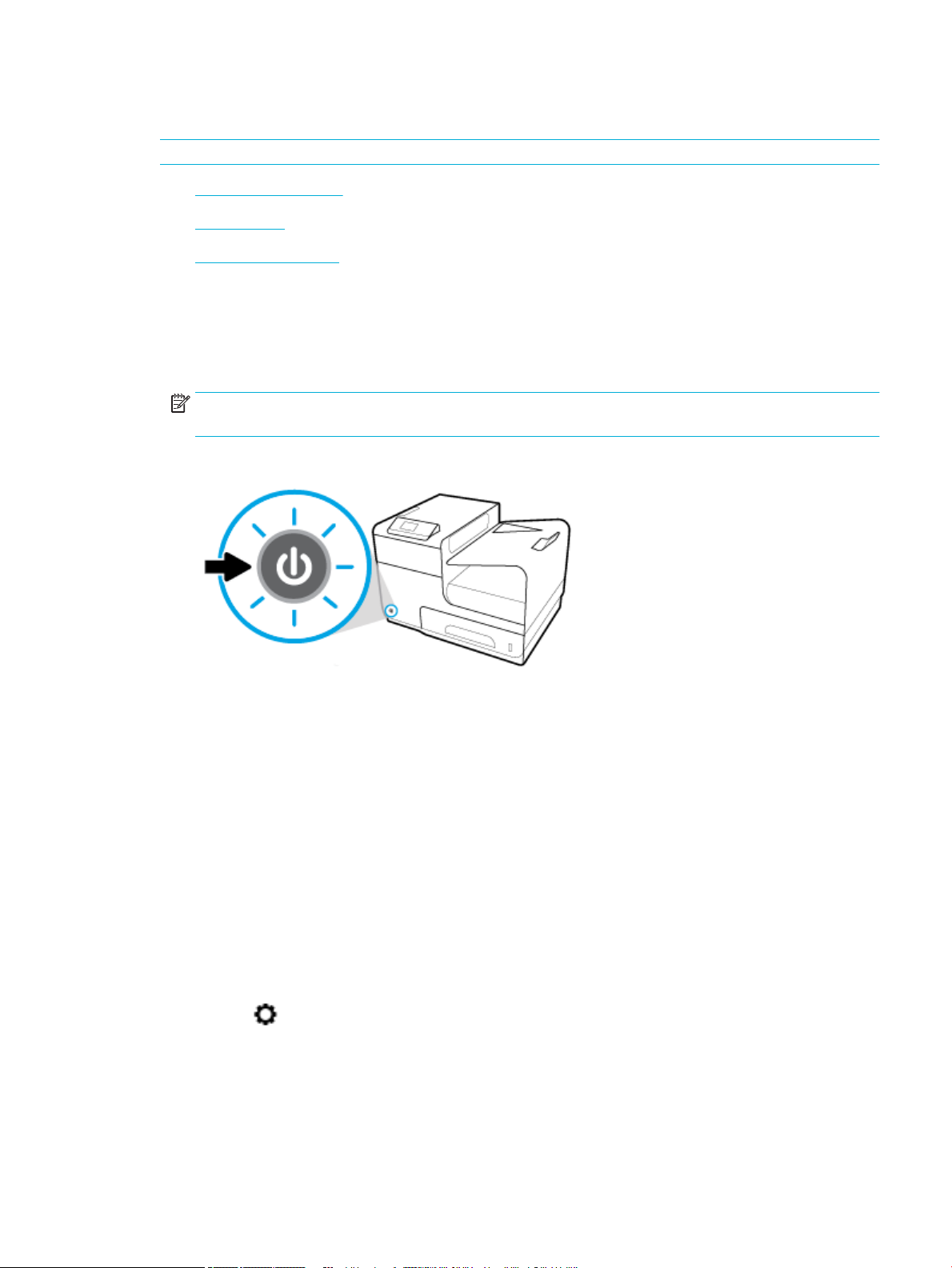
Virta päälle ja pois
HUOMAA: Älä käytä muuta kuin laitteen mukana toimitettua virtajohtoa. Muutoin laite voi vahingoittua.
●
Kytke virta laitteeseen
●
Virranhallinta
●
Katkaise laitteen virta
Kytke virta laitteeseen
1. Liitä laitteen mukana tullut virtajohto yhteysporttiin laitteen takapuolella.
2. Liitä virtajohto pistorasiaan, jossa on sopiva jänniteluokitus.
HUOMAUTUS: Tarkista, että virtalähteen jännite vastaa laitteelle sopivaa jännitettä. Laitteen
käyttämä jännite on joko 100–240 V tai 200–240 V ja 50/60 Hz.
3. Paina laitteen etuosassa olevaa virtapainiketta ja vapauta se.
Virranhallinta
HP PageWide Pro 452dn/dw series-tulostimiin sisältyy virranhallintatoiminto, joka voi auttaa alentamaan
virrankulutusta sekä säästämään energiaa.
●
Lepotila asettaa laitteen virransäästötilaan, kun laite on ollut käyttämättä määritetyn ajan. Voit
määrittää ohjauspaneelista ajan, jonka jälkeen laite siirtyy Lepotilaan.
●
Ajasta Päällä/Pois päältä -toiminnolla laite voidaan kytkeä automaattisesti päälle ohjauspaneelista
asetetun ajankohdan mukaan. Voit esimerkiksi ajastaa tulostimen sammumaan kello 18:00
maanantaista perjantaihin.
Lepotilan aikarajan asettaminen
1. Avaa ohjauspaneeli (pyyhkäise alaspäin paneelivälilehteä missä tahansa näytössä tai kosketa
paneelialuetta aloitusnäytöllä).
2.
Kosketa ohjauspaneelissa.
3. Kosketa Virrankäytön hallinta, ja sitten Lepotila.
4. Valitse jokin aikavälivaihtoehdoista.
Laite siirtyy virransäästötilaan, kun se on ollut käyttämättä valitsemasi ajan.
FIWW Virta päälle ja pois 5
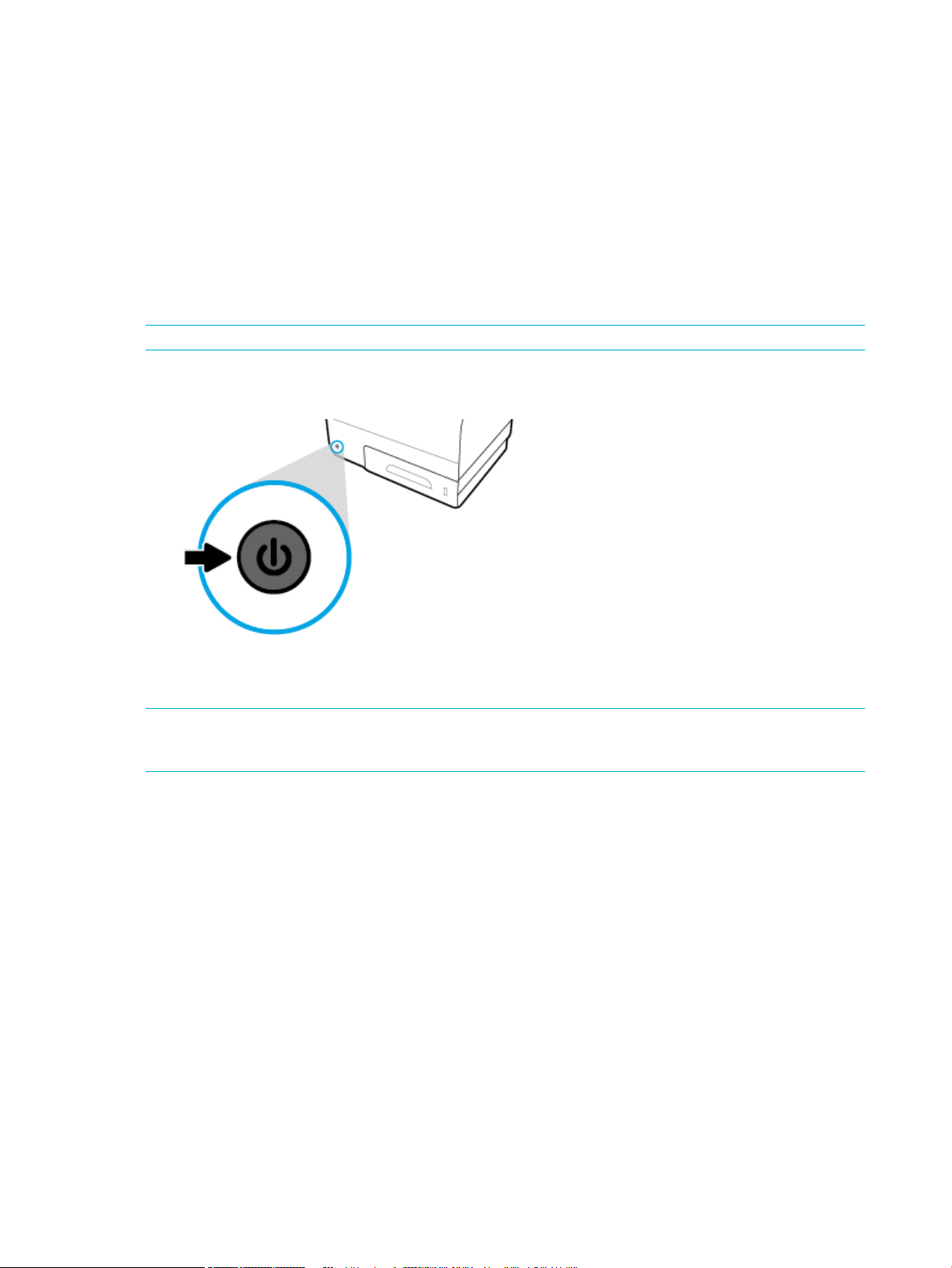
Ajasta laite kytkeytymään päälle tai pois päältä
1. Kosketa tulostimen ohjauspaneelissa Määritys > Tulostinmääritykset.
2. Kosketa Virranhallinta ja sitten Tulostimen ajastus.
3. Valitse Ajasta Päällä tai Ajasta Pois päältä vaihtoehdoista ja valitse sitten päivä ja aika, jotka haluat
määrittää.
Laite kytkeytyy päälle tai pois päältä valitsemasi ajankohdan mukaan.
Katkaise laitteen virta
HUOMAA: Älä katkaise tulostimesta virtaa, jos kasetti puuttuu. Tuote saattaa vahingoittua.
▲
Sammuta HP PageWide Pro 452dn/dw series -tulostin painamalla laitteen etuosassa olevaa
virtapainiketta ja vapauttamalla se.
Ohjauspaneeliin ilmestyy varoitusviesti, jos yrität sammuttaa laitteen, kun yksi tai useampi kasetti
puuttuu.
HUOMAA: Estä tulostuslaatuun liittyvät ongelmat sammuttamalla tuote vain sen etupuolella olevan
virtapainikkeen avulla. Älä irrota tuotetta seinästä, sammuta jatkojohdon virtaa tai käytä muuta menetelmää
virran katkaisuun.
6 Luku 1 Tuotteen perustiedot FIWW
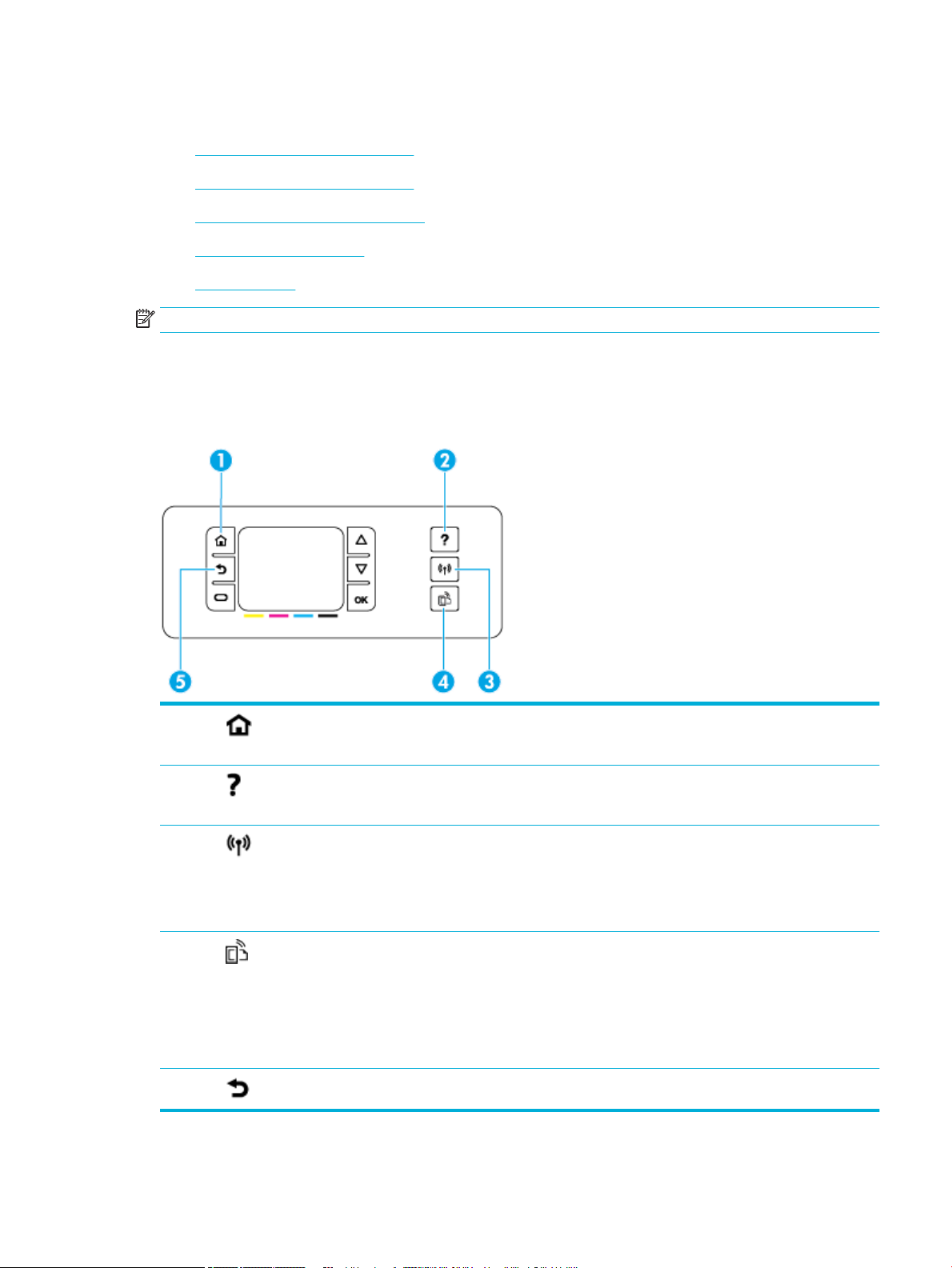
Ohjauspaneelin käyttö
●
Ohjauspaneelin valintapainikkeet
●
Ohjauspaneelin valintapainikkeet
●
Ohjauspaneelin toimintapainikkeet
●
Ohjauspaneelin syöttötila
●
Ohje-toiminnot
HUOMAUTUS: Ohjauspaneelin pientä tekstiä ei ole tarkoitettu pitkää tarkastelua varten.
Ohjauspaneelin valintapainikkeet
Ohjauspaneelin painikkeilla HP PageWide Pro 452dn/dw series-tulostimet mahdollistavat valikoiden
katselemisen ja niissä navigoimisen aloitusnäytöllä.
1 Aloitus-painike.
Kosketa nähdäksesi ohjauspaneelin aloitusnäytön.
2 Ohje-painike.
Kosketa nähdäksesi Ohje-valikon vaihtoehdot.
3 Langaton yhteys
Jatkuva sininen valo palaa, kun laite on kytketty langattomaan verkkoon. Vilkkuu, kun laite etsii langatonta
yhteyttä. Pois päältä, kun laite on kytkettynä langattomaan verkkoon tai USB-kaapeliin.
HUOMAUTUS: Ei saatavilla HP PageWide Pro 452dn -malliin.
4 HP ePrint -painike. Paina päästäksesi HP:n verkkopalvelutoimintoihin.
Kosketa päästäksesi HP:n verkkopalvelutoimintoihin.
HP ePrint mahdollistaa tulostamisen tietokoneesta, tabletista tai älypuhelimesta lähettämällä dokumentit
tuotteen sähköpostiosoitteeseen.
HUOMAUTUS: Ei saatavilla HP PageWide Pro 452dn -malliin.
5 Takaisin-painike. Voit palata edelliseen valikkoon tai näkymään koskettamalla tätä.
FIWW Ohjauspaneelin käyttö 7
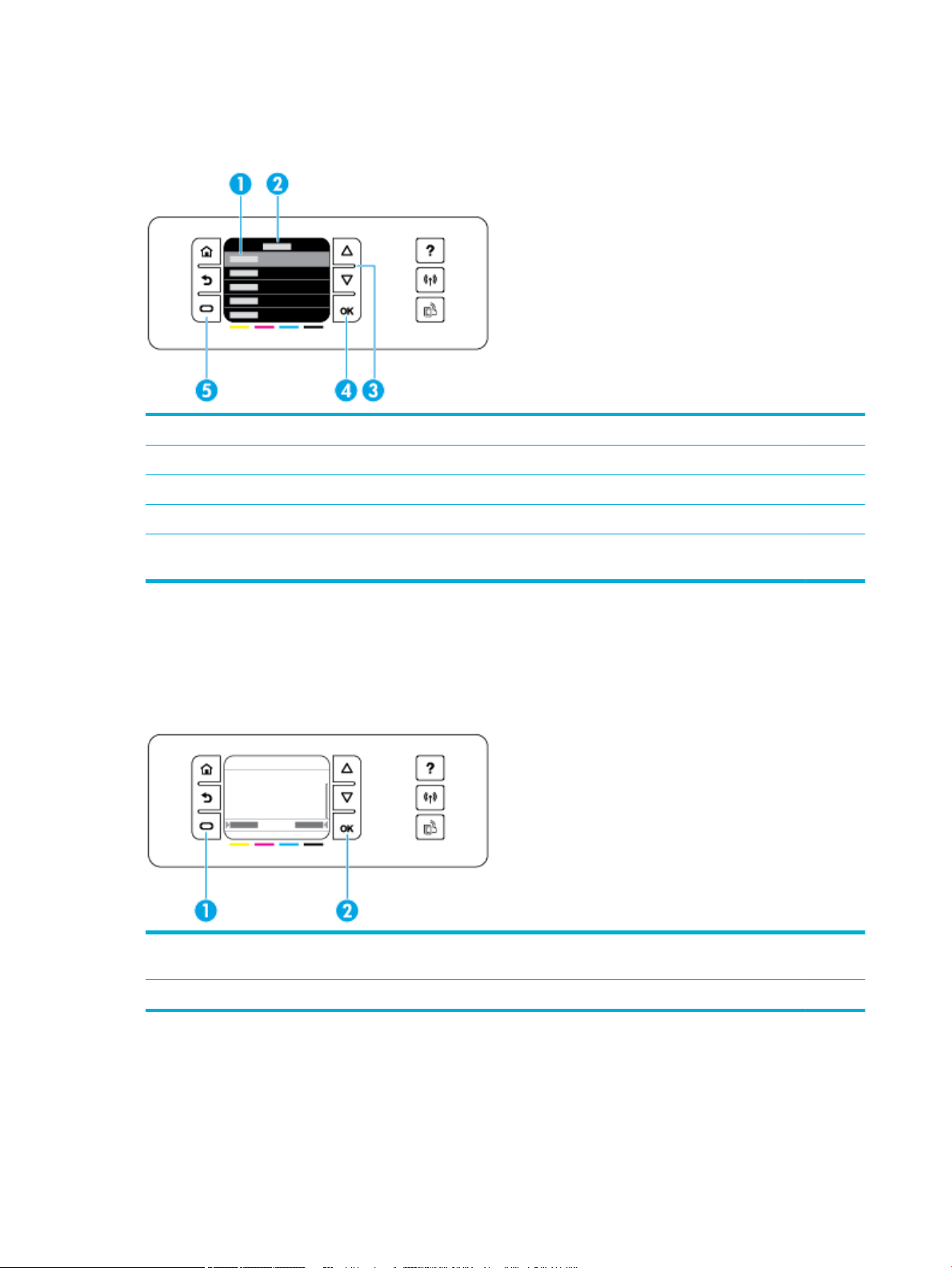
Ohjauspaneelin valintapainikkeet
Ohjauspaneelin painikkeet mahdollistavat liikkumisen valikoissa ja valintojen tekemisen valikkolistalla.
1 Valikkolista. Näytölle voi ilmestyä viisi valikkokohdetta. Paina OK-painiketta valitaksesi korostetun kohteen.
2 Valikon nimi. Ilmestyy valikkolistan yläosaan.
3 Ylös ja alas. Käytä näitä painikkeita liikkuaksesi valikkolistalla ja korostaaksesi kohtia.
4 OK. Kosketa valitaksesi korostetun kohdan valikkolistalta.
5 Peruuta. Kosketa peruuttaaksesi tulostustyön tai muun nykyisen prosessin tai valitaksesi kohdan valikkolistan
vasemman alaosan.
Ohjauspaneelin toimintapainikkeet
Joskus ohjauspaneelilla näkyy viesti, joka kehottaa peruuttamaan prosessin, kuten työn tulostamisen tai
valitsemaan kahdesta vaihtoehdosta, kuten Peruuta tai Jatka. Vaihtoehdot ilmestyvät näytölle valikkolistan
alaosaan.
1 Peruuta. Kosketa peruuttaaksesi nykyisen prosessin tai valitaksesi jonkun valikkolistan vasemman alaosan
vaihtoehdoista.
2 OK. Valitse koskettamalla joku valikkolistan oikeaan alaosaan ilmestyvistä vaihtoehdoista (esimerkiksi Jatka).
Ohjauspaneelin syöttötila
HP PageWide -kasettien mustetasot voi tarkistaa tulostimen ohjauspaneelista.
8 Luku 1 Tuotteen perustiedot FIWW
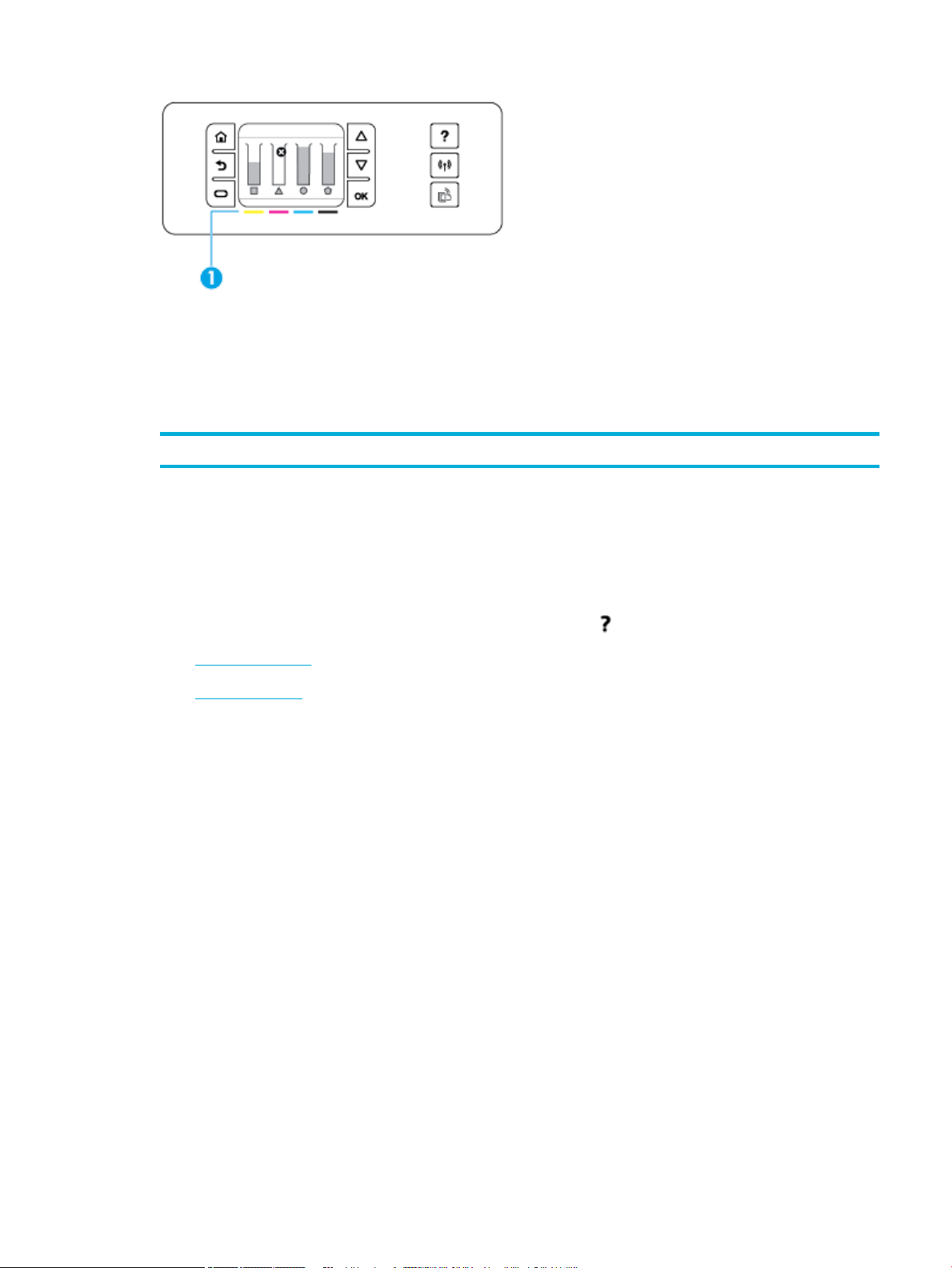
1. Kosketa tulostimen ohjauspaneelin aloitusnäytön kohtaa Määritys .
2. Valitse Työkalut.
3. Valitse Syöttötila.
Ohjauspaneeli näyttää jokaisen neljän värikasetin mustetason.
1 Kasettien mustetasot. Palkit osoittavat keltaisen, magentan, syaanin ja mustan kasetin mustetason.
Ohje-toiminnot
HP PageWide Pro 452dn/dw series -tulostimissa on sisäänrakennettu ohje, johon päästään ohjauspaneelista.
Ohje-toiminnot sisältävät vinkkejä, tärkeää tuotetietoa, jota voit katsella tai tulostaa sekä animaatioita, jotka
näyttävät, miten tehtäviä suoritetaan tai ongelmia ratkaistaan.
Nähdäksesi ohjetoiminnot kosketa laitteen ohjauspaneelin kohtaa .
●
Tulostimen tiedot
●
Ohje-animaatiot
Tulostimen tiedot
Tulostimen tietosivu näyttää seuraavat tiedot HP PageWide Pro 452dn/dw series tulostimestasi:
●
Mallin nimi ja numero
●
Tuotteen sarjanumero
●
Tuotteen palvelu-ID
●
Nykyinen laiteohjelmistoversio
●
Käyttö-, tila- ja asetustiedot, jos tulostat täydet laitetiedot ja tulostimen tilaraporttisivut.
Tulostimen tilaraportin katsominen tai tulostaminen
1. Kosketa tulostimen ohjauspaneelin aloitusnäytön kohtaa Määritys .
2. Valitse Tulosta raportit.
3. Valitse Tulostimen tilaraportti.
FIWW Ohjauspaneelin käyttö 9
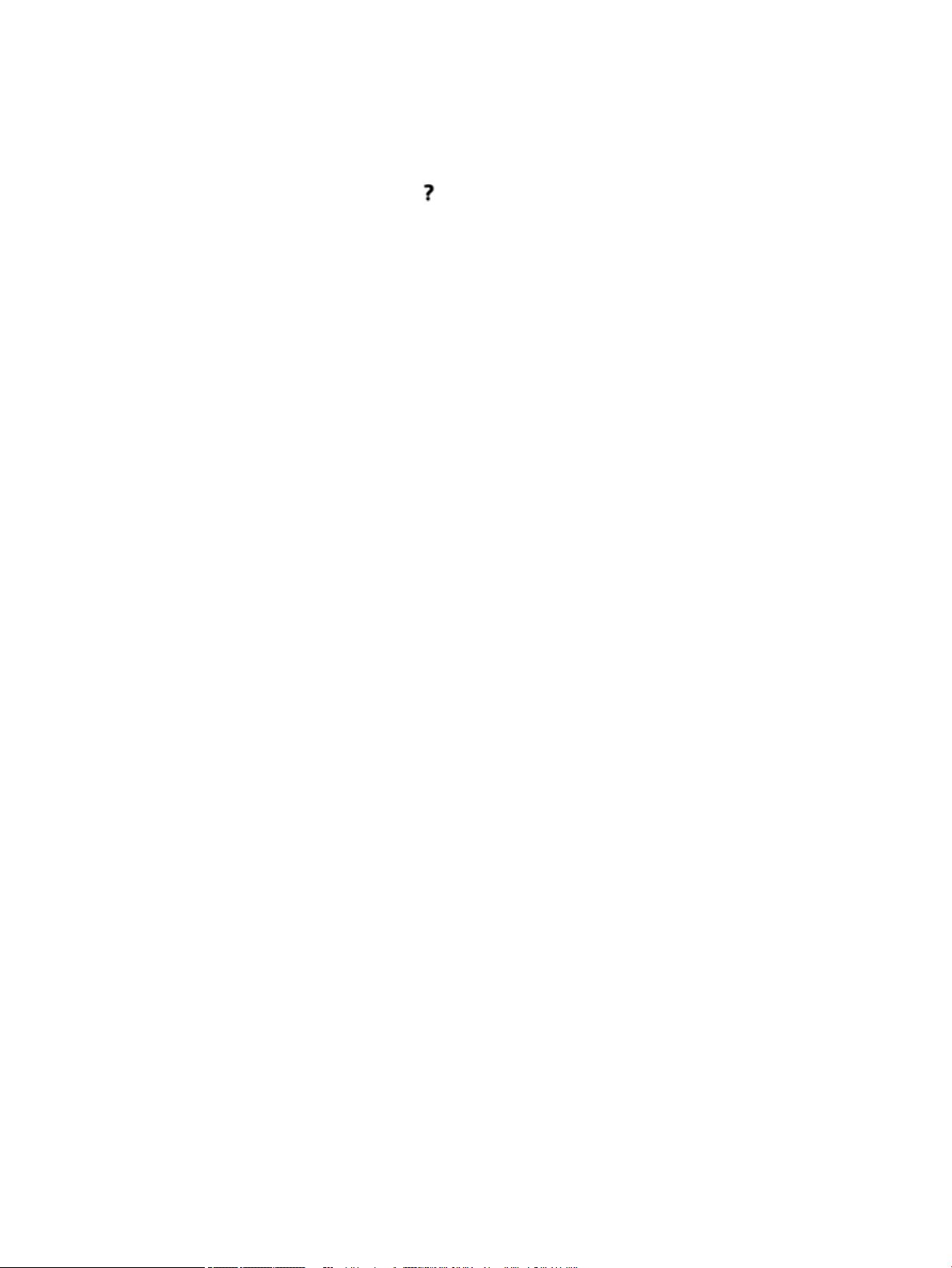
Ohje-animaatiot
Sisäänrakennettu ohje sisältää animaatioita, jotka näyttävät, miten tehtäviä suoritetaan tai ongelmia
ratkaistaan. Valitaksesi ja katsoaksesi saatavilla olevia ohjeanimaatioita:
1. Valitse tulostimen ohjauspaneelista .
2. Kosketa How to -videoita.
3. Valitse tulostimen ohjauspaneelinäytöstä animaatio, jonka haluat toistaa.
10 Luku 1 Tuotteen perustiedot FIWW
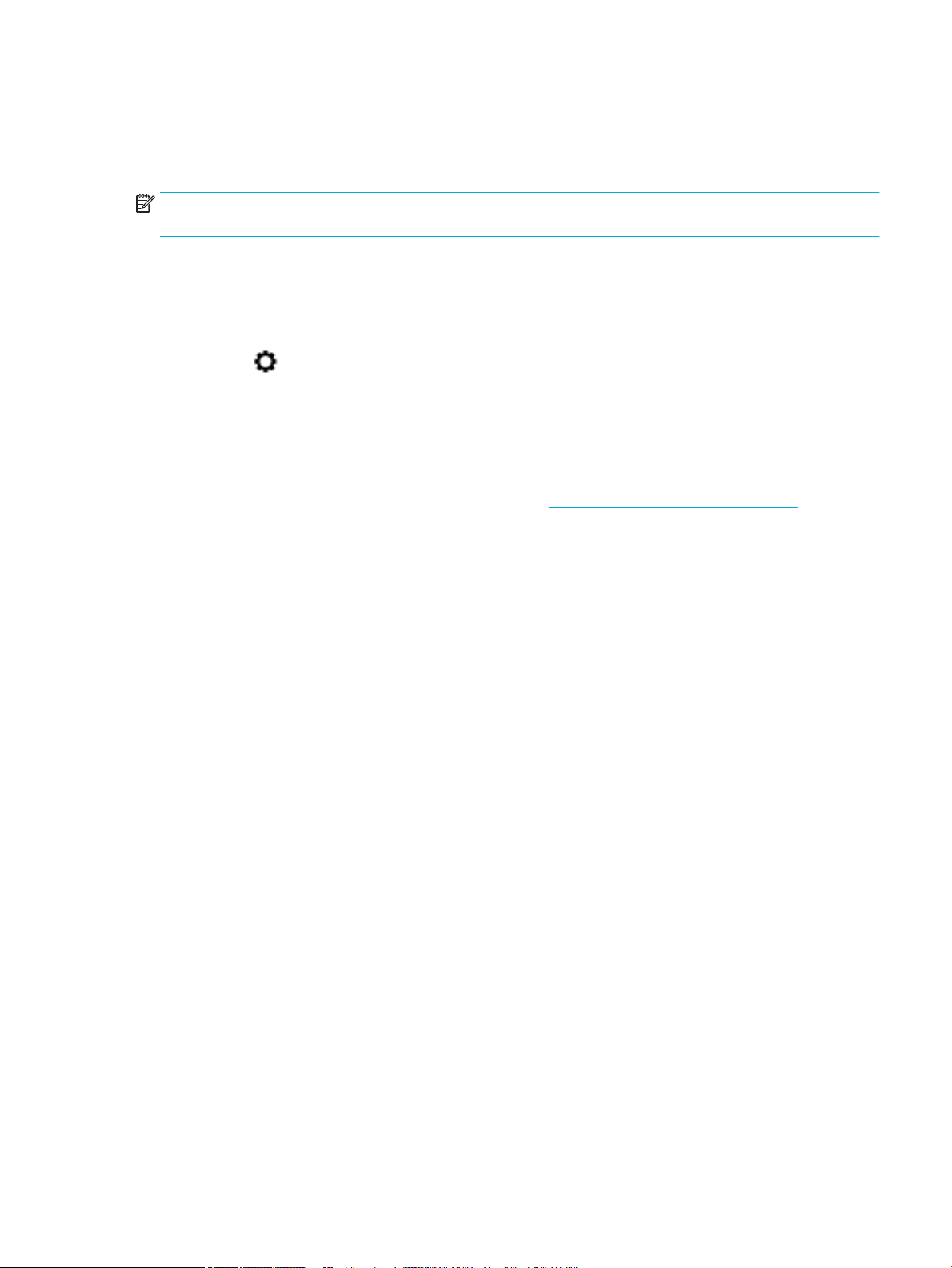
Hiljainen tila
Jos haluat pienentää tulostimen äänitasoa, valitse Hiljainen tila. Voit ottaa tämän tilan käyttöön joko
ohjauspaneelista tai HP:n sisäisestä verkkopalvelimesta (EWS).
HUOMAUTUS: Hiljainen tila hidastaa tulostusnopeutta. Jos se vaikuttaa tuottavuuteen, voit ottaa tilan pois
käytöstä.
Hiljaisen tilan ottaminen käyttöön ja poistaminen käytöstä ohjauspaneelista
1. Avaa ohjauspaneeli (pyyhkäise alaspäin paneelivälilehteä missä tahansa näytössä tai kosketa
paneelialuetta aloitusnäytöllä).
2.
Kosketa ohjauspaneelissa.
3. Kosketa Hiljainen tila -kohtaa, kun haluat ottaa sen käyttöön tai poistaa käytöstä.
Hiljaisen tilan ottaminen käyttöön tai poistaminen käytöstä sisäisessä verkkopalvelimessa
1. Avaa sisäinen verkkopalvelin. Lisätietoja on kohdassa Sisäisen verkkopalvelimen avaaminen.
2. Napsauta Asetukset-välilehteä.
3. Valitse Asetukset -kohdassa Hiljainen tila -kohtaa ja ota Hiljainen tila käyttöön tai pois käytöstä.
4. Valitse Käytä.
FIWW Hiljainen tila 11
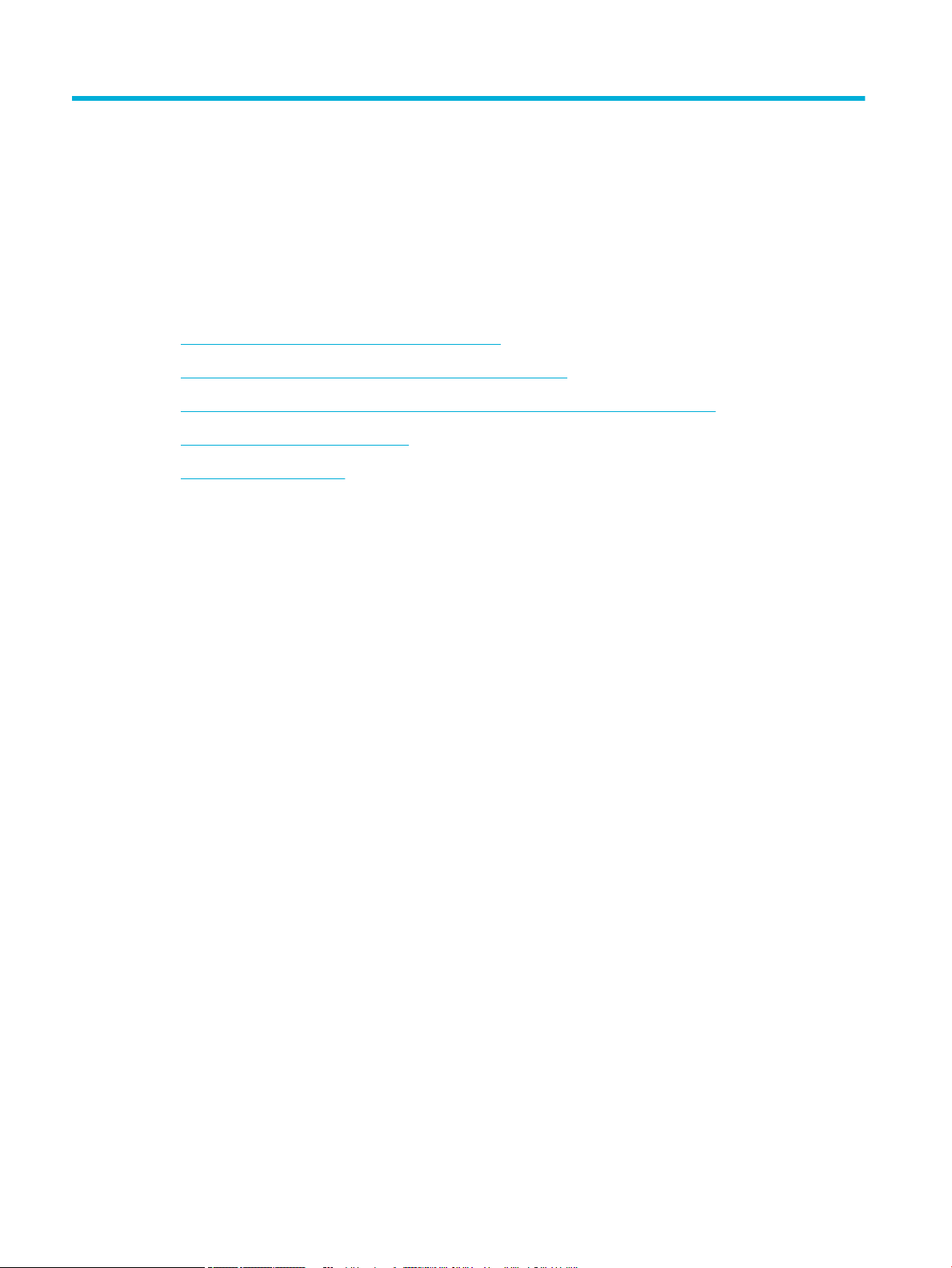
2 Laitteen liittäminen
●
Laitteen liittäminen tietokoneeseen tai verkkoon
●
Yhdistä tietokone tai laite tuotteeseen Wi-Fi Direct:n avulla
●
HP:n tulostinohjelmiston asentaminen laitteeseen, joka on jo yhdistetty verkkoon
●
Avaa tulostinohjelmisto (Windows)
●
Verkkoasetusten hallinta
12 Luku 2 Laitteen liittäminen FIWW
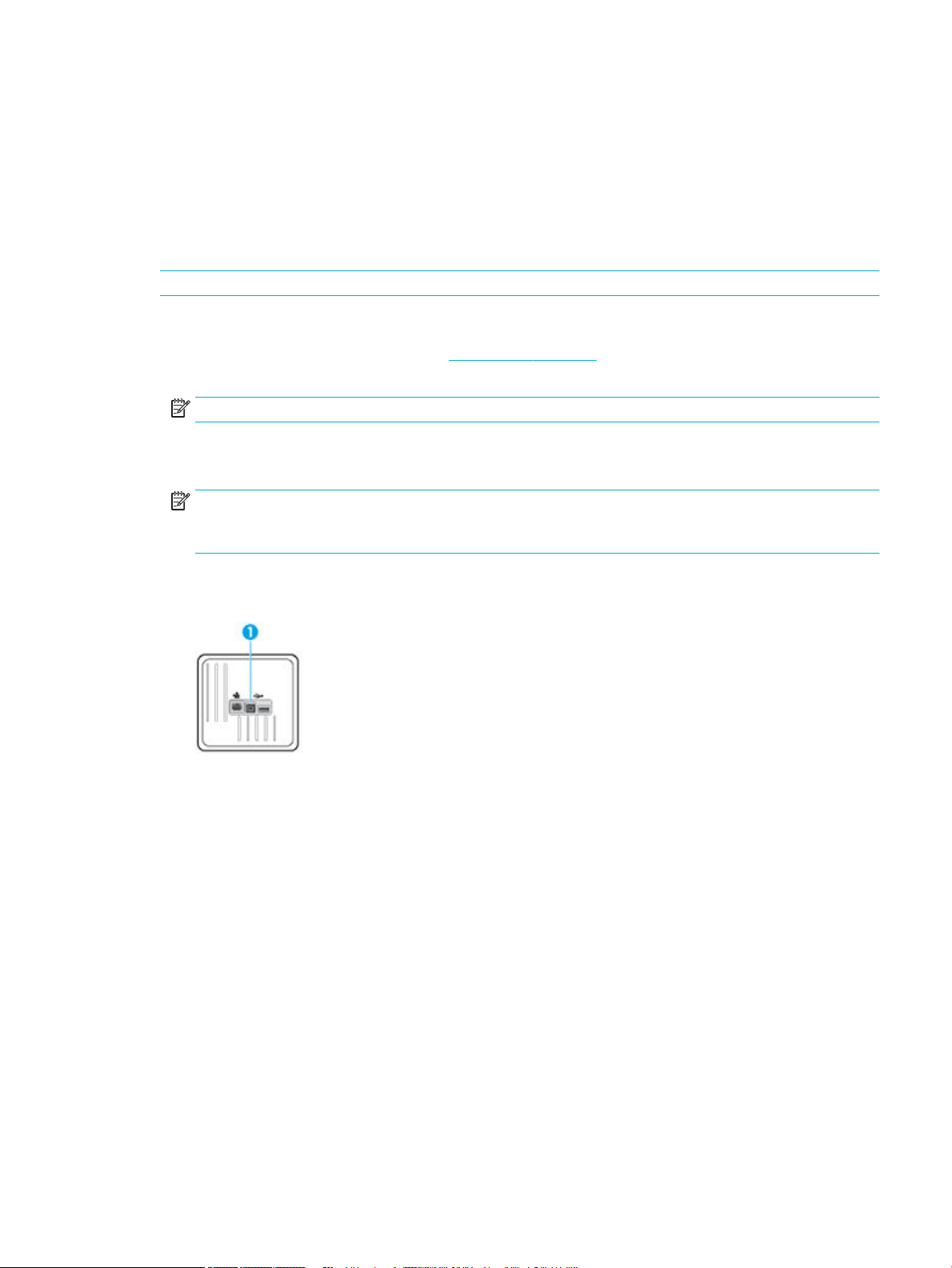
Laitteen liittäminen tietokoneeseen tai verkkoon
Laitteen liittäminen USB-kaapelia käyttämällä
Voit liittää tuotteen tietokoneeseen USB-kaapelilla.
Tämä tuote tukee USB 2.0 -yhteyttä Käytä A-to-B-tyyppistä USB-kaapelia. HP suosittelee alle 2 m:n ()
pituisen USB-kaapelin käyttöä.
HUOMAA: Liitä USB-kaapeli vasta, kun asennusohjelma niin kehottaa.
1. Sulje kaikki tietokoneen avoimet ohjelmat.
2. Asenna tulostinohjelmisto osoitteesta 123.hp.com/pagewide (suositus) tai tulostimen mukana
toimitetulta HP:n ohjelmisto-CD-levyltä ja noudata näytön ohjeita.
HUOMAUTUS: Jos asennat ohjelmistoa Mac-tietokoneelle, napsauta About HP Easy Start.
3. Kun saat kehotteen, valitse USB-Yhdistä tulostin tietokoneeseen USB-kaapelia käyttämällä -
vaihtoehto ja napsauta sitten Seuraava -painiketta.
HUOMAUTUS: Näkyviin tulee varoitusikkuna, jonka mukaan USB-asennuksen kanssa ei voi käyttää
verkkopalveluita (HP ePrint ja tulostussovellukset). Napsauta Kyllä, jos haluat jatkaa USB-asennusta tai
Ei, jos haluat perua asennuksen.
4. Kun ohjelmisto pyytää sinua niin tekemään, kytke USB-kaapelin B-tyyppinen pää tuotteen takana
olevaan yhteysporttiin (1).
5. Kun asennus on valmis, varmista, että tulostusohjelmisto on asennettu oikein, tulostamalla testisivu
mistä tahansa ohjelmasta.
Laitteen liittäminen verkkoon
Voit myös liittää laitteen kiinteään tai langattomaan verkkoon.
Tuetut verkkoprotokollat
HP PageWide Pro 452 tukee seuraavia verkkoprotokollia.
FIWW Laitteen liittäminen tietokoneeseen tai verkkoon 13
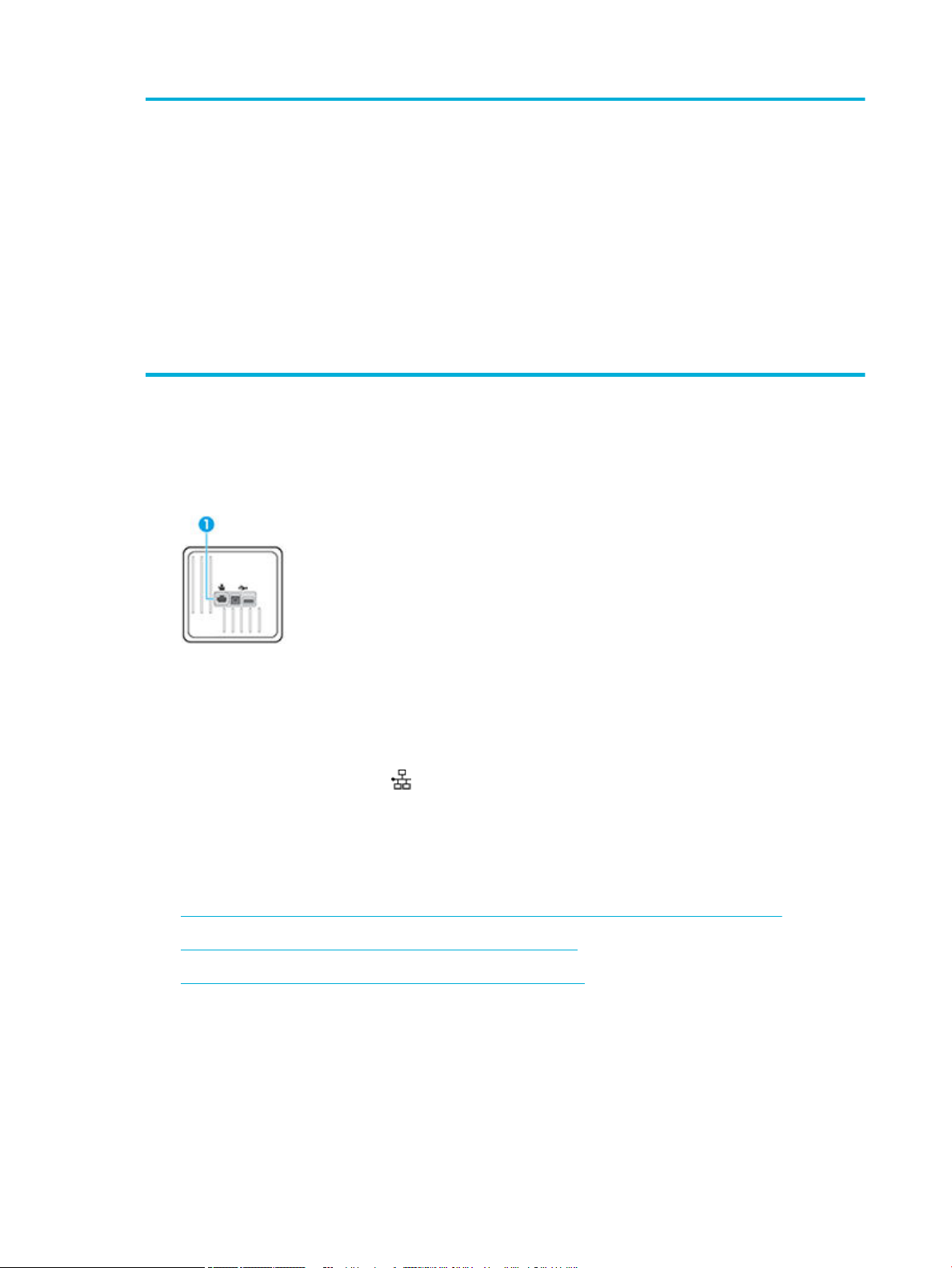
●
TCP/IPv4
●
gSOAP
●
IPv6
●
DHCP, AutoIP
●
DHCP v6
●
HTTP-palvelin, HTTP-työasema
●
SMTP-tuki hälytyksille
●
SNMP v1
●
Open_ssl -kirjasto
●
Bonjour
Laitteen liittäminen kiinteään verkkoon
Noudata näitä ohjeita, jos haluat asentaa laitteen kiinteään verkkoon Windowsin avulla.
1. Liitä Ethernet-kaapeli laitteeseen (1) ja verkkoon. Kytke laitteeseen virta.
●
SAND box
●
LPD
●
Bootp, Bootp TCE improvement
●
Netbios
●
WINS:
●
LLMNR
●
CIFS v6
2. Odota 60 sekuntia ennen kuin jatkat. Tänä aikana verkko tunnistaa tuotteen ja antaa sille IP-osoitteen
tai tuotteen isännän nimen.
3. Avaa ohjauspaneeli (pyyhkäise alaspäin paneelivälilehteä missä tahansa näytössä tai kosketa
paneelialuetta aloitusnäytöllä).
4.
Kosketa ohjauspaneelin kohtaa , jos haluat nähdä IP-osoitteen. Kosketa Tulosta tiedot, jos haluat
tulostaa IP-osoitteen.
Laitteen liittäminen langattoman verkon kautta (vain langattomat mallit)
Voit ottaa laitteen käyttöön langattomassa verkossa jollakin seuraavista tavoista:
●
Tuotteen yhdistäminen langattomaan verkkoon käyttämällä Langatonta asennustoimintoa.
●
Laitteen yhdistäminen langattomaan verkkoon WPS:n avulla
●
Laitteen yhdistäminen langattomaan verkkoon manuaalisesti
Jos langaton reitittimesi ei tue Wi-Fi Protected Setup (WPS) -määritystä, pyydä langattoman reitittimen
verkkoasetukset järjestelmänvalvojalta tai tee seuraavat toimenpiteet.
●
Selvitä langattoman verkon nimi tai SSID-tunnus.
●
Määritä langattoman verkon salasana tai salausavain.
14 Luku 2 Laitteen liittäminen FIWW
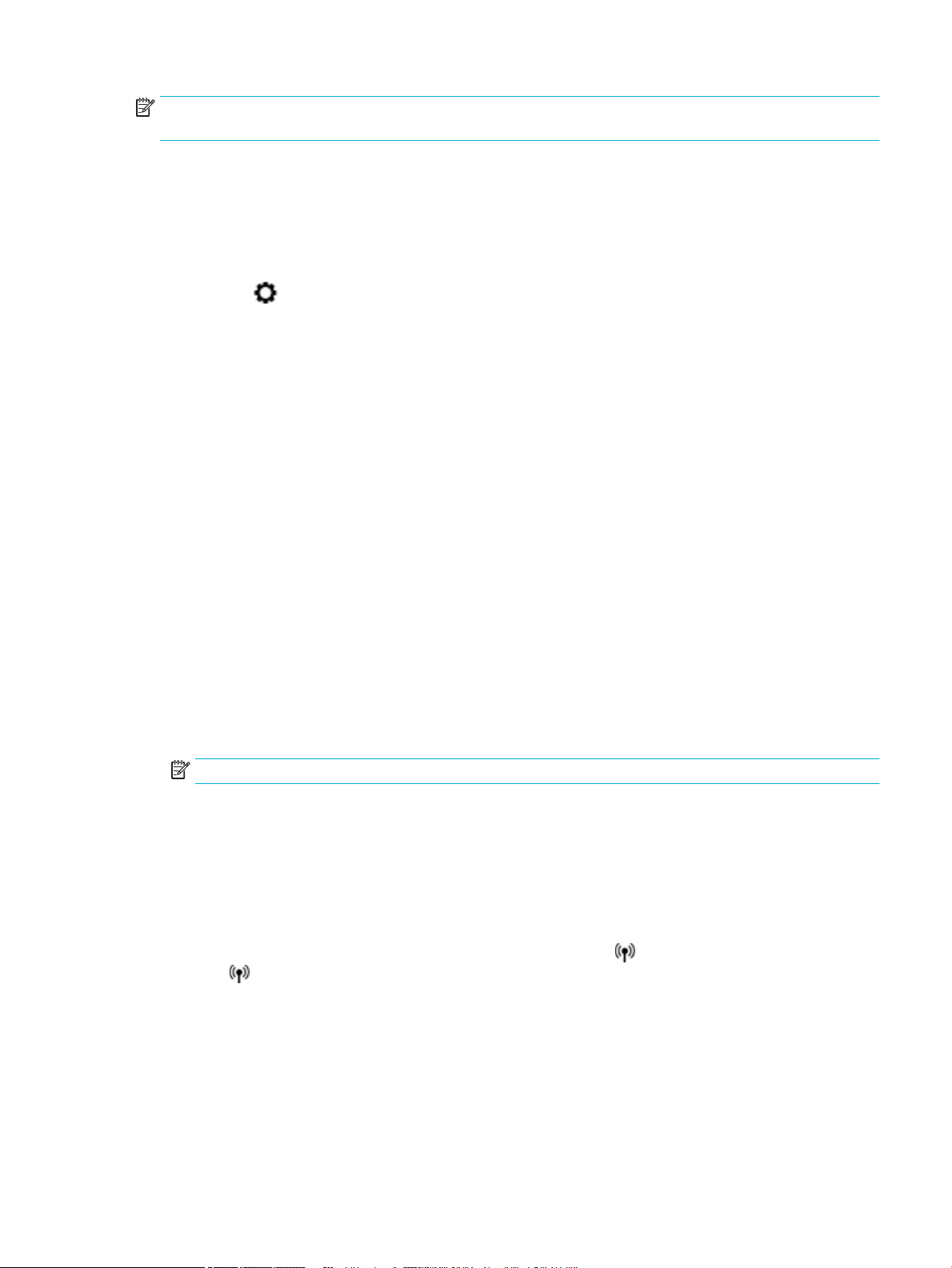
HUOMAUTUS: Ennen kuin asennat laitteen ohjelmiston, varmista, että laitetta ei ole yhdistetty verkkoon
Ethernet-kaapelilla.
Tuotteen yhdistäminen langattomaan verkkoon käyttämällä Langatonta asennustoimintoa.
Langattoman verkon ohjattu asennustoiminto on paras tapa asentaa laite langattomaan verkkoon.
1. Avaa ohjauspaneeli (pyyhkäise alaspäin paneelivälilehteä missä tahansa näytössä tai kosketa
paneelialuetta aloitusnäytöllä).
2.
Kosketa ohjauspaneelissa.
3. Kosketa Verkon asennus ja sitten Langattoman aset..
4. Valitse Langaton asennustoiminto.
5. Tuote hakee käytettävissä olevat langattomat verkot ja näyttää luettelon verkkojen nimistä (SSID).
Valitse langattoman reitittimesi SSID-nimi, jos se näkyy luettelossa. Jos reitittimesi SSID-nimeä ei le
luettelossa, kosketa Anna SSID -kohtaa. Kun verkon suojaustyyppiä kysytään, valitse reitittimesi
käyttämä vaihtoehto. Ohjauspaneelin näyttöön tulee näppäimistö.
6. Tee jokin seuraavista:
●
Jos langaton reititin käyttää WPA-suojausta, kirjoita salalause näppäimistöllä.
●
Jos langaton reititin käyttää WEP-suojausta, kirjoita suojausavain näppäimistöllä.
7. Kosketa OK -kohtaa ja odota, kun tuote muodostaa yhteyttä langattomaan reitittimeen. Langattoman
yhteyden muodostaminen saattaa kestää muutaman minuutin.
Laitteen yhdistäminen langattomaan verkkoon WPS:n avulla
Ennen kuin voit yhdistää tulostimen langattomaan verkkoon WPS-yhteyden avulla, varmista, että käytössäsi
on seuraavat laitteet tai yhteydet:
●
Langaton 802.11b/g/n-verkko, jossa on WPS-yhteensopiva langaton reititin tai tukiasema.
HUOMAUTUS: Tulostin tukee ainoastaan 2,4 GHz:n yhteyksiä.
●
Siihen langattomaan verkkoon kytketty tietokone, johon tulostin on tarkoitus asentaa. Varmista, että
HP-tulostinohjelmisto on asennettu tietokoneeseen.
Jos käytössä on langaton reititin, jossa on WPS-painike, noudata kohdan Painikemenetelmä ohjeita. Jos et
ole varma, onko reitittimessä WPS-painiketta, noudata kohdan PIN-menetelmä ohjeita.
Painikemenetelmä
1.
Käynnistä WPS-painiketila pitämällä tulostimen ohjauspaneelin -painiketta painettuna yli 3 sekunnin
ajan. -merkkivalo alkaa vilkkua.
2. Paina reitittimen WPS-painiketta.
Tuotteen kahden minuutin ajastin käynnistyy siksi aikaa, kun laite muodostaa langattoman yhteyden.
PIN-menetelmä
1. Etsi WPS:n PIN-koodi.
FIWW Laitteen liittäminen tietokoneeseen tai verkkoon 15
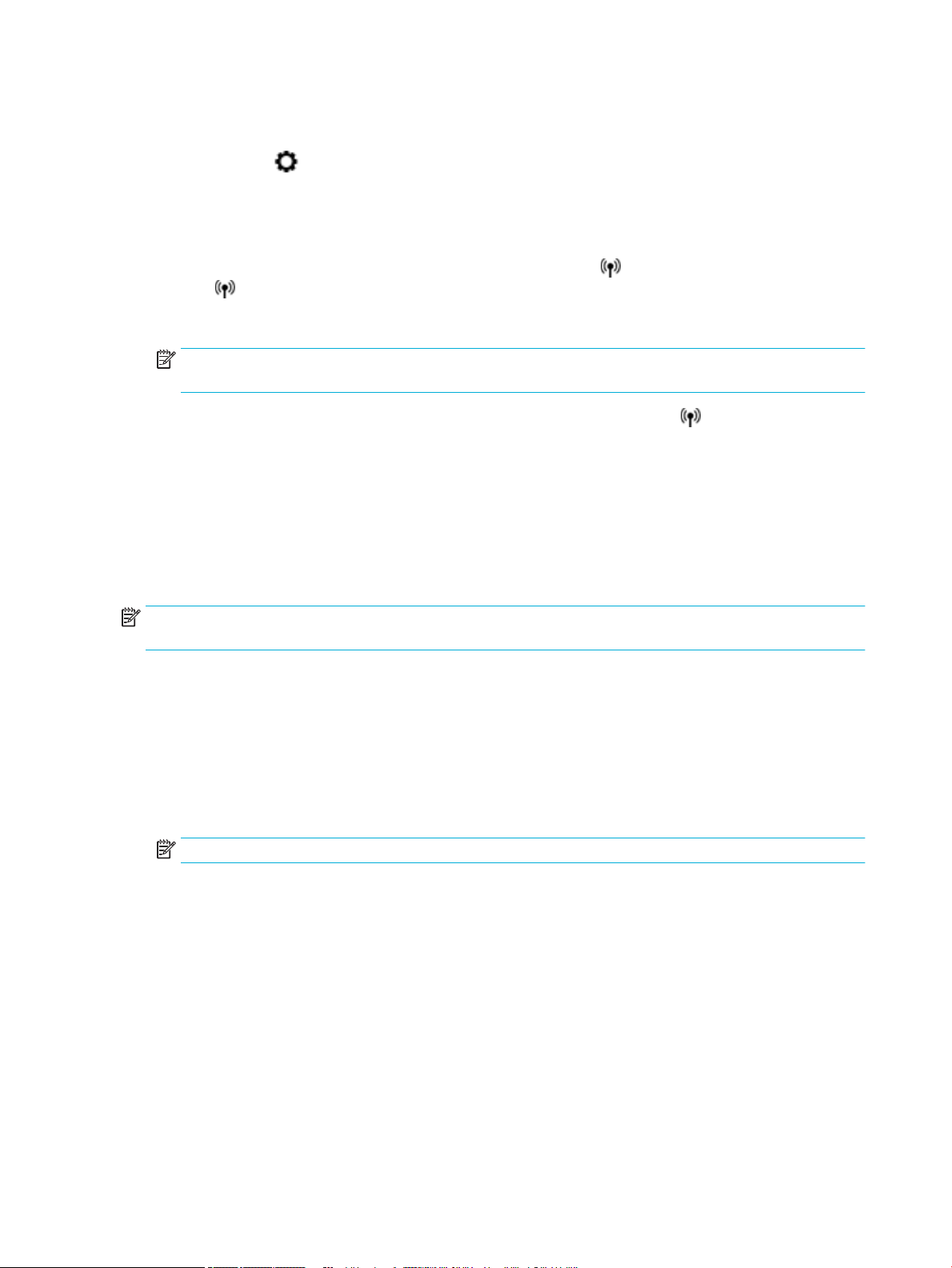
a. Avaa ohjauspaneeli (pyyhkäise alaspäin paneelivälilehteä missä tahansa näytössä tai kosketa
paneelialuetta aloitusnäytöllä).
b.
Kosketa ohjauspaneelissa.
c. Kosketa Verkon asennus ja sitten Langattoman aset..
d. Kosketa Wi-Fi Protected Setup -kohtaa ja sitten PIN-koodi -kohtaa.
2.
Käynnistä WPS-painiketila pitämällä tulostimen ohjauspaneelin -painiketta painettuna yli 3 sekunnin
ajan. -merkkivalo alkaa vilkkua.
3. Avaa langattoman reitittimen tai tukiaseman määrityssovellus tai -ohjelma ja anna WPS PIN.
HUOMAUTUS: Lisätietoja määritysapuohjelman käytöstä on reitittimen tai langattoman tukiaseman
mukana toimitetuissa ohjeissa.
4.
Odota noin kaksi minuuttia. Jos tulostin onnistuu muodostamaan yhteyden, -merkkivalo lopettaa
vilkkumisen mutta jää palamaan.
Laitteen yhdistäminen langattomaan verkkoon manuaalisesti
Laitteen asentamisen ensimmäisten 120 minuutin aikana tai laitteen verkko-oletusasetusten palauttamisen
jälkeen (kun laitteeseen ei ole liitettynä verkkokaapelia), laitteen langaton radio lähettää laitteen
langattoman asetuksen verkkoa.
Verkon nimi on HP-Setup-xx-[laitteen nimi].
HUOMAUTUS: Verkon nimessä "xx" on laitteen MAC-osoitteen kaksi viimeistä merkkiä. Tuotteen nimi on HP
PageWide Pro 452dw.
1. Muodosta langatonta yhteyttä käyttävästä laitteesta yhteys laitteen asennusverkkoon.
2. Kun yhteys asennusverkkoon on muodostettu, avaa verkkoselain ja sitten HP:n sisäinen verkkopalvelin
(EWS) seuraavalla IP-osoitteella:
●
192.168.223.1
3. Muodosta laitteen yhteys manuaalisesti etsimällä Langaton asennustoiminto laitteen sisäisestä
verkkopalvelimesta ja seuraamalla sitten näytön ohjeita.
HUOMAUTUS: Oletusarvoisesti laite käyttää Automaattinen DHCP -asetusta.
16 Luku 2 Laitteen liittäminen FIWW

Yhdistä tietokone tai laite tuotteeseen Wi-Fi Direct:n avulla
Wi-Fi Direct -toiminnon avulla tietokoneesta, älypuhelimesta, taulutietokoneesta tai muusta langatonta
yhteyttä käyttävästä laitteesta voidaan tulostaa langattomasti muodostamatta yhteyttä langattomaan
verkkoon.
Wi-Fi Direct -yhteyden käyttöohjeet
●
Varmista, että tietokoneessasi tai matkalaitteessasi on tarvittava ohjelmisto.
◦
Jos käytät tietokonetta, varmista, että tulostimen kanssa toimitettu tulostinohjelmisto on
asennettu osoitteesta
ohjelmisto-CD-levyltä.
Jos HP:n tulostinohjelmistoa ei ole asennettu tietokoneelle, muodosta ensin Wi-Fi Direct -yhteys ja
asenna sitten tulostinohjelmisto. Kun tulostinohjelmisto kysyy yhteystyyppiä, valitse Langaton.
◦
Jos käytät matkalaitetta, varmista, että olet asentanut yhteensopivan tulostussovelluksen.
Lisätietoja mobiilitulostuksesta on HP:n mobiilitulostus -verkkosivustolla.
●
Varmista, että tulostimesi Wi-Fi Direct -yhteys on käytössä.
●
Enintään viisi tietokonetta ja mobiililaitetta voi käyttää samaa Wi-Fi Direct -yhteyttä.
●
Wi-Fi Direct -toimintoa voi käyttää, kun tulostin on liitetty myös joko USB-johdolla tietokoneeseen tai
langattomasti verkkoon.
123.hp.com/pagewide (suositus) tai tulostimen kanssa toimitetulta HP:n
●
Wi-Fi Direct -toimintoa ei voi käyttää tietokoneen, mobiililaitteen tai tulostimen yhdistämiseksi
internetiin.
Wi-Fi Direct -yhteyden ottaminen käyttöön
1. Avaa ohjauspaneeli (pyyhkäise alaspäin paneelivälilehteä missä tahansa näytössä tai kosketa
paneelialuetta aloitusnäytöllä).
2.
Kosketa ohjauspaneelissa.
3.
Valitse .
4. Jos näytön mukaan Wi-Fi Direct on pois käytöstä , valitse Wi-Fi Direct ja käynnistä toiminto.
VIHJE: Wi-Fi Direct -yhteyden voi ottaa käyttöön myös sisäisen verkkopalvelimen kautta. Lisätietoja
sisäisen verkkopalvelimen käytöstä on kohdassa HP Embedded Web Server.
Tulostus langatonta yhteyttä käyttävästä mobiililaitteesta
Varmista, että olet ottanut käyttöön yhteensopivan tulostussovelluksen matkalaitteessa. Lisätietoja on
osoitteessa www.hp.com/global/us/en/eprint/mobile_printing_apps.html.
1. Varmista, että olet ottanut tulostimen Wi-Fi Direct -toiminnon käyttöön.
2. Ota käyttöön langaton yhteys matkalaitteessa. Lisätietoja on matkalaitteen mukana toimitetuissa
ohjeissa.
HUOMAUTUS: Jos mobiililaitteesi ei tue langatonta yhteyttä, et voi käyttää Wi-Fi Direct -toimintoa.
FIWW Yhdistä tietokone tai laite tuotteeseen Wi-Fi Direct:n avulla 17
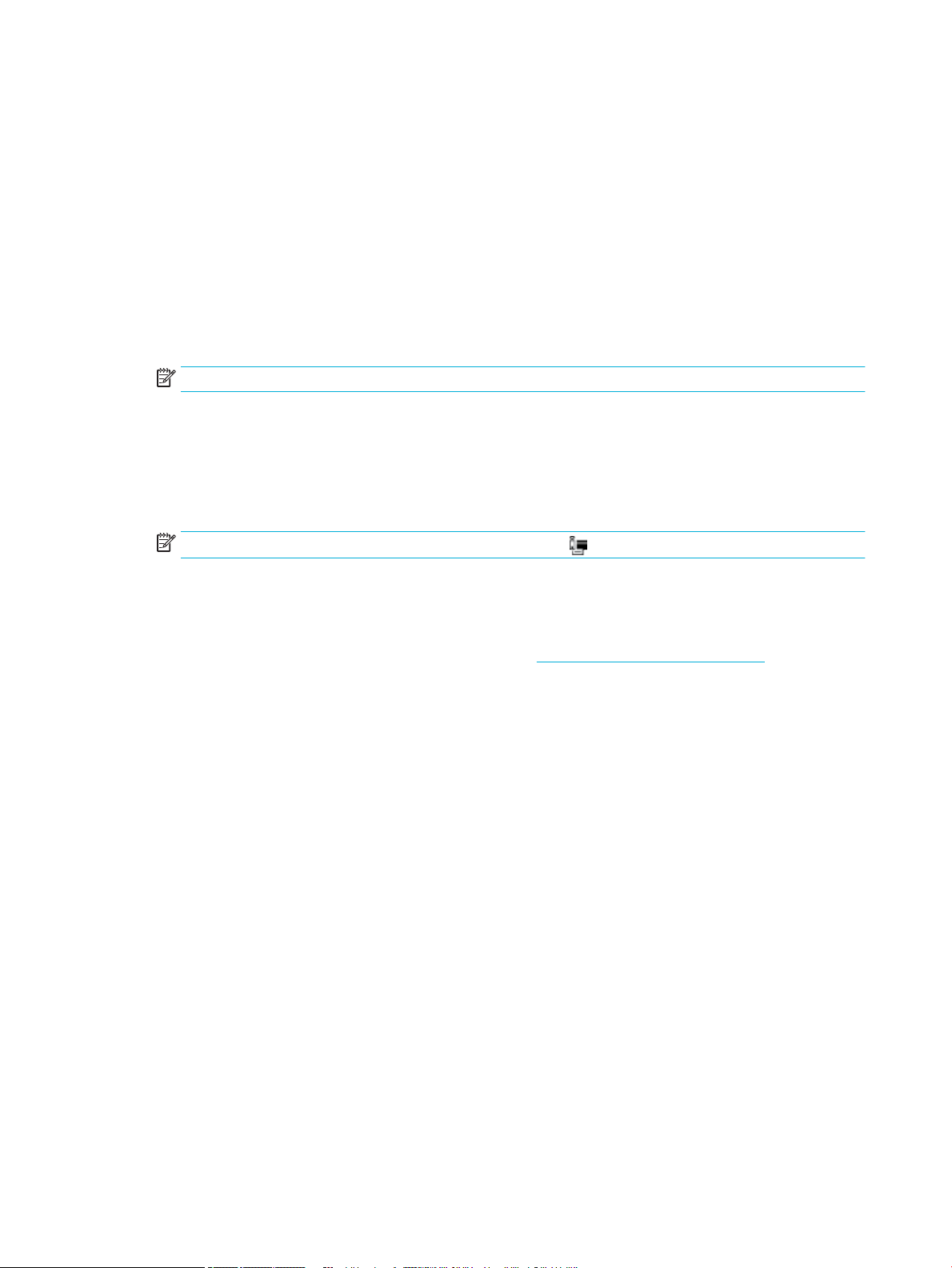
3. Muodosta matkalaitteesta yhteys uuteen verkkoon. Käytä samaa menetelmää, jota tavallisesti käytät
muodostaaksesi yhteyden uuteen langattomaan verkkoon tai yhteyspisteeseen. Valitse langattomien
verkkojen luettelosta Wi-Fi Direct, esimerkiksi DIRECT-**-HP PageWide XXXX (jossa ** kuvaa tulostimen
yksilöiviä merkkejä ja XXXX tulostimeen merkittyä tulostimen mallia).
Anna pyydettäessä Wi-Fi Direct -salasana.
4. Tulosta asiakirja.
Tulostus langattomaan yhteyteen kykenevältä tietokoneelta (Windows)
1. Varmista, että tulostimesi Wi-Fi Direct -yhteys on käytössä.
2. Ota tietokoneen langaton yhteys käyttöön. Lisätietoja on tietokoneen mukana toimitetuissa ohjeissa.
HUOMAUTUS: Jos tietokoneesi ei tue langatonta yhteyttä, et voi käyttää Wi-Fi Direct -toimintoa.
3. Muodosta tietokoneesta yhteys uuteen verkkoon. Käytä samaa menetelmää, jota tavallisesti käytät
muodostaaksesi yhteyden uuteen langattomaan verkkoon tai yhteyspisteeseen. Valitse langattomien
verkkojen luettelosta Wi-Fi Direct, esimerkiksi DIRECT-**-HP PageWide XXXX (jossa ** kuvaa tulostimen
yksilöiviä merkkejä ja XXXX tulostimeen merkittyä tulostimen mallia).
Anna pyydettäessä Wi-Fi Direct -salasana.
HUOMAUTUS: Hae salasana valitsemalla aloitusnäytössä (Wi-Fi Direct).
4. Jatka vaiheeseen 5, jos tulostin on asennettu ja kytketty tietokoneeseen langattoman verkon kautta.
Jos tulostin on asennettu ja kytketty tietokoneeseen USB-kaapelilla, asenna tulostinohjelmisto HP:n WiFi Direct -yhteyttä käyttäen noudattamalla seuraavia vaiheita.
a. Avaa tulostinohjelmisto. Lisätietoja on kohdassa Avaa tulostinohjelmisto (Windows).
b. Valitse Tulostimen asetukset ja ohjelmisto ja Yhdistä uusi tulostin.
c. Valitse näyttöön tulevasta Verkkoyhteysasetukset -ohjelmistonäytöstä Langaton.
Valitse tietokoneen tunnistamien tulostinten luettelosta HP:n tulostinohjelmisto.
d. Noudata näytön ohjeita.
5. Tulosta asiakirja.
Tulostus langattomaan yhteyteen kykenevältä tietokoneelta (OS X)
1. Varmista, että tulostimesi Wi-Fi Direct -yhteys on käytössä.
2. Wi-Fi-yhteyden käynnistäminen tietokoneella
Lisätietoja on Applen toimittamissa ohjeissa.
3. Napsauta Wi-Fi-kuvaketta ja valitse Wi-Fi Direct -nimi, kuten DIRECT-**-HP PageWide XXXX (jossa **
kuvaa tulostimen yksilöiviä merkkejä ja XXXX tulostimeen merkittyä tulostimen mallia).
Jos Wi-Fi Direct on otettu käyttöön suojattuna, anna salasana pyydettäessä.
4. Lisää tulostin.
18 Luku 2 Laitteen liittäminen FIWW
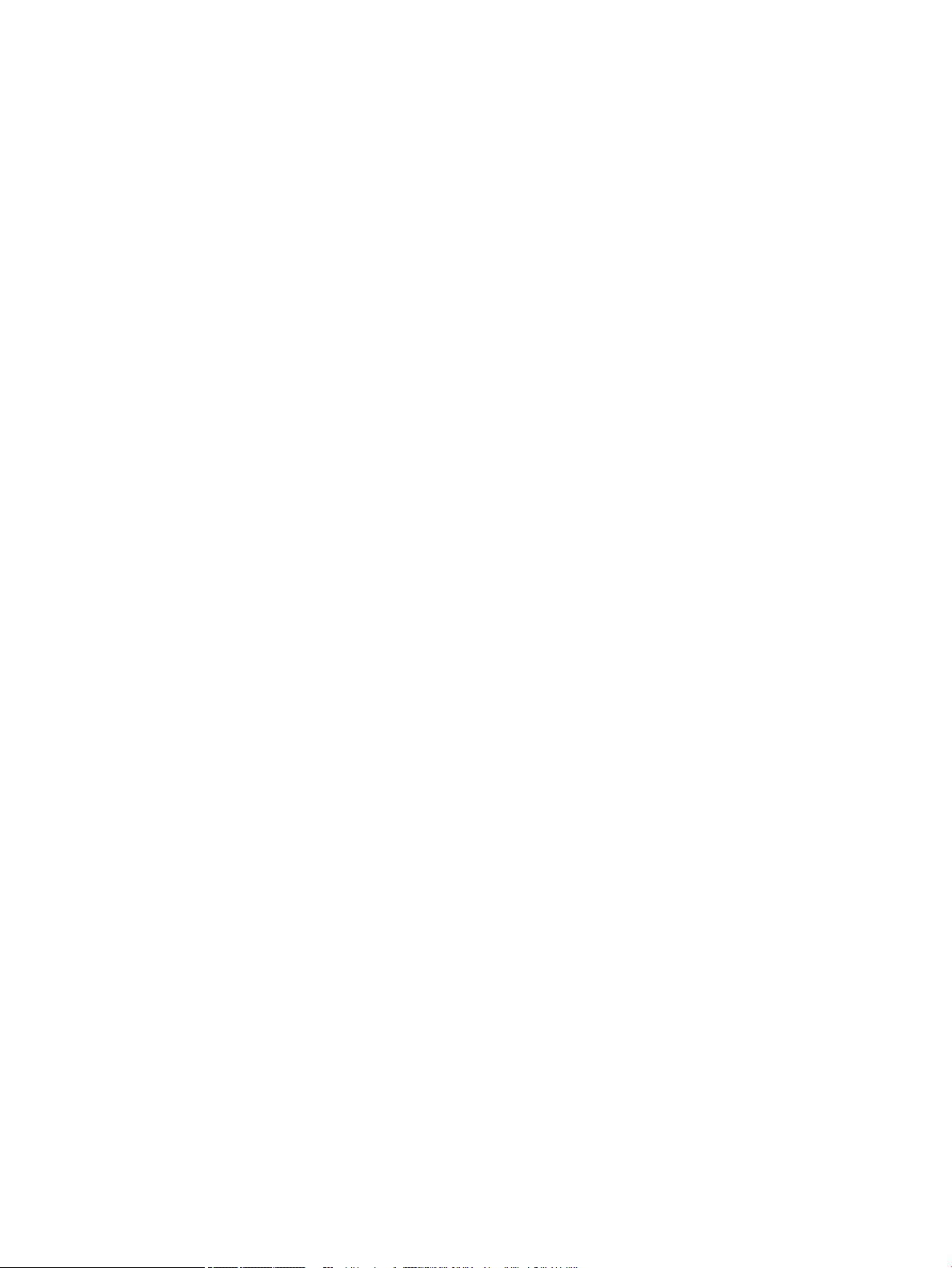
a. Avaa Järjestelmäasetukset.
b. Valitse Tulostimet.
c. Napsauta + tulostinlistan alla vasemmalla.
d. Valitse tulostin löydettyjen tulostimien listasta (sana "Bonjour" on listan oikealla palstalla
tulostimen nimen vieressä), ja napsauta Lisää.
FIWW Yhdistä tietokone tai laite tuotteeseen Wi-Fi Direct:n avulla 19
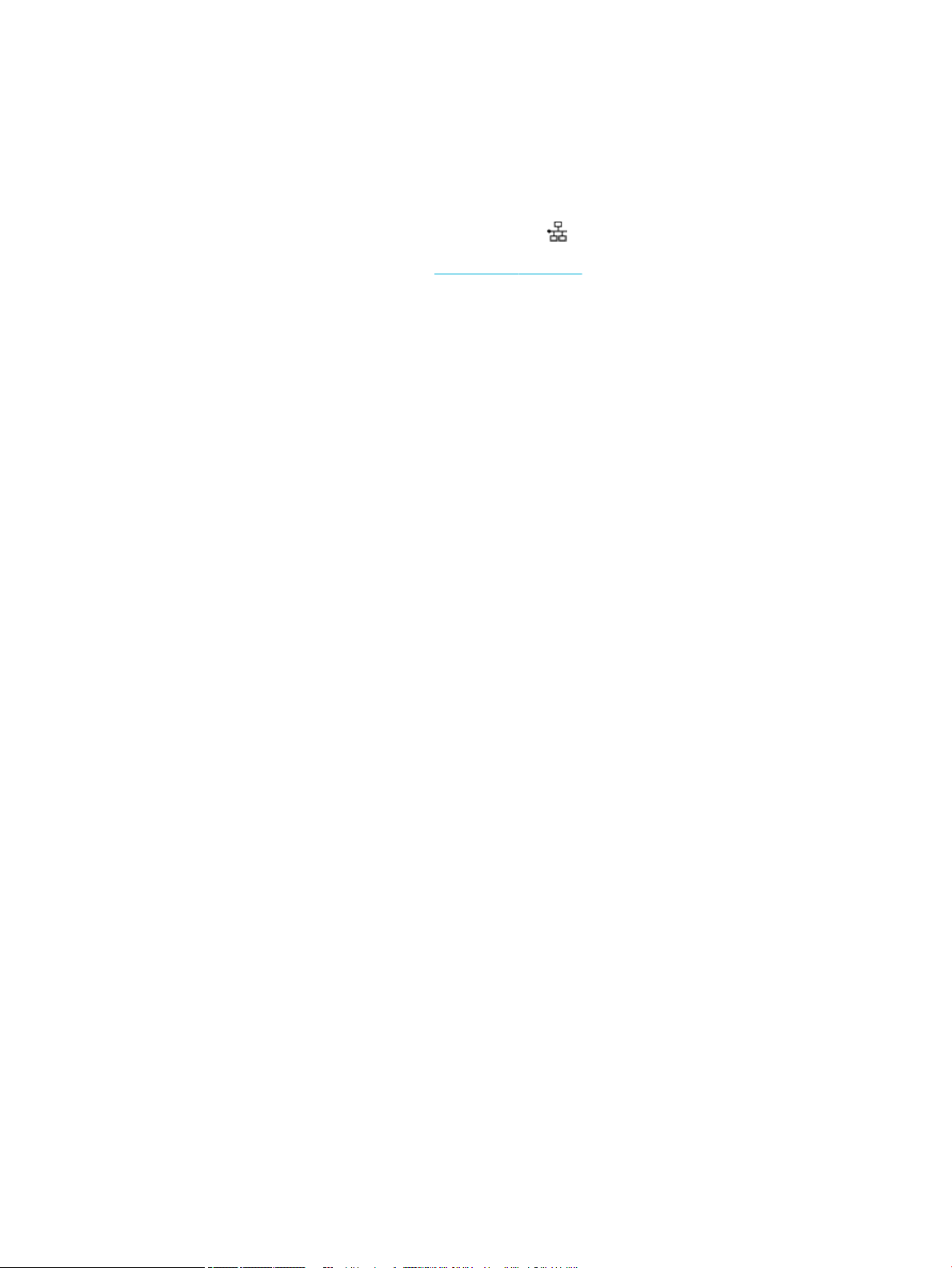
HP:n tulostinohjelmiston asentaminen laitteeseen, joka on jo yhdistetty verkkoon
Jos tuotteella on jo IP-osoite langattomassa verkossa ja haluat asentaa tuotteen ohjelmiston tietokoneeseen,
toimi seuraavasti.
1.
Hae tuotteen IP-osoite (kosketa ohjauspaneelin kohtaa ).
2. Asenna tulostinohjelmisto osoitteesta 123.hp.com/pagewide (suositus) tai tulostimen mukana
toimitetulta HP:n ohjelmisto-CD-levyltä.
3. Noudata näytön ohjeita.
4. Valitse pyydettäessä Langaton - Yhdistä tulostin langattomaan verkkoosi ja Internetiin ja napsauta
Seuraava .
5. Valitse käytettävissä olevista tulostimista se, jolla on oikea IP-osoite.
20 Luku 2 Laitteen liittäminen FIWW

Avaa tulostinohjelmisto (Windows)
Tietokoneen käyttöjärjestelmästä riippuen voit avata tulostinohjelmisto -ohjelmiston seuraavasti:
●
Windows 10: Valitse tietokoneen työpöydältä Käynnistä > Kaikki sovellukset > HP, valitse tulostimen
kansio ja valitse kuvake, jossa on tulostimen nimi.
●
Windows 8.1: Valitse aloitusnäytön vasemmasta alakulmasta nuoli alaspäin ja valitse tulostimen nimi.
●
Windows 8: Napsauta hiiren kakkospainikkeella aloitusnäytöstä mitä tahansa tyhjää kohtaa, valitse
sovellusriviltä Kaikki sovellukset ja valitse sitten tulostimen nimi.
●
Windows 7, Windows Vista ja Windows XP: Valitse tietokoneen työpöydältä Käynnistä ja valitse Kaikki
ohjelmat. Valitse HP ja napsauta tulostimen kansiota. Valitse kuvake, jossa on tulostimen nimi.
FIWW Avaa tulostinohjelmisto (Windows) 21

Verkkoasetusten hallinta
●
Verkkoasetusten tarkasteleminen tai muuttaminen
●
Tuotteen salasanan määrittäminen tai vaihtaminen
●
TCP/IP-määritteiden määrittäminen manuaalisesti ohjauspaneelin avulla
●
Yhteysnopeus ja kaksipuolisuuden asetukset
Verkkoasetusten tarkasteleminen tai muuttaminen
HP:n sisäisen verkkopalvelimen kautta voit tarkastella tai muuttaa IP-asetuksia.
1.
Hae tuotteen IP-osoite (kosketa ohjauspaneelin kohtaa ).
2. Avaa HP:n sisäinen verkkopalvelin kirjoittamalla tuotteen IP-osoite selaimen osoiteriville.
3. Voit tarkastella verkon tietoja napsauttamalla Verkko-välilehteä. Voit muuttaa asetuksia tarvittaessa.
Tuotteen salasanan määrittäminen tai vaihtaminen
Käytä HP:n sulautettua Web-palvelinta verkossa olevan laitteen salasanan asettamiseen tai vaihtamiseen,
jotta luvattomat käyttäjät eivät voi vaihtaa tuotteen asetuksia.
1.
Hae tuotteen IP-osoite (kosketa ohjauspaneelin kohtaa ).
2. Kirjoita laitteen IP-osoite selaimen osoiteriville. Napsauta Asetukset-välilehteä, valitseSuojaus ja
napsauta sitten Salasana-asetukset-linkkiä.
HUOMAUTUS: Jos salasana on jo asetettu, saat kehotteen antaa sen. Kirjoita “admin” käyttäjänimeksi
salasanan kansa ja napsautaKäytä.
3. Kirjoita uusi salasana Salasana-kenttään ja Vahvista salasana -kenttään.
4. Tallenna salasana napsauttamalla ikkunan alaosassa olevaa Käytä-painiketta.
TCP/IP-määritteiden määrittäminen manuaalisesti ohjauspaneelin avulla
Määritä IPv4-osoite, aliverkon peite ja oletusyhdyskäytävä manuaalisesti ohjauspaneelin valikkojen avulla.
1. Avaa ohjauspaneeli (pyyhkäise alaspäin paneelivälilehteä missä tahansa näytössä tai kosketa
paneelialuetta aloitusnäytöllä).
2.
Kosketa ohjauspaneelissa.
3. Kosketa Verkon asennus ja sitten Ethernet-asetukset.
4. Kosketa Lisäasetukset ja sitten IP-asetukset.
5. Kosketa Manuaalinen ja sitten IP-osoite.
6. Toimi seuraavasti numeronäppäimistön avulla:
22 Luku 2 Laitteen liittäminen FIWW

●
Anna IP-osoite ja kosketa Valmis -kohtaa.
●
Syötä aliverkon peite ja kosketa Valmis -kohtaa.
●
Syötä oletusyhdyskäytävä ja kosketa Valmis -kohtaa.
7. Kosketa Käytä.
Yhteysnopeus ja kaksipuolisuuden asetukset
HUOMAUTUS: Nämä tiedot koskevat vain (kiinteitä) Ethernet-verkkoja. Ne eivät koske langattomia verkkoja.
Tulostuspalvelimen yhteysnopeuden ja tiedonvälitystilan pitää vastata verkkokeskittimen vastaavia
asetuksia. Useimmissa tilanteissa tuote kannattaa jättää automaattiseen tilaan. Virheelliset muutokset
yhteysnopeuteen ja kaksipuolisen tulostuksen asetuksiin saattavat estää tuotetta muodostamasta yhteyttä
muihin verkon laitteisiin. Jos sinun täytyy tehdä muutoksia, tee ne tulostimen ohjauspaneelin avulla.
HUOMAUTUS:
●
Asetuksen tulee vastata sen laitteen (verkkokeskitin, kytkin, yhdyskäytävä, reititin tai tietokone)
asetuksia, johon olet muodostamassa yhteyttä.
●
Näiden asetusten muuttaminen saattaa johtaa tuotteen sammumiseen ja uudelleen käynnistymiseen.
Tee muutoksia vain silloin, kun tuotetta ei käytetä.
1. Avaa ohjauspaneeli (pyyhkäise alaspäin paneelivälilehteä missä tahansa näytössä tai kosketa
paneelialuetta aloitusnäytöllä).
2.
Kosketa ohjauspaneelissa.
3. Kosketa Verkon asennus ja sitten Ethernet-asetukset.
4. Kosketa Lisäasetukset ja sitten Yhteysnopeus.
5. Valitse jokin seuraavista vaihtoehdoista.
Asetus Kuvaus
Automaattinen Tulostinpalvelin määrittää itsensä automaattisesti verkon sallimaan nopeimpaan mahdolliseen
yhteysnopeuteen ja tiedonvälitystilaan.
10 - täysi 10 Mbps, kaksisuuntainen toiminta
10 - puoli 10 Mbps, yksisuuntainen toiminta
100 - täysi 100 Mbps, kaksisuuntainen toiminta
100 - puoli 100 Mbps, yksisuuntainen toiminta
FIWW Verkkoasetusten hallinta 23

3 Tulostimen hallinta ja palvelut
●
HP Embedded Web Server
●
Web-palvelut
●
HP Web Jetadmin ohjelma
●
Tuotteen suojausominaisuudet
●
HP Printer Assistant ja tulostinohjelmisto (Windows)
●
HP Utility -apuohjelma: (OS X)
●
AirPrint™ (OS X)
24 Luku 3 Tulostimen hallinta ja palvelut FIWW

HP Embedded Web Server
●
Tietoja sisäisestä verkkopalvelimesta (EWS)
●
Tietoja evästeistä
●
Sisäisen verkkopalvelimen avaaminen
●
Toiminnot
Tietoja sisäisestä verkkopalvelimesta (EWS)
Laitteessa on HP:n sisäinen verkkopalvelin (EWS), jonka avulla saadaan tietoja laitteen ja verkon toiminnasta.
Sisäinen verkkopalvelin on ympäristö, jossa verkkosovelluksia voidaan suorittaa lähes samalla tavalla kuin
tietokoneen käyttöjärjestelmässä, esimerkiksi Windowsissa, voidaan suorittaa tietokoneohjelmia. Näistä
ohjelmista tehdyt tulosteet voidaan näyttää verkkoselaimessa.
Sisäinen verkkopalvelin sijaitsee laitteessa (kuten HP-tulostimessa) tai laiteohjelmistossa eikä Webpalvelimelle ladatussa ohjelmistossa.
Sisäisen verkkopalvelimen etuna on se, että se toimii laiteliittymänä, jota kaikki verkkoon kytketyn
tietokoneen käyttäjät ja tavalliset Web-selaimet voivat käyttää. Mitään erityisiä ohjelmistoja ei tarvitse
asentaa tai määrittää, mutta tietokoneessa on oltava tuettu verkkoselain asennettuna. Sisäinen
verkkopalvelin saadaan käyttöön kirjoittamalla laitteen IP-osoite selaimen osoiteriville.
Tietoja evästeistä
Sisäinen verkkopalvelin lisää hyvin pieniä tekstitiedostoja (evästeitä) laitteesi kiintolevylle, kun selaat
verkkosivuja. Evästeiden avulla EWS-palvelin tunnistaa tietokoneen seuraavalla kerralla. Jos esimerkiksi olet
määrittänyt EWS-palvelimen kielen, evästeen avulla palvelin muistaa kielivalinnan niin, että seuraavalla
käyttökerralla sivut näkyvät valitulla kielellä. Vaikka osa evästeistä poistetaan istunnon lopussa (kuten
kielivalinnan tallentava eväste), jotkin evästeet (kuten asiakaskohtaiset asetukset määrittävät evästeet)
säilyvät tietokoneessa, kunnes ne poistetaan manuaalisesti.
TÄRKEÄÄ: Verkkopalvelimen tietokoneeseen tallentamia evästeitä käytetään vain tietokoneen asetusten
tallentamiseen tai tiedonsiirtoon tulostimen ja tietokoneen välillä. Näitä evästeitä ei lähetetä millekään HPverkkosivustolle.
Voit määrittää selaimen hyväksymään kaikki evästeet tai määrittää, että kunkin evästeen käyttö sallitaan tai
kielletään aina niiden esiintyessä. Voit myös poistaa tarpeettomat evästeet selaimen avulla.
Joissakin tulostimissa evästeiden poistaminen käytöstä poistaa käytöstä myös vähintään yhden seuraavista
ominaisuuksista:
●
jatkaminen samasta paikasta, jossa sovellus suljettiin (hyödyllinen etenkin ohjattuja asennustoimintoja
käytettäessä).
●
EWS-palvelimen kieliasetuksen muistaminen.
●
yksilöllisesti mukautettu EWS-kotisivu.
Lisätietoja tietosuoja- ja evästeasetusten muuttamisesta sekä evästeiden tarkastelusta ja poistamisesta on
verkkoselaimesi käyttöohjeissa.
FIWW HP Embedded Web Server 25

Sisäisen verkkopalvelimen avaaminen
Voit avata verkkopalvelimen tekemällä jonkin seuraavista toimista:
●
Kirjoita laitteen IP-osoite tuetun verkkoselaimen osoiteruutuun. (Saat tuotteen IP-osoitteen
koskettamalla ohjauspaneelin kohtaa ).
●
Avaa tulostinohjelmistossa HP Printer Assistant ja napsauta Tulostus -välilehdellä Tulostimen kotisivu
(sisäinen verkkopalvelin).
Lisätietoja on kohdassa HP Printer Assistant -ohjelma avaaminen.
●
Käytä OS X -käyttöjärjestelmässä HP Utility -apuohjelmaa tai valitse Järjestelmäasetukset >
Tulostimet > HP PageWide Pro 452 > Valinnat & Tarvikkeet > Yleiset > Näytä tulostimen verkkosivu.
HUOMAUTUS: Jos EWS-palvelinta avattaessa tapahtuu virhe, varmista, että verkon välityspalvelimen
asetukset on määritetty oikein.
VIHJE: Kun olet avannut URL-osoitteen, lisää se suosikkeihin, jotta voit palata siihen nopeasti
tulevaisuudessa.
Toiminnot
●
Koti-välilehti
●
Verkkopalvelut-välilehti
●
●
●
HUOMAUTUS: Jos asetuksia muutetaan EWS-palvelimessa, jotkin tuotteen tai tuoteohjelmiston toiminnot
saatetaan poistaa käytöstä.
Koti-välilehti
Koti-välilehden avulla voit käyttää Verkkopalvelut-, Verkko-, Työkalut- ja Asetukset-välilehtien usein
käytettyjä kohteita. Koti-välilehti sisältää seuraavat kohteet.
HUOMAUTUS: Kaikki seuraavat kohteet eivät oletusarvoisesti näkyvissä. Kohteita voidaan tuoda näkyviin
tai piilottaa käyttämällä Mukauta-painiketta.
Nimike Kuvaus
Virransäästöasetukset Määritä virransäästötoiminnot, jotka siirtävät tulostimen Lepotilaan tai sammuttavat ja
Verkkopalvelut Ota HP ePrint tai sovellukset, joiden avulla voit tulostaa suoraan sähköpostista, käyttöön tai
Tulostimen päivitys Tarkista uudet tulostinpäivitykset
Verkko-välilehti
Työkalut-välilehti
Asetukset-välilehti
käynnistävät tulostimen automaattisesti.
pois käytöstä.
Arvioidut mustetasot Tarkastele kasettien mustetasoja
Verkon yhteenveto Tarkastele kiinteän (802,3) tai langattoman (802,11) verkon tilaa
Tulostuslaadun työkalut Tässä voit suorittaa ylläpitotyökaluja tulostuslaadun parantamiseksi.
26 Luku 3 Tulostimen hallinta ja palvelut FIWW

Nimike Kuvaus
Langaton asennustoiminto Määritä langaton verkkoyhteys ohjatun asennustoiminnon avulla
Wi-Fi Direct Määritä Wi-Fi Direct tulostamaan mobiililaitteesta suoraan tulostimeen ilman langatonta
AirPrint Määritä AirPrint™ tulostamaan Apple-tuetuista tuotteista
Tulostimen tiedot Tarkastele tulostimen tietoja, kuten tuotteen sarjanumero, palvelutunnus,
Järjestelmänvalvoja Määritä järjestelmänvalvojan oikeudet tulostimen toimintojen valvomiseen
Varmuuskopiointi Varmuuskopioi tulostimen asetukset salasanasuojattuun tiedostoon.
Palomuuri Määrit verkon palomuuri
Tulostinraportit Tulostaa tulostimesi tietosivut
Käyttöraportti Näyttää tulostustöiden käyttömäärät
HUOMAUTUS: Tämän sivun asetukset tallennetaan automaattisesti verkkoselaimen evästeinä. Jos
verkkoselaimen evästeet poistetaan, nämä asetukset menetetään.
Verkkopalvelut-välilehti
yhteyttä.
laiteohjelmistoversio ja kokonaissivumäärä.
Määritä tuotteen HP-verkkopalvelut HP-verkkopalvelut -välilehdellä. HP:n verkkopalvelut on otettava
käyttöön, jos haluat käyttää HP ePrint -toimintoa.
Verkko-välilehti
Määritä ja varmista tuotteen verkkoasetukset Verkko-välilehdellä, kun tuotteesta on muodostettu yhteys IPpohjaiseen verkkoon. Verkko-välilehdessä ei näy, onko laite yhdistettynä muihin verkkoihin.
Työkalut-välilehti
Työkalut-välilehdellä voit tarkastella tai hallita tuotteen apuohjelmia. Työkalut-välilehti sisältää seuraavat
kohteet:
Kohde Kuvaus
Tuotetiedot
Raportit
●
Tulostimen tiedot: Tarkastele tulostimen tietoja, kuten tuotteen sarjanumero,
palvelutunnus, laiteohjelmistoversio ja kokonaissivumäärä.
●
Mustemittari: Tarkastele kasettien mustetasoja
●
Kasetin asetukset: Voit määrittää kynnysarvon, jonka kohdalla tulostin ilmoittaa
musteen olevan vähissä.
●
Käyttöraportti: Näyttää tulostusta varten käsiteltyjen sivujen määrän
●
Tulostinraportit: Tulostaa erilaisia raportteja, kuten esimerkiksi fonttiluettelot
●
Tapahtumaloki: Näyttää tulostimen 50 viimeisintä virheilmoitusta
●
Työloki Näyttää tulostimen viimeksi suorittamat työt
●
Värin käytön työloki: Näyttää mustavako-/harmaasävy- ja väritulosteiden lukumäärän
kaikissa töissä ja henkilökohtaisissa töissä.
FIWW HP Embedded Web Server 27

Kohde Kuvaus
Apuohjelmat
Varmuuskopiointi ja palautus
Tulostimen uudelleenkäynnistys Virta-asetus: Katkaise tulostimesta virta ja käynnistä se uudelleen.
Tulostimen päivitykset Laiteohjelmistopäivitykset: Määritä tulostin ilmoittamaan sinulle päivityksistä tai
Asetukset-välilehti
Voit määrittää ja ylläpitää Asetukset-välilehdellä erilaisia tuotteen asetuksia: virranhallinta, päivämäärä ja
aika, tulostus, paperinkäyttö, sähköposti-ilmoitukset, tehdasasetukset ja palomuuri.
Kohde Kuvaus
Virranhallinta Määritä Virransäästötila minimoimaan tuotteen virrankulutus, kun se on vapaa, ja
●
Kirjanmerkit: Merkitse sivuja kirjanmerkeillä HP:n sisäisellä verkkopalvelimella
●
Tulostuslaadun työkalut: Suorita huoltotoimia tulosteiden laadun parantamiseksi
●
Laiteseuranta: Määritä tälle laitteelle laitenumero tai -sijainti
●
Varmuuskopiointi: Luo salasanalla suojattu tiedosto, johon on tallennettu tulostimen
asetukset
●
Palautus: Palauta tulostimen asetukset käyttämällä sisäisen verkkopalvelimen luomaa
varmuuskopiotiedostoa.
asentamaan päivitykset automaattisesti
vähentämään sähköosien kulumista.
Asetukset Määritä tavallisten tulostustoimintojen oletusasetukset, kuten päivämäärä ja aika, kieli, näyttö
ja nimettömät käyttötiedot. Voit myös määrittää erityistoimintojen oletusasetukset, kuten
manuaalinen syöttö, lokeroiden ja paperin hallinta, kuvien rekisteröinti, ColorLok ja Hiljainen
tila.
Suojaus Määritä asetukset, joiden avulla tulostimen tai sen toimintojen käyttöoikeuksia voidaan hallita.
Lisätietoja on kohdassa Suojausasetukset.
Tietokoneen hälytykset Aseta oletusarvot sähköpostipalvelimelle, hälytyskohteille ja hälytysasetuksille.
Tulostusasetukset Määritä tulostuksen oletusasetukset (esimerkiksi fontti, tulostuslaatu, kaksipuolisuus ja
mustavalko-/tai väritulostus)
Palauta oletusasetukset Palauta oletusasetukset tai verkon asetukset
Palomuuri Määritä palomuurin asetukset, esimerkiksi säännöt, osoitteet, palvelut ja muut vaihtoehdot
28 Luku 3 Tulostimen hallinta ja palvelut FIWW

Web-palvelut
●
Mitä Web-palvelut ovat?
●
Verkkopalveluiden määrittäminen
●
Käytä verkkopalveluja
●
Verkkopalveluiden poistaminen
Mitä Web-palvelut ovat?
Tulostin sisältää innovatiivisia ja verkossa toimivia ratkaisuja, joiden avulla voit muodostaa nopeasti
yhteyden Internetiin, hakea asiakirjoja ja tulostaa ne nopeammin ja helpommin. Etkä tarvitse tietokonetta!
HUOMAUTUS: Näiden Web-palveluiden käyttöä varten tulostimessa on oltava Internet-yhteys (joko
ethernet-kaapelilla tai langattomasti). Verkko-ominaisuuksia ei voi käyttää, jos tulostin on yhdistetty USBkaapelilla.
HP ePrint
HP ePrint on HP:n maksuton palvelu, jonka avulla voi tulostaa HP ePrint -palvelua käyttävällä tulostimella
milloin ja mistä tahansa. Palvelun käyttö on helppoa: lähetä vain sähköposti tulostimelle määritettyyn
sähköpostiosoitteeseen (tulostimen Verkkopalvelut-ominaisuuden on oltava käytössä). Palvelun käyttö ei
edellytä lisäohjaimia tai -ohjelmistoja. Jos voit lähettää sähköpostia, voit myös tulostaa HP ePrint -palvelun
avulla.
HUOMAUTUS:
●
Voit luoda tilin HP Connected -sivustolle (ei välttämättä saatavissa kaikissa maissa tai kaikilla alueilla) ja
kirjautua sisään ja määrittää ePrint-asetukset.
●
Kun olet rekisteröinyt tilin HP Connected -sivustolle, voit kirjautua sisään ja tarkastella HP ePrint tulostustöiden tilaa, hallita HP ePrint -tulostusjonoa, määrittää käyttäjät tulostimen HP ePrint sähköpostiosoitteelle sekä saada tukea HP ePrint -palvelun käyttöä varten.
Tulostussovellukset
●
Tulostussovellukset auttavat löytämään ja tulostamaan esimuokattua verkkosisältöä helposti ja
suoraan tulostimestasi. Voit myös tallentaa asiakirjoja digitaalisesti verkkoon.
●
Erityisesti tulostimellesi tarkoitettu esimuokattu sisältö tarkoittaa sitä, etteivät tekstit tai valokuvat näy
vain osittain ja ettei ylimääräisiä, vain yhden tekstirivin sisältäviä sivuja tulostu. Joissakin tulostimissa
voit myös valita paperin ja tulostuslaadun asetukset tulostuksen esikatselunäytöltä.
Verkkopalveluiden määrittäminen
Varmista ennen verkkopalveluiden asentamista, että tulostin on yhdistettynä internetiin joko Ethernetyhteydellä tai langattomasti.
Asenna verkkopalvelut jollakin seuraavista tavoista:
FIWW Web-palvelut 29

Verkkopalveluiden asentaminen ohjauspaneelista
1. Avaa ohjauspaneeli (pyyhkäise alaspäin paneelivälilehteä missä tahansa näytössä tai kosketa
paneelialuetta aloitusnäytöllä).
2.
Kosketa ohjauspaneelissa.
3. Kosketa Verkkopalveluiden asetus -kohtaa.
4. Hyväksy verkkopalveluiden käyttöehdot ja ota verkkopalvelut käyttöön valitsemalla Hyväksy.
5. Kosketa näyttöön ilmestyvässä ikkunassa OK -kohtaa, jolloin tulostin tarkastaa tuotepäivitykset
automaattisesti.
HUOMAUTUS: Jos välityspalvelinasetukset pyydetään määrittämään ja jos verkossa käytetään
välityspalvelinasetuksia, määritä asetukset noudattamalla näytöllä näkyviä ohjeita. Jos
välityspalvelimen tietoja ei ole saatavilla, ota yhteys verkon järjestelmänvalvojaan tai henkilöön, joka
asensi verkon.
6. Jos Tulostinpäivitysten asetukset -näyttö tulee näkyviin, kosketa Asenna automaattisesti (suositus)- tai
Ilmoita, kun saatavissa -kohtaa.
7. Kun tulostimesta on muodostettu yhteys palvelimeen, tulostin tulostaa tietosivun. Viimeistele
käyttöönotto noudattamalla tietosivulla annettuja ohjeita.
Verkkopalveluiden asentaminen sisäisen verkkopalvelimen avulla
1. Avaa sisäinen verkkopalvelin. Lisätietoja on kohdassa Sisäisen verkkopalvelimen avaaminen.
2. Valitse Verkkopalvelut-välilehti.
3. Valitse Verkkopalveluiden asetukset -osasta Asennus, napsauta Jatka ja hyväksy käyttöehdot
noudattamalla näytöllä näkyviä ohjeita.
4. Salli tulostimen tarkistaa ja asentaa tulostinpäivitykset kehotettaessa.
HUOMAUTUS: Jos välityspalvelinasetukset pyydetään määrittämään ja jos verkossa käytetään
välityspalvelinasetuksia, määritä asetukset noudattamalla näytöllä näkyviä ohjeita. Jos
välityspalvelimen tietoja ei ole saatavilla, ota yhteys verkon järjestelmänvalvojaan tai henkilöön, joka
asensi verkon.
5. Kun tulostimesta on muodostettu yhteys palvelimeen, tulostin tulostaa tietosivun. Viimeistele
käyttöönotto noudattamalla tietosivulla annettuja ohjeita.
Käytä verkkopalveluja
●
HP ePrint
●
Tulostussovellukset
HP ePrint
Jos haluat käyttää HP ePrint-palvelua:
●
Tarkista, että käytettävissä on internet- ja sähköpostiyhteydellä varustettu tietokone tai mobiililaite.
●
Ota Verkkopalvelut käyttöön tulostimessa. Lisätietoja on kohdassa Verkkopalveluiden määrittäminen.
30 Luku 3 Tulostimen hallinta ja palvelut FIWW

Lisätietoja HP ePrint -asetusten hallinnasta ja määrittämisestä sekä uusimmista ominaisuuksista on
sivustossa HP Connected . Tämä sivusto ei välttämättä ole käytettävissä kaikissa maissa tai kaikilla alueilla.
Tulostaminen HP ePrint-palvelun avulla
1. Avaa tietokoneen tai mobiililaitteen sähköpostisovellus.
2. Luo uusi sähköpostiviesti ja liitä siihen tiedosto, jonka haluat tulostaa.
3. Kirjoita HP ePrint -sähköpostiosoite Vastaanottaja-kenttään ja valitse sitten vaihtoehto
sähköpostiviestin lähettämiseen.
HUOMAUTUS: Älä lisää muita sähköpostiosoitteita Vastaanottaja- tai Piilokopio-kenttiin. HP ePrint-
palvelin ei hyväksy tulostustöitä, jos on valittu useita sähköpostiosoitteita.
HP ePrint -sähköpostiosoitteen selvittäminen
1. Avaa ohjauspaneeli (pyyhkäise alaspäin paneelivälilehteä missä tahansa näytössä tai kosketa
paneelialuetta aloitusnäytöllä).
2.
Kosketa ohjauspaneelissa.
3. Kosketa Tulostusasetukset ja kosketa sitten Tulosta arkistosivu. Tulostimesta tulostuu tietosivu, jossa
on tulostimen koodi ja sähköpostiosoitteen mukauttamisohjeet.
HP ePrint -toiminnon ottaminen pois käytöstä ohjauspaneelissa
1. Avaa ohjauspaneeli (pyyhkäise alaspäin paneelivälilehteä missä tahansa näytössä tai kosketa
paneelialuetta aloitusnäytöllä).
2.
Kosketa ohjauspaneelissa.
3.
Valitse ja kosketa HP ePrint ja ota se pois käytöstä.
HP ePrint -toiminnon ottaminen pois käytöstä sisäisessä verkkopalvelimessa
1. Avaa sisäinen verkkopalvelin. Lisätietoja on kohdassa Sisäisen verkkopalvelimen avaaminen.
2. Valitse Verkkopalvelut-välilehti.
3. Napsauta Verkkopalveluasetukset -osassa HP ePrint ja valitse Poista käytöstä.
4. Napsauta valintaikkunassa Kyllä.
Tulostussovellukset
Tulostussovellukset auttavat löytämään ja tulostamaan esimuokattua verkkosisältöä helposti ja suoraan
tulostimestasi.
Tulostussovellusten käyttäminen
1. Kosketa ohjauspaneelin Sovellukset-sovelluskansiota.
2. Valitse haluamasi tulostussovellus.
Lisätietoja erilaisista tulostussovelluksista on osoitteessa HP Connected . Tämä sivusto ei välttämättä ole
käytettävissä kaikissa maissa tai kaikilla alueilla.
FIWW Web-palvelut 31

Tulostussovellusten hallinta
Voit lisätä, muokata tai poistaa tulostussovelluksia sekä määrittää järjestyksen, jossa ne näkyvät tulostimen
ohjauspaneelin näytöllä.
1. Kosketa ohjauspaneelin Sovellukset-sovelluskansiota.
2. Kosketa näytön Hallinta-kuvaketta ja noudata näytön ohjeita.
HUOMAUTUS: Tulostussovelluksia voi hallita myös HP Connected -sivuston kautta.
Verkkopalveluiden poistaminen
Seuraavien ohjeiden avulla voit poistaa verkkopalvelut.
Verkkopalveluiden poistaminen tulostimen ohjauspaneelissa
1. Avaa ohjauspaneeli (pyyhkäise alaspäin paneelivälilehteä missä tahansa näytössä tai kosketa
paneelialuetta aloitusnäytöllä).
2.
Kosketa ohjauspaneelissa.
3.
Kosketa ja sitten Poista verkkopalvelut ja Kyllä.
Verkkopalveluiden poistaminen sisäisen verkkopalvelimen avulla
1. Avaa sisäinen verkkopalvelin. Lisätietoja on kohdassa Sisäisen verkkopalvelimen avaaminen.
2. Valitse Verkkopalvelut-välilehti.
3. Napsauta Verkkopalveluasetukset-kohdassa Poista verkkopalvelut.
4. Vahvista napsauttamalla Poista verkkopalvelut.
5. Poista verkkopalvelut tulostimesta valitsemalla Yes (Kyllä).
32 Luku 3 Tulostimen hallinta ja palvelut FIWW

HP Web Jetadmin ohjelma
HP Web Jetadmin on toimialan johtava ja palkittu työkalu, jonka avulla voit hallita tehokkaasti erilaisia
verkkoon kytkettyjä HP-laitteita, kuten tulostimia, monitoimilaitteita ja digitaalisia lähetyslaitteita. Kyseessä
on yhtenäinen ratkaisu, jonka avulla voit tehdä asennuksen, valvonnan, ylläpitotoimet ja vianmäärityksen
etätoimina sekä suojata tulostus- ja kuvankäsittely-ympäristön. Näin voit parantaa liiketoiminnan
tuottavuutta, koska ratkaisu auttaa säästämään aikaa, hallitsemaan kustannuksia ja suojaamaan
investointisi.
Ajoittain julkaistaan HP Web Jetadmin -päivityksiä, jotka laajentavat työkalutuen yksittäisiin
laiteominaisuuksiin. Siirry
HP Web Jetadmin -sivustolle ja napsauta Lataa nyt.
Tuotteen suojausominaisuudet
●
Turvallisuuslausunnot
●
Palomuuri
●
Suojausasetukset
●
Laiteohjelmistopäivitykset
Turvallisuuslausunnot
Tuote tukee tietosuojastandardeja ja -käytäntöjä, jotka suojaavat laitetta ja verkon tietoja sekä helpottavat
tuotteen hallintaa ja ylläpitoa.
Lisätietoja HP:n suojatuista kuvankäsittely- ja tulostusratkaisuista on HP secure printing -verkkosivustolla.
Sivusto sisältää linkkejä tiedotteisiin ja usein kysyttyjä kysymyksiä sisältäviin asiakirjoihin, jotka koskevat
suojausominaisuuksia ja saattavat sisältää tästä asiakirjasta puuttuvia tietoja lisäsuojausominaisuuksista.
Palomuuri
HP:n sulautetun Web-palvelimen avulla voit ottaa käyttöön ja muokata tuotteen palomuurisääntöjä,
järjestystä, malleja, palveluita ja käytäntöjä. Palomuuri tarjoaa verkkokerroksen suojauksen sekä IPv4- että
IPv6-verkoissa. Palomuurin määritysmahdollisuuden avulla voit hallita IP-osoitteita, jotka voivat käyttää
tuotetta. Voit myös asettaa digitaalisen lähettämisen, hallinnan, haun ja tulostuspalveluiden käyttöoikeudet
ja järjestykset. Kaikki tämä tarjoaa turvallisemman tavan hallita tuotteen käyttöoikeuksia.
Palomuurin avulla voit myös poistaa käytöstä epävarmoja protokollia ja palveluita. Näiden protokollien ja
palveluiden asetukset voidaan myös suojata muuttamista vastaan määrittämällä sulautetun Web-palvelimen
järjestelmänvalvojan salasana. Protokollia ja palveluita ovat esimerkiksi seuraavat.
Protokolla tai palvelu Kuvaus
IPv4 ja IPv6 Jotta laite toimisi oikein TCP/IP-verkossa, sille täytyy määrittää kelvolliset TCP/IP-
Bonjour Bonjour-palveluita käytetään tavallisesti pienissä verkoissa IP-osoitteen ja nimen
verkkoasetukset, kuten kelvollinen verkon IP-osoite.
Tämä laite tukee kahta versiota tästä käytännöstä: versio 4 (IPv4) ja versio 6 (IPv6). IPv4- ja
IPv6-protokollia voidaan käyttää tai poistaa käytöstä erikseen tai yhdessä.
määrittämiseksi, kun tavallista DNS-palvelinta ei käytetä. Bonjour-palvelu voidaan ottaa
käyttöön tai poistaa käytöstä.
FIWW HP Web Jetadmin ohjelma 33

Protokolla tai palvelu Kuvaus
SNMP Verkkohallintasovellukset käyttävät SNMP (Simple Network Management Protocol) -
protokollaa laitehallintaan. Tämä tuote tukee SNMPv1-protokollaa IP-verkoissa. Tuotteessa on
ominaisuus, jolla SNMPv1 voidaan ottaa käyttöön tai poistaa käytöstä.
WINS: Jos verkossa on Dynamic Host Conguration Protocol (DHCP) -palvelu, laite hakee IP-osoitteen
automaattisesti kyseisestä palvelimesta ja rekisteröi nimensä RFC 1001- ja RFC 1002 yhteensopiviin dynaamisiin nimipalveluihin, kunhan WINS (Windows Internet Name Service) palvelimen IP-osoite on määritetty.
WINS-palvelimen IP-osoitteen määritys voidaan ottaa käyttöön tai poistaa käytöstä. Jos
toiminto on käytössä, ensi- ja toissijainen WINS-palvelin voidaan määrittää.
SLP Service Location Protocol (SLP) on internetin standardoitu verkkoprotokolla, jonka avulla
verkkosovellukset saavat selville yritysverkon palveluiden olemassaolon, sijainnin ja
kokoonpanon. Protokolla voidaan ottaa käyttöön tai poistaa käytöstä.
LPD Line Printer Daemon (LPD) tarkoittaa rivitulostimen taustatulostustoimintoihin liittyvää
protokollaa ja ohjelmia, jotka voivat olla asennettuina erilaisissa TCP/IP-järjestelmissä. LPD
voidaan ottaa käyttöön tai poistaa käytöstä.
LLMNR LLMNR (Link-Local Multicast Name Resolution) on DNS (Domain Name System) -
pakettimuotoon perustuva protokolla, joka sallii sekä IPv4- että IPv6-isäntien suorittaa
nimiselvityksen samassa paikallislinkissä oleville isännille. LLMNR voidaan ottaa käyttöön tai
poistaa käytöstä.
Portti 9100 Tuote tukee IP-raakatulostusta TCP-portin 9100 kautta. Tämä tuotteessa oleva HP:n oma
TCP/IP-portti on tulostuksen oletusportti, jota HP-ohjelmisto käyttää. Portti 9100 voidaan
ottaa käyttöön tai poistaa käytöstä.
Verkkopalvelut Laite tukee mahdollisuutta ottaa käyttöön tai poistaa käytöstä laitteen tukemat Microsoftin
Internet-tulostusasetukset (IPP) IPP (Internet Printing Protocol) on internetin standardiprotokolla, jonka avulla voidaan tulostaa
Suojausasetukset
Sisäisen verkkopalvelimen Asetukset-välilehden Suojaus-kohdassa on seuraavat vaihtoehdot.
Kohde Kuvaus
Salasana-asetukset Voit määrittää salasanan, jotta käyttäjät, joilla ei ole käyttöoikeutta, eivät voi määrittää tai
Järjestelmänvalvojan asetukset Voit mukauttaa tulostintasi ottamalla käyttöön tai pois käytöstä verkkoyhteyksiin ja -
Ohjauspaneelin pikakuvakkeet Voit valita mitkä pikakuvakkeet näkyvät ohjauspaneelin Pikakuvakkeet-kansiossa
Pääsyn valvonta Voit ottaa käyttöön ja määritä kirjautumistapoja, joiden avulla voit hallita tiettyjen
Web Services Dynamic Discovery (WS Discovery) -protokollat tai Microsoftin Web Services for
Devices (WSD) Print -palvelut. Nämä verkkopalvelut voidaan ottaa käyttöön tai poistaa
käytöstä yhdessä. WS Discovery voidaan myös ottaa erikseen käyttöön.
asiakirjoja ja hallita töitä internetin välityksellä. IPP voidaan poistaa käytöstä tai ottaa
käyttöön.
nähdä tulostimen asetuksia sisäisen verkkopalvelimen kautta
palveluihin, tulostimen toimintoihin (esimerkiksi väritulostus), muistilaitteisiin ja
laiteohjelmistopäivityksiin liittyviä ominaisuuksia.
tulostustehtävien käyttöoikeuksia.
Tallennettujen tietojen suojaaminen Voit määrittää asetuksia, joiden avulla voit suojata tulostimelle tallennettuja töitä luvattomalta
käytöltä
Lisätietoja tietosuoja-asetuksista on kohdassa EWS-järjestelmävalvojan opas (vain englanniksi).
34 Luku 3 Tulostimen hallinta ja palvelut FIWW

Laiteohjelmistopäivitykset
Tulostimen laiteohjelmisto voidaan päivittää automaattisesti. Napsauta sisäisen verkkopalvelimen Työkalut-
välilehdellä Tulostimen päivitykset, Laiteohjelmistopäivitykset ja sitten Asenna päivitykset
automaattisesti. HP suosittelee tämän vaihtoehdon käyttämistä.
FIWW Tuotteen suojausominaisuudet 35

HP Printer Assistant ja tulostinohjelmisto (Windows)
HP Printer Assistant -ohjelman avulla voit hallita HP-tulostimen ominaisuuksia ja resursseja Windowsohjelman valikosta tai tietokoneen työpöydän kuvakkeesta.
HP Printer Assistant -ohjelma avaaminen
1. Napsauta tietokoneellasi Aloitus ja valitse Kaikki ohjelmat.
2. Napsauta HP ja valitse sitten tuotteen nimi ja valitse tulostimesi.
Toiminnot
●
Connected-välilehti
●
Tulosta-välilehti
●
Osta-välilehti
●
Ohje-välilehti
●
Työkalut-välilehti
●
Arvioidut mustemäärät -välilehti
Connected-välilehti
Napsauta Connected-välilehteä, jos haluat siirtyä HP Connected sivustolle (ei välttämättä saatavissa kaikissa
maissa tai kaikilla alueilla). HP Connected mahdollistaa kirjautumisen samoilla kirjautumistiedoilla tiettyihin
HP-sovelluksiin ja pilviratkaisuihin sekä HP Connected -järjestelmään älypuhelimesta, tabletista,
tietokoneesta tai verkkoyhteyttä käyttävältä tulostimelta. Voit kirjautua HP Connected -palveluun
ePrintCenter-tilisi kautta tai luomalla uuden HP Connected -tilin.
Tulosta-välilehti
Tulostus -välilehdellä voit tarkastella tai hallita tuotteen apuohjelmia. Tämä välilehti sisältää seuraavat
kohteet:
36 Luku 3 Tulostimen hallinta ja palvelut FIWW

Kohde Kuvaus
Tulostus
Osta-välilehti
Osta-välilehdeltä voit ostaa verkossa HP-tarvikkeita ja muita tuotteita.
Ohje-välilehti
●
Tulostimen yhdistäminen internetiin: Avaa HP:n verkkosivusto napsauttamalla ja saat uutta
sisältöä ja ratkaisuja HP-verkkotulostimellesi.
●
Määritä asetukset Avaa Tulostusasetukset-valintaikkuna, jos haluat tarkastella ja muuttaa
paperikoko- ja tulostuslaatuasetuksia ja muita asetuksia
●
Tulostimen huolto: Avaa työkalulaatikko, jos haluat kohdistaa ja puhdistaa mustekasetteja tai
tulostaa vianmäärityssivun
●
Tulostus mobiililaitteesta Avaa HP:n mobiilitulostus -sivusto, jos haluat tietää miten voit tulostaa
älypuhelimestasi tai tabletistasi. Jos sivustosta ei ole saatavilla paikallista versiota maassasi/
alueellasi, sinut saatetaan ohjata jonkun muun maan tai alueen HP Mobile Printing -sivustolle.
●
Katso mitä tulostetaan: Avaa tulostimen näyttö ja tarkastele, keskeytä tai peruuta tulostustyösi
●
Mukauta tulostimesi: Avaa Tulostusasetukset-valintaikkuna, jos haluat vaihtaa tulostimesi
nimen, suojausasetukset tai muita ominaisuuksia.
●
Tulostimen kotisivu (sisäinen verkkopalvelin): Avaa HP:n sisäinen verkkopalvelin, jos haluat
määrittää, valvoa tai huoltaa tulostintasi
Ohje-välilehdeltä voit käyttää erilaisia resursseja, kuten Online-ohjetta ja HP Eco Solutionsia.
Työkalut-välilehti
Määritä ja ylläpidä tulostinohjainta ja ohjelmistoa ja etsi ja korjaa tulostus- ja yhteysongelmia Työkalutvälilehden avulla.
Arvioidut mustemäärät -välilehti
Voit tarkastella kasettien mustetasoja ja tilata uusia kasetteja tarvittaessa Arvioidut mustetasot välilehdellä.
FIWW HP Printer Assistant ja tulostinohjelmisto (Windows) 37

HP Utility -apuohjelma: (OS X)
HP Utility -apuohjelma sisältää työkaluja, joiden avulla voi määrittää tulostusasetukset, kalibroida
tulostimen, tilata tarvikkeita verkon kautta ja etsiä tukitietoja verkkosivustoista.
HUOMAUTUS: HP Utility -apuohjelman ominaisuudet riippuvat valitusta tulostimesta.
Mustetason varoitukset ja ilmaisimet antavat vain arvioita suunnittelua varten. Kun tuote ilmoittaa musteen
olevan vähissä, uusi tulostuskasetti kannattaa pitää saatavilla, jotta mahdolliset tulostusviiveet voidaan
välttää. Tulostuskasetteja ei tarvitse vaihtaa uusiin ennen kuin tulostuslaadun heikkeneminen sitä edellyttää.
Avaa HP Utility -apuohjelma
▲
Kaksoisnapsauta HP Utility -apuohjelmaa HP-kansiossa, joka on Sovellukset-kansiossa.
38 Luku 3 Tulostimen hallinta ja palvelut FIWW

AirPrint™ (OS X)
Tuotteesi tukee tulostamista seuraavista järjestelmistä: Applen AirPrint for iOS 4,2 ja Mac OS X v10,9 tai
uudempi. AirPrintin avulla voit lähettää tietoja tulostimeen langattomasti iPad (iOS 4.2)-, iPhone (3GS tai
uudempi)- tai iPod touch (vähintään 3. sukupolvi) -laitteesta.
Lisätietoja on kohdassa Tulostus AirPrint (OS X) -toiminnon kautta.
FIWW AirPrint™ (OS X) 39

4 Paperi ja tulostusmateriaalit
●
Paperin käytön ymmärtäminen
●
Tuetut tulostusmateriaalikoot
●
Tuetut paperityypit ja lokeron kapasiteetti
●
Lokeroiden määrittäminen
●
Lisää tulostusmateriaali
●
Vinkkejä paperin valintaan ja käyttöön
40 Luku 4 Paperi ja tulostusmateriaalit FIWW

Paperin käytön ymmärtäminen
HP PageWide -yrityskasetit on erityisesti kehitetty käytettäväksi HP-tulostuspäiden kanssa. Ainutlaatuiset
koostumukset pidentävät tulostuspäiden käyttöikää ja parantavat luotettavuutta. ColorLok®-papereiden
kanssa käytettäessä nämä kasetit tuottavat laserlaatuisia väritulosteita, jotka kuivuvat ja ovat
käyttövalmiita nopeasti.
HUOMAUTUS: HP on sisäisesti testannut useita tavallisia papereita. Näiden testien perusteella HP erittäin
vahvasti suosittelee ColorLok®-logolla varustettujen papereiden käyttöä tässä laitteessa. Lisätietoja on HP
Print Permanence -sivustolla.
Tämä tuote tukee erilaisia paperi- ja muita tulostusmateriaalityyppejä. Paperi tai tulostusmateriaali, joka ei
vastaa seuraavia ohjeita, saattaa johtaa huonoon tulostuslaatuun, lisääntyneeseen tukosmäärään tai
tuotteen ennenaikaiseen kulumiseen.
On myös mahdollista, että paperi täyttää kaikki ohjeiden vaatimukset ja silti tulostustulos ei ole tyydyttävää
laadultaan. Tämä saattaa johtaa huonoon käsittelyyn, hyväksymättömiin lämpötila- ja/tai kosteustasoihin tai
muihin tilanteisiin, joita HP ei voi hallita.
HUOMAA: HP:n vaatimuksia vastaamattoman paperin tai tulostusmateriaalin käyttäminen saattaa
aiheuttaa tuotteelle ongelmia, jotka edellyttävät korjaustoimia. HP:n takuu- tai palvelusopimukset eivät kata
tällaista korjausta.
Seuraavia ohjeita seuraamalla saavutat tyydyttävän tulostuslaadun, kun käytät erikoispapereita tai tulostusmateriaaleja. Asettamalla oikean paperityypin ja -koon tulostinohjaimessa saavutat parhaat
tulokset.
Materiaalityypp
i
Kirjekuoret
Tarrat
Kirjelomakkeet
tai esipainetut
lomakkeet
●
Varastoi kirjekuoret tasaisella pinnalla.
●
Käytä kirjekuoria, joiden sauma ulottuu kuoren
kulmaan asti.
●
Käytä tuoreita tarroja. Vanhojen tarrojen
laminointi saattaa irrota tulostuksen aikana.
●
Käytä vain tarroja, joiden pakkaukset eivät ole
auenneet.
●
Käytä sileitä tarroja.
●
Käytä ainoastaan täysiä tarra-arkkeja.
●
Käytä vain sellaisia kirjelomakkeita tai
esipainettuja lomakkeita, jotka on tarkoitettu
käytettäväksi HP PageWide -tuotteissa.
Älä
●
Älä käytä kirjekuoria, jotka ovat ryppyisiä, joissa
on naarmuja, liimautuneet toisiinsa tai jotka ovat
muuten vahingoittuneita.
●
Älä käytä kirjekuoria, joissa on tarroja, piikkejä,
ikkunoita tai päällystettyjä saumoja.
●
Älä käytä tarroja, joissa on ryppyjä ai kuplia tai
jotka ovat vahingoittuneet.
●
Älä tulosta vajaille tarra-arkeille.
●
Älä käytä korotettuja tai metallisia
kirjelomakkeita.
FIWW Paperin käytön ymmärtäminen 41

Materiaalityypp
i
Älä
Paksu paperi
Kiiltävä tai
päällystetty
paperi
●
Käytä vain sellaista paksua paperia, joka soveltuu
käytettäväksi HP PageWide -tuotteissa ja jonka
painomääritykset vastaavat tämän laitteen
määrityksiä.
●
Käytä vain sellaista kiiltävää tai päällystettyä
paperia, joka on tarkoitettu käytettäväksi HP
PageWide -tuotteissa.
HUOMAA: Älä käytä materiaaleja, jotka sisältävät niittejä tai paperiliittimiä.
Tuetut tulostusmateriaalikoot
Parhaat tulokset saat käyttämällä oikeaa paperi- ja tulostusmateriaalikokoa:
●
Tuetut paperi- ja tulostusmateriaalikoot
●
Tuetut kirjekuorikoot
●
Tuetut kortti- ja tarrakoot
●
Tuetut valokuvamateriaalikoot
Tuetut paperi- ja tulostusmateriaalikoot
●
Älä käytä paperia, joka on tälle tuotteelle
suositeltua paksumpaa, ellei kyseessä ole HP:n
paperi, joka on hyväksytty käytettäväksi tässä
tuotteessa.
●
Älä käytä kiiltävää tai päällystettyä paperia, joka
on tarkoitettu käytettäväksi laserlaitteissa.
Koko Mitat Lokero 1 Lokero 2 Sähköinen
kaksipuolinen
tulostus
Letter 216 x 279 mm
Ocio 8,5 x 13
Ocio 216 x 340 mm 216 x 340 mm
Legal 216 x 356 mm
A4 210 x 297 mm
Executive 184 x 267 mm
Lausunto 140 x 216 mm
A5 148 x 210 mm
A6 105 x 148,5 mm
B5 (JIS) 182 x 257 mm
B6 (JIS) 128x182 mm
16k 184 x 260 mm
195 x 270 mm
42 Luku 4 Paperi ja tulostusmateriaalit FIWW

Koko Mitat Lokero 1 Lokero 2 Sähköinen
kaksipuolinen
tulostus
197 x 273 mm
Custom (Mukautettu) Vähintään: 76 x 127 mm
Enintään: 216 x 356 mm
Leveys: 76 - 216 mm
Pituus: 127 - 356 mm
Leveys: 102 - 216 mm
Pituus: 210,06 - 297,2
mm
Tuetut kirjekuorikoot
Koko Mitat Lokero 1 Lokero 2
Kirjekuori #10 105 x 241 mm
Kirjekuori DL 110 x 220 mm
Kirjekuori C5 162 x 229 mm
Kirjekuori B5 176 x 250 mm
Kirjekuori C6 114 x 162 mm
Monarch 98,4 x 190.5 mm
Japanilainen Chou-kirjekuori nro 3 120 x 235 mm
Japanilainen Chou-kirjekuori nro 4 90 x 205 mm
Tuetut kortti- ja tarrakoot
Koko Mitat Lokero 1 Lokero 2
3×5
4x6
5×8
A6
2 x japanilainen kierretty kortti
Tarrat (Letter ja A4)
Tuetut valokuvamateriaalikoot
Koko
4x6
10 x 15 cm
L
5 x 7 Valokuvamateriaali (5 x 7 no-tabsmuodossa)
Mitat Lokero 1 Lokero 2
FIWW Tuetut tulostusmateriaalikoot 43

Koko Mitat Lokero 1 Lokero 2
Valokuvamateriaali (Letter ja A4)
Japanilainen postikortti
Custom (Mukautettu) Vähintään: 76 x 127 mm
Enintään: 216 x 356 mm
Leveys: 76 - 216 mm
Pituus: 127 - 356 mm
Tuetut paperityypit ja lokeron kapasiteetti
Parhaat tulokset saat käyttämällä oikeaa paperityyppiä ja lokeron kapasiteettia
●
Lokero 1 (monikäyttölokero) laitteesi vasemmalla puolella
●
Lokero 2 (oletuspaperilokero)
Lokero 1 (monikäyttölokero) laitteesi vasemmalla puolella
Paperityyppi Paino
Joka päivä:
●
Määrittelemätön ja normaali
●
HP EcoFFICIENT
●
Kirjelomake
●
Esipainettu
60 - 175 g/m
Kapasiteetti
2
Enintään 50 arkkia Tulostettava puoli alaspäin ja
1
Leveys: 102 - 216 mm
Pituus: 210,06 - 297,2
mm
Paperin suunta
yläreuna tulostinta kohti
●
Ennalta rei´itetty
●
Kevyt 60–74 g
●
Keskitaso 85–95 g
●
Keskipaksu 96–110 g
●
Paksu 111–130 g
●
HP Premium -esityspaperi, 120 g
●
Erittäin paksu 131–175 g
●
HP:n esitepaperi, matta 180 g
●
HP:n esitepaperi, kiiltävä 180 g
●
Korttipaperi 176–220 g
●
HP Cover -kansipaperi, matta 200 g
●
HP Advanced -valokuvapaperit
Enintään 220 g/m
(58 paunaa)
1
2
Enintään 25 arkkia Tulostettava puoli alaspäin
44 Luku 4 Paperi ja tulostusmateriaalit FIWW

Paperityyppi Paino
●
Kirjekuori
●
Paksu kirjekuori
●
Tarrat
1
Kapasiteetti voi vaihdella paperin painon ja paksuuden sekä ympäristöolosuhteiden mukaan.
Enintään 7 kirjekuorta tai
Lokero 2 (oletuspaperilokero)
Kapasiteetti
tarraa
1
Paperin suunta
Tulostettava puoli alaspäin
Paperityyppi Paino
●
Määrittelemätön ja normaali
●
HP EcoFFICIENT
●
Kirjelomake
●
Esipainettu
●
Ennalta rei´itetty
●
Kevyt 60–74 g
●
Keskitaso 85–95 g
●
Keskipaksu 96–110 g
●
Paksu 111–130 g
●
HP Premium -esityspaperi, 120 g
●
Erittäin paksu 131–175 g
●
HP:n esitepaperi, matta 180 g
●
HP:n esitepaperi, kiiltävä 180 g
●
Korttipaperi 176–220 g
●
HP Cover -kansipaperi, matta 200 g
60 - 175 g/m
Enintään 220 g/m
2
2
(58 paunaa)
Kapasiteetti
1
Paperin suunta
Enintään 500 arkkia Aseta paperit tulostettava
puoli ylöspäin ja yläreuna
vasenta reunaa kohti.
Enintään 100 arkkia Tulostettava puoli ylöspäin
●
HP Advanced -valokuvapaperit
●
Kirjekuori
Enintään 30 kirjekuorta tai
Tulostettava puoli ylöspäin
tarraa
●
Paksu kirjekuori
HUOMAUTUS: Lokero 3 ei tue
●
Tarrat
1
Kapasiteetti voi vaihdella paperin painon ja paksuuden sekä ympäristöolosuhteiden mukaan.
kirjekuorten tulostamista.
FIWW Tuetut paperityypit ja lokeron kapasiteetti 45

Lokeroiden määrittäminen
Oletuksena tuote hakee paperia lokerosta 2. Jos lokero 2 on tyhjä, tuote hakee paperia lokerosta 1.
HUOMAUTUS: Jos vaihdat oletuslokeroksi lokeron 1, muista määrittää lokerolle oikea paperikoko ja -tyyppi.
Jos käytät kaikkiin tai lähes kaikkiin tulostustöihin erikoispaperia, vaihda laitteen oletuslokeron asetuksia.
Seuraavassa taulukossa on eri tapoja, joilla lokeroasetuksia voidaan käyttää eri tulostustarpeisiin.
Paperinkulutus Määritä tuote Tulostus
Lisäät lokeroon 1 ja johonkin toiseen
lokeroon samaa paperia ja haluat, että
tulostin hakee paperin toisesta lokerosta,
jos ensisijainen lokero on tyhjä.
Käytät usein erikoispaperia, esimerkiksi
paksua paperia tai kirjelomakkeita,
yhdestä lokerosta.
Lisää tulostusmateriaali
●
Täytä lokero 1
●
Täytä lokero 2
●
Kirjekuorten lisääminen
●
Kirjelomakkeiden tai esipainettujen lomakkeiden lisääminen
Täytä lokero 1
Lisää paperia lokeroon 1 ja määritä
lokerolle oikea paperityyppi ja -koko. Älä
käytä asetusta Mikä tahansa koko tai
tyyppi.
Lisää paperia lokeroon 1 ja määritä
lokerolle oikea paperityyppi.
Tulosta työ ohjelmiston kautta
Valitse sovelluksen
tulostusvalintaikkunassa lokeroon
asetettua erikoispaperia vastaava
paperityyppi, ennen kuin lähetät
tulostustyön. Valitse paperilähteeksi
lokero 1 Paperi/Laatu -
välilehdellä(Windows) tai Paperin syöttö ponnahdusvalikosta (OS X).
Lokero 1 on monikäyttölokero laitteesi vasemmalla puolella
HUOMAUTUS: Jos et käytä Valinnaista kirjepohjatilaa (ALM), laita paperi tulostimeen tulostettava puoli
alaspäin ja yläreuna tulostinta kohti. Valinnaisen kirjepohjatilan suunnasta on lisätietoja kohdassa
Kirjelomakkeiden tai esipainettujen lomakkeiden lisääminen.
1. Avaa lokero 1.
46 Luku 4 Paperi ja tulostusmateriaalit FIWW

2. Vedä lokeron 1 jatke ulos.
3. Vedä paperinohjaimet täysin erilleen ja lisää paperipino lokeroon 1.
4. Sulje paperinohjaimet lisättyä tulostusmateriaalia vasten.
Täytä lokero 2
Lokero 2 on oletuspaperilokero (päälokero) tulostimen edessä.
HUOMAUTUS: Jos et käytä Valinnaista kirjepohjatilaa (ALM), laita paperi tulostimeen tulostettava puoli
ylöspäin ja yläreuna tulostimen vasenta reunaa kohti. Valinnaisen kirjepohjatilan suunnasta on lisätietoja
kohdassa Kirjelomakkeiden tai esipainettujen lomakkeiden lisääminen.
1. Vedä lokero pois tuotteesta.
FIWW Lisää tulostusmateriaali 47

2. Avaa paperin pituus- ja leveysohjaimet kokonaan.
3. Laita paperi lokeroon ja varmista, että kaikki sen nurkat ovat tasaisia. Sulje paperin pituus- ja
leveysohjaimet lisättyä tulostusmateriaalia vasten.
4. Varmista, että paperipino on lokeron sivussa olevien paperirajamerkkien alapuolella painamalla
alaspäin pinon päältä.
5. Laita lokero takaisin tuotteeseen.
Kirjekuorten lisääminen
Voit lisätä kirjekuoria lokeroon 1 tai 2.
Kirjekuorten lisääminen lokeroon 1
1. Avaa lokero 1.
48 Luku 4 Paperi ja tulostusmateriaalit FIWW

2. Vedä lokeron 1 jatke ulos.
3. Laita kirjekuoret lokeroon 1 tulostuspuoli alaspäin ja kirjekuoren yläreuna kohti tulostimen etuosaa.
4. Sulje paperinohjaimet.
Kirjekuorten lisääminen lokeroon 2
1. Vedä lokero pois tuotteesta.
FIWW Lisää tulostusmateriaali 49

2. Pinoa kirjekuoret tulostuspuoli alaspäin ja kirjekuorten yläreuna kohti lokeron etuosaa.
3. Laita kirjekuoret lokeroon ja varmista, että kaikki nurkat ovat tasaisia. Sulje paperin pituus- ja
leveysohjaimet lisättyä tulostusmateriaalia vasten.
4. Varmista, että kirjekuoripino on lokeron sivussa olevien paperirajamerkkien alapuolella painamalla
alaspäin pinon päältä.
5. Laita lokero takaisin tuotteeseen.
Kirjelomakkeiden tai esipainettujen lomakkeiden lisääminen
Voit lisätä kirjelomakkeita ja esipainettuja tai esirei`itettyjä lomakkeita mihin tahansa lokeroon. Paperin
suunta riippuu siitä tulostatko yksi- vai kaksipuolisia tulosteita. Jos Valinnainen kirjepohjatila (ALM) on
käytössä, voit tulostaa sekä yksi- että kaksipuolisia tulosteita vaihtamatta paperin suuntaa.
HUOMAUTUS: Kun Valinnainen kirjepohjatila on käytössä, sinun pitää valita paperityypiksi Tulostimen
ominaisuudet -valintaikkunassa kirjelomake, esipainetut lomakkeet tai esirei´itetyt lomakkeet.
Valinnaisen kirjepohjatilan ottaminen käyttöön tai pois käytöstä ohjauspaneelista
1. Avaa ohjauspaneeli (pyyhkäise alaspäin paneelivälilehteä missä tahansa näytössä tai kosketa
paneelialuetta aloitusnäytöllä).
2.
Kosketa ohjauspaneelissa.
3. Kosketa Lokeroiden ja paperin hallinta -kohtaa ja valitse Valinnainen kirjepohjatila ja ota se käyttöön tai
pois käytöstä.
Valinnaisen kirjepohjatilan ottaminen käyttöön tai pois käytöstä sisäisessä verkkopalvelimessa
1. Avaa sisäinen verkkopalvelin kirjoittamalla laitteen IP-osoite selaimen osoiteruutuun. (Hae tuotteen IP-
osoite koskettamalla ohjauspaneelin kohtaa ).
2. Napsauta Asetukset-välilehteä.
3. Valitse Asetukset ja sitten Lokeron ja paperin hallinta.
50 Luku 4 Paperi ja tulostusmateriaalit FIWW

4. Valitse Valinnainen kirjepohjatila -osassa Käytössä tai Pois käytöstä.
5. Valitse Käytä.
Kirjelomakkeiden tai esitäytettyjen lomakkeiden lisääminen, kun Valinnainen kirjepohjatila on käytössä
1. Valitse paperin suunta lokeron mukaan seuraavasti.
Lokero 1 Muut lokerot
Lisää kirjelomake tulostuspuoli ylöspäin ja lomakkeen
yläreuna kohti tulostimen vasenta reunaa.
Lisää kirjelomake tulostuspuoli alaspäin ja lomakkeen
yläreuna kohti tulostimen oikeaa reunaa.
2. Suorita seuraavat toimenpiteet: Täytä lokero 1 tai Täytä lokero 2.
Kirjelomakkeiden tai esitäytettyjen lomakkeiden lisääminen, kun Valinnainen kirjepohjatila ei ole käytössä
1. Valitse paperin suunta lokeron mukaan seuraavasti.
Lokero 1 Muut lokerot
Simplex Lisää kirjelomake tulostuspuoli alaspäin ja
lomakkeen yläreuna kohti tulostimen oikeaa
reunaa.
Kaksipuolinen Lisää kirjelomake tulostuspuoli ylöspäin ja
lomakkeen yläreuna kohti tulostimen vasenta
reunaa.
Lisää kirjelomake tulostuspuoli ylöspäin ja
lomakkeen yläreuna kohti tulostimen vasenta
reunaa.
Lisää kirjelomake tulostuspuoli alaspäin ja
lomakkeen yläreuna kohti tulostimen oikeaa
reunaa.
2. Suorita seuraavat toimenpiteet: Täytä lokero 1 tai Täytä lokero 2.
FIWW Lisää tulostusmateriaali 51

Vinkkejä paperin valintaan ja käyttöön
Noudattamalla seuraavia ohjeita tulostuksen laatu on paras mahdollinen.
●
Lisää lokeroon vain yhtä paperityyppiä kerrallaan.
●
Varmista, että paperi on lisätty oikein lokeroon.
●
Älä täytä lokeroa liian täyteen.
●
Seuraavat paperit saattavat aiheuttaa tukoksia, heikkolaatuista tulostusjälkeä tai muita
tulostusongelmia, joten niitä ei tule käyttää lokerossa:
◦
Moniosaiset lomakkeet
◦
Vahingoittunut, käpristynyt tai ryppyinen tulostusmateriaali
◦
Aukkoja tai reikiä sisältävä tulostusmateriaali
◦
Voimakkaasti kuvioitu, kohokuvioitu tai mustetta huonosti imevä tulostusmateriaali tai muuten
vaikeasti tulostettavissa oleva tulostusmateriaali
◦
Liian kevyt tai helposti venyvä tulostusmateriaali
◦
Niittejä tai paperinliittimiä sisältävä tulostusmateriaali
52 Luku 4 Paperi ja tulostusmateriaalit FIWW

5 Kasetit
●
HP PageWide™ -kasetit
●
Kasettien hallinta
●
Kasettien vaihtaminen
●
Mustekasettien käyttöä koskevia vihjeitä
FIWW 53

HP PageWide™ -kasetit
HP ja muut kuin HP-kasetit
TÄRKEÄÄ:
●
HP ei takaa muiden valmistajien musteiden laatua tai luotettavuutta.
●
HP:n kasettitakuu ei kata muiden kuin HP:n kasetteja tai kasetteja, joissa on jonkun muun kuin HP:n
mustetta.
●
Tulostimen takuu ei kata korjauksia ja huoltoja, jotka ovat seurausta muiden kuin HP:n kasettien tai
muiden valmistajien mustetta sisältävien kasettien käytöstä.
HUOMAUTUS:
●
Tätä tulostinta ei ole suunniteltu käyttämään jatkuvia mustejärjestelmiä. Jatka tulostamista poistamalla
jatkuva mustejärjestelmä ja asentamalla alkuperäinen HP-kasetti tai vastaava.
●
Tämä tulostin on suunniteltu käyttämään kasetteja siihen asti, kun ne ovat tyhjiä. Jos kasetteja
täytetään ennen kuin niiden muste on loppunut, tulostin ei ehkä toimi oikein. Jos näin käy, asenna uusi
kasetti (alkuperäinen HP-kasetti tai muuten yhteensopiva kasetti) ja jatka tulostamista.
Väärennetyt HPkasetit
Muun kuin aidon HP-kasetin voi tunnistaa seuraavien merkkien avulla:
●
Ohjauspaneeli tai tulostimen tilaraportti kertoo, että käytössä on käytetty tai väärennetty kasetti.
●
Kasetin käyttämisessä on paljon ongelmia.
●
Kasetti ei näytä siltä miltä se tavallisesti näyttää (esimerkiksi pakkaus on erilainen kuin HP:n
pakkaukset).
Siirry HP:n väärennösten esto -sivustolle, kun olet asentamassa HP-kasettia ja ohjauspaneelin viesti kertoo,
että kasetti on käytetty tai väärennetty. HP auttaa ratkaisemaan ongelman.
54 Luku 5 Kasetit FIWW

Kasettien hallinta
Kasettien oikea säilyttäminen, käyttäminen ja seuraaminen auttaa varmistamaan korkealaatuiset tulosteet ja
pidentämään kasettien käyttöikää.
●
Kasettien säilyttäminen
●
Yleinen toimisto -tilassa tulostaminen
●
Tulostaminen, kun kasetin arvioitu käyttöikä on lopussa
●
Arvioitujen mustetasojen tarkastaminen
●
Kasettien tilaaminen
●
Kierrätä kasetit
Kasettien säilyttäminen
●
Säilytä kasetti asentamiseen asti avaamattomassa pakkauksessa.
●
Säilytä kasetteja huonelämpötilassa (15-35° C tai 59-95° F) vähintään 12 tunnin ajan ennen niiden
käyttämistä.
●
Käsittele kasetteja varovasti. Pudottaminen, täräyttäminen tai kovakourainen käsittely asennuksen
aikana voi aiheuttaa tilapäisiä tulostusongelmia.
Yleinen toimisto -tilassa tulostaminen
Yleinen toimisto -tila tuottaa hieman vaaleampia tulosteita, mikä voi pidentää mustekasetin käyttöikää.
1. Valitse ohjelman Tiedosto‑valikosta Tulosta.
2. Varmista, että tulostin on valittuna.
3. Napsauta linkkiä tai painiketta, joka avaa Ominaisuudet -valintaikkunan.
Linkin tai painikkeen nimi voi olla eri sovelluksissa erilainen, esimerkiksi Ominaisuudet , Asetukset,
Tulostinmääritykset, Tulostimen asetukset, Tulostin tai Määritä asetukset.
Tee jokin seuraavista toimista.
●
Windows: Valitse Tulostusvalinnat ja sitten Ominaisuudet.
●
OS X: Valitse ponnahdusvalikosta Kopiot & sivut.
4. Napsauta Paperi/Laatu-välilehteä.
5. Valitse Yleinen toimisto Tulostuslaatu -pudotusluettelosta (Windows) tai ponnahdusvalikosta (OS X).
Tulostaminen, kun kasetin arvioitu käyttöikä on lopussa
Tarvikeilmoitukset näkyvät tulostimen ohjauspaneelissa.
FIWW Kasettien hallinta 55

●
Kasetin muste on vähissä -viesti tulee näkyviin, kun kasetti on lähestymässä käyttöikänsä arvioitua
loppua. Tulostamista voi jatkaa, mutta kannattaa hankkia uusi kasetti.
●
Kasetin muste on loppumassa -viesti tulee näkyviin, kun kasetti on lähestymässä käyttöikänsä arvioitua
loppua. Ota uusi kasetti valmiiksi esille.
●
Kasetin muste on loppunut -viesti tulee näkyviin, kun kasetin muste on loppunut.
HUOMAUTUS: Vaikka Jatka-valinta mahdollistaa tulostamisen vaihtamatta kasettia senkin jälkeen, kun
Kasetin muste on loppumassa -viesti tulee näkyviin, tuote sammuu ennen kuin tulostusongelmia alkaa tulla.
Arvioitujen mustetasojen tarkastaminen
Arvioidut mustetasot voi tarkistaa tulostinohjelmistosta tai tulostimen ohjauspaneelista.
Mustetasojen tarkastaminen ohjauspaneelin avulla
1. Avaa ohjauspaneeli (pyyhkäise alaspäin paneelivälilehteä missä tahansa näytössä tai kosketa
paneelialuetta aloitusnäytöllä).
2.
Kosketa aloitusnäytössä (Muste-kuvaketta) nähdäksesi mustetasoarviot.
Mustetasojen tarkistaminen sisäisen verkkopalvelimen avulla
1. Avaa sisäinen verkkopalvelin. Lisätietoja on kohdassa Sisäisen verkkopalvelimen avaaminen.
2. Napsauta Työkalut-välilehteä ja valitse sitten Mustemittari.
Mustemäärien tarkastaminen tulostinohjelmistosta (Windows)
1. Avaa HP Printer Assistant -apuohjelma. Lisätietoja on kohdassa HP Printer Assistant -ohjelma
avaaminen.
2. Valitse Tulostus -välilehdellä Ylläpidä tulostintasi.
3. Valitse Arvioitu musteen taso -välilehti.
Mustemäärien tarkastaminen tulostinohjelmistosta (OS X)
1. Avaa HP Utility -apuohjelma. Lisätietoja on kohdassa Avaa HP Utility -apuohjelma.
2. Varmista, että tulostin on valittuna.
3. Valitse Tarvikkeiden tila.
Näkyviin tulevat arvioidut mustetasot.
4. Napsauta Kaikki asetukset, jos haluat palata Tiedot ja tuki -ruutuun.
56 Luku 5 Kasetit FIWW

HUOMAUTUS:
●
Jos olet asentanut laitteeseen uudelleentäytetyn tai -valmistetun tulostuskasetin tai jos
tulostuskasettia on käytetty toisessa tuotteessa, mustemäärän ilmaisin ei ehkä toimi oikein tai se ei ole
käytettävissä.
●
Mustemääriä koskevat hälytykset ja mustemäärän ilmaisintoiminnot antavat vain likimääräistä tietoa
musteen todellisesta määrästä. Kun tulostin antaa matalan mustetason varoituksen,
tulostusviivästysten välttämiseksi kannattaa hankkia vaihtokasetti. Vaihda kasetti vasta, kun laite
kehottaa sinua tekemään niin.
●
Mustekasettien mustetta käytetään tulostuksessa useilla eri tavoilla: alustukseen, kun tulostin ja
mustekasetit valmistellaan tulostusta varten, sekä tulostuspäiden huoltoon, minä ansiosta kasetit
tulostavat sujuvasti. Käytettyihin kasetteihin jää hieman mustetta. Lisätietoja on osoitteessa
HP SureSupply .
Kasettien tilaaminen
Jos haluat tilata kasetteja, siirry osoitteeseen HP:n verkkosivusto . (Osa HP:n verkkosivustosta on tällä
hetkellä käytettävissä vain englanniksi.) Tulostuskasettien tilaaminen Web-sivuston kautta ei ole mahdollista
kaikissa maissa tai kaikilla alueilla. Useita maita varten on kuitenkin tietoja tilaamisesta puhelimitse,
jälleenmyyjien sijainneista ja ostoslistan tulostamisesta. Lisäksi HP SureSupply -sivustolta saat tietoa HPtuotteiden ostamisesta maassasi.
Käytä mustekasetin vaihtoon vain sellaisia mustekasetteja, joissa on sama mustekasettinumero kuin
vanhassa mustekasetissasi. Löydät mustekasetin numeron seuraavista paikoista:
●
Vaihdettavan mustekasetin tarrasta.
●
Tulostimen sisällä oleva tarra. Avaa kasettitilan ovi ja etsi tarra.
●
Avaa tulostimen ohjelmistossa HP Printer Assistant, napsauta Osta ja sitten Osta tarvikkeita verkossa.
●
Valitse sisäisessä verkkopalvelimessa Työkalut-välilehti ja sitten Tuotteen tiedot -kohdassa
Mustemittari. Lisätietoja on kohdassa HP Embedded Web Server.
HUOMAUTUS: Tulostimen mukana toimitettavaa SETUP-kasettia ei voi ostaa erikseen.
Kierrätä kasetit
Käy HP sustainability -verkkosivustolla, jos haluat lisää tietoa kierrättämisestä tai jos haluat tilata etukäteen
maksettuja tarroja, kirjekuoria ja laatikoita kierrätystä varten.
FIWW Kasettien hallinta 57

Kasettien vaihtaminen
Tuote käyttää neljää väriä, ja jokaiselle värille on oma kasetti: keltainen (Y), syaani (C), magenta (M) ja musta
(K).
HUOMAA:
●
Tulostuslaatuun liittyvien ongelmien estämiseksi HP suosittelee, että puuttuvat kasetit korvataan
aidoilla HP-kaseteilla mahdollisimman pian. Lisätietoja on kohdassa Kasettien tilaaminen.
●
Älä koskaan katkaise tulostimesta virtaa, jos siitä puuttuu kasetteja.
1. Avaa mustekasettipesän luukku.
2. Vapauta käytetty kasetti painamalla sitä sisäänpäin.
3. Tartu käytetyn kasetin reunoihin ja poista kasetti vetämällä sitä suoraan ulospäin.
58 Luku 5 Kasetit FIWW

4. Älä kosketa kasetin metallisia liitinpintoja. Liitinpinnoilla olevat sormenjäljet saattavat aiheuttaa
yhteysvirheitä.
5. Aseta uusi kasetti paikalleen.
6. Sulje mustekasettipesän luukku.
FIWW Kasettien vaihtaminen 59

Mustekasettien käyttöä koskevia vihjeitä
Seuraavassa on mustekasettien käyttöä koskevia vihjeitä:
●
Estä tulostuslaatuongelmia seuraavasti:
◦
Sammuta tulostin aina sen edessä olevasta virtapainikkeesta ja odota, kunnes sen merkkivalo
sammuu.
◦
Varmista, että kaikissa kasettipaikoissa on kasetti.
●
Jos kasetti jostain syystä on poistettava tulostimesta, se kannattaa asentaa takaisin paikalleen
mahdollisimman nopeasti.
●
Älä avaa kasetteja tai poista niistä paketistaan ennen kuin olet valmis asentamaan ne.
●
Aseta mustekasetit oikeisiin paikkoihin. Varmista, että kunkin kasetin väri ja kuvake vastaavat
kasettipaikan väriä ja kuvaketta. Varmista, että kasetit napsahtavat paikalleen.
●
Kun Arvioidut mustetasot -näyttö ilmaisee, että muste on vähissä yhdessä tai useammassa kasetissa,
vaihtokasetit kannattaa hankkia tulostusviiveiden välttämiseksi. Vaihda kasetti vasta, kun laite
kehottaa sinua tekemään niin. Lisätietoja on kohdassa Kasettien vaihtaminen.
●
Älä puhdista tulostuspäätä tarpeettomasti. Tämä lyhentää kasettien käyttöikää.
●
Jos aiot kuljettaa tulostimen toiseen paikkaan, estä tulostimen mustevuodot ja muut vahingot
toimimalla seuraavasti:
◦
Katkaise tulostimesta virta painamalla sen edessä olevasta virtapainiketta. Odota, että kaikki
tulostimen sisäiset äänet ja liikkeet ovat loppuneet, ennen kuin irrotat tulostimen verkkovirrasta.
◦
Varmista, että jätät kasetit laitteeseen.
◦
Tulostin pitää siirtää pohjapuoli alaspäin. Älä aseta tulostinta mihinkään muuhun asentoon,
esimerkiksi kyljelleen tai ylösalaisin.
60 Luku 5 Kasetit FIWW

6 Tulostus
●
Tulostaminen tietokoneesta
●
Tulostaminen HP ePrint -palvelun avulla
●
Tulostus AirPrint (OS X) -toiminnon kautta
●
Tulostusvihjeitä
FIWW 61

Tulostaminen tietokoneesta
tulostaminen tietokoneesta (Windows)
Nämä ohjeet koskevat tulostamista erilaisille tulostusmateriaaleille, mukaan lukien seuraavat materiaalit:
●
Tavallinen paperi
●
Kirjelomakkeet tai esipainetut lomakkeet
tulostaminen tietokoneesta (Windows)
1. Lisää tuettua materiaalia oikeaan lokeroon.
Lisätietoja on kohdassa Tuetut tulostusmateriaalikoot.
2. Valitse ohjelman Tiedosto‑valikosta Tulosta.
3. Varmista, että tulostin on valittuna.
4. Napsauta linkkiä tai painiketta, joka avaa Ominaisuudet -valintaikkunan.
Linkin tai painikkeen nimi voi olla eri sovelluksissa erilainen, esimerkiksi Ominaisuudet , Asetukset,
Tulostinmääritykset, Tulostimen asetukset, Tulostin tai Määritä asetukset.
5. Valitse oikeat asetukset käytetylle materiaalille (tavallinen paperi, kirjelomake tai esipainettu lomake,
kirjekuori, valokuvapaperi, tarra ja niin edelleen).
Seuraavassa taulukossa kuvataan välilehdet ja vaihtoehdot, jotka saattavat olla käytettävissä
ohjelmassasi.
Välilehti Kuvaus
●
●
Kirjekuoret
valokuvat
●
Esitteet
●
Tarrat
Tulostuksen pikavalinnat Tulostuksen pikavalinnassa on tallennettuna asetukset, jotka sopivat tietynlaiseen työhön, joten
saat kaikki asetukset käyttöön yhdellä napsautuksella.
Tällä välilehdellä on nykyiset tulostuksen pikakuvakkeet ja niiden asetukset, kuten paperityyppi,
paperilähde ja väri tai harmaasävy.
62 Luku 6 Tulostus FIWW

Välilehti Kuvaus
Paperi/Laatu Tällä välilehdellä on asetukset, jotka määrittävät tulostustyön tyypin. Esimerkiksi kirjekuoriin
tulostaminen vaatii eri koon, lähteen ja paperityypin kuin tulostaminen tavalliselle paperille.
Voit valita seuraavista vaihtoehdoista:
●
Paperikoko: Letter, Kirjekuori nro 10 ja Kirjekuori Chou #3
●
Paperilähde: Tulostimen automaattinen valinta, Manuaalinen syöttö, lokero 1 ja lokero 2
●
Paperityyppi: Tavallinen, Kirjelomake, Esipainettu, Kirjekuori, HP Advanced valokuvapaperit, HP-esitepaperi, matta ja Tarrat
HUOMAUTUS: Jos Valinnainen kirjepohjatila (ALM) on käytössä ja olet tulostamassa
kirjelomakkeelle, esipainetulle tai -rei´itetylle lomakkeelle, valitse paperityypiksi
Kirjelomake, esipainettu tai esirei´itetty. Lisätietoja on kohdassa Kirjelomakkeiden tai
esipainettujen lomakkeiden lisääminen.
●
Erikoissivut: Etu- ja takakannet, tyhjät sivut ja esipainetut sivut
●
Tulostuslaatu: Asiallinen (korkealaatuiset työt) ja Yleinen toimisto (normaalit työt)
HUOMAUTUS: Et voi tulostaa kirjekuoria yleisessä toimistotilassa
Tehosteet Tällä välilehdellä on asetukset, jotka vaikuttavat tilapäisesti tulostustyöhön.
Voit valita seuraavista vaihtoehdoista:
●
Koon muuttamisen asetukset: Todellinen koko, tietty prosentti todellisesta koosta tai
sovitettu tiettyyn tulostusmateriaalikokoon, kuten esimerkiksi Letter tai Kirjekuori #10
●
Vesileimat Luottamuksellinen ja Vedos
Viimeistely Tällä välilehdellä on asetukset, jotka vaikuttavat tulostustyön lopputulokseen.
Voit valita seuraavista vaihtoehdoista:
●
Tulosta molemmille puolille Valinnat sille jätetäänkö sidonnalle tilaa vasemmalle, oikealle
tai ei kummallekaan puolelle
●
Sivu(a) arkille: Voit tulostaa useamman kuin yhden sivun arkille j halutessasi voit tulostaa
reunukset jokaisen sivun ympärille
●
Suunta: Pysty ja Vaaka
FIWW Tulostaminen tietokoneesta 63

Välilehti Kuvaus
Väri Tällä välilehdellä on asetukset väri- ja harmaasävytulostukselle.
Voit valita seuraavista vaihtoehdoista:
●
Tulostus harmaasävyinä: Tulostaa vain mustalla musteella tai korkealaatuisena
harmaasävynä (tämä käyttää' myös muita värikasetteja kuin mustaa)
●
Väriteemat: Nämä asetukset määrittävät värien käsittelyn. Niissä on useita erilaisia punavihreä-sininen-teemoja, kuten Oletus, Valokuva ja Kirkas. Lisätietoja on kohdassa Värien
säätäminen ja hallinta.
Lisäasetukset Tällä välilehdellä on asetuksia, joita käytät tai muutat ehkä epäsäännöllisesti.
Voit valita seuraavista vaihtoehdoista:
●
Kopiot: Valitse kopioiden määrä ja lajitellaanko ne
●
Käänteinen sivujärjestys: Tulostaa aloittaen viimeisestä sivusta ja päättyen ensimmäiseen
sivuun
●
Tulosta kaikki mustana: Auttaa vähentämään värikasettien käyttöä
●
Musteasetukset: Voit valita liukusäätimien avulla kuivumisajan, kylläisyystason ja mustan
musteen käytön tulostustyössä. Lisätietoja on kohdassa Värien säätäminen ja hallinta.
6. Palaa Ominaisuudet -valintaikkunaan valitsemalla OK .
7. Valitse OK ja valitse sitten Tulostus tai OK Tulosta-valintaikkunasta.
HUOMAUTUS: Poista tulostamisen jälkeen kaikki erikoismateriaalit, kuten kirjekuoret ja
valokuvapaperi, tuotteesta.
tulostaminen tietokoneesta (OS X)
Nämä ohjeet koskevat tulostamista erilaisille tulostusmateriaaleille, mukaan lukien seuraavat materiaalit:
●
Tavallinen paperi
●
Kirjelomakkeet tai esipainetut lomakkeet
tulostaminen tietokoneesta (OS X)
1. Lisää tuettua materiaalia oikeaan lokeroon.
Lisätietoja on kohdassa Tuetut tulostusmateriaalikoot.
2. Valitse ohjelman Tiedosto‑valikosta Tulosta.
3. Varmista, että tulostin on valittuna.
4. Valitse Esiasetukset-valikosta tarvittaessa tulostuksen esiasetukset.
5. Napsauta Paperi/Laatu -välilehdellä tulostusmateriaalin vieressä olevaa ponnahdusvalikkoa.
●
●
Kirjekuoret
valokuvat
●
Esitteet
●
Tarrat
Valitse oikeat asetukset käytetylle materiaalille (tavallinen paperi, kirjelomake tai esipainettu/-rei
´itetty lomake, kirjekuori, valokuvapaperi, tarra ja niin edelleen). Tulostusasetuksiin voivat kuulua koko,
tyyppi. lokero, tulostustarkkuus ja automaattiset säädöt.
64 Luku 6 Tulostus FIWW

Jos vaihtoehtoa ei näy Tulosta-valintaikkunassa, valitse Näytä tiedot.
6. Valitse Tulostus .
HUOMAUTUS: Poista tulostamisen jälkeen kaikki erikoismateriaalit, kuten kirjekuoret ja
valokuvapaperi, tuotteesta.
Tulostuksen pikakuvakkeiden asetukset (Windows)
1. Valitse ohjelman Tiedosto‑valikosta Tulosta.
2. Napsauta linkkiä tai painiketta, joka avaa Ominaisuudet -valintaikkunan.
Linkin tai painikkeen nimi voi olla eri sovelluksissa erilainen, esimerkiksi Ominaisuudet , Asetukset,
Tulostinmääritykset, Tulostimen asetukset, Tulostin tai Määritä asetukset.
3. Napsauta Tulostuksen pikakuvakkeet -välilehteä.
4. Valitse perustaksi olemassa oleva pikakuvake.
HUOMAUTUS: Valitse aina pikakuvake ennen näytön oikeassa reunassa olevien asetusten
muuttamista. Jos muutat asetuksia ennen pikakuvakkeen valitsemista, kaikki muutokset menetetään.
5. Valitse tulostusasetukset uudelle pikakuvakkeelle.
6. Napsauta Tallenna nimellä -painiketta.
7. Anna pikakuvakkeelle nimi ja napsauta OK -painiketta.
Tulostuksen esiasetukset (OS X)
1. Valitse ohjelman Tiedosto‑valikosta Tulosta.
2. Varmista, että tulostin on valittuna.
3. Valitse Esiasetukset-ponnahdusvalikosta Oletusasetukset.
4. Valitse Tallenna nykyiset asetukset esiasetuksina.
5. Anna esiasetukselle kuvaava nimi ja tallenna se Vain tälle tulostimelle tai Kaikille tulostimille.
Värien säätäminen ja hallinta
Voit säätää tulosteen värejä muuttamalla asetuksia tulostinohjelmistossa.
●
Valitse tulostustyölle esiasetettu väriteema.
●
Säädä tulostustyön värit manuaalisesti.
●
Tietokoneen näytön värien täsmäyttäminen
●
Värinkäyttö väritulostuksessa
Valitse tulostustyölle esiasetettu väriteema.
1. Valitse ohjelman Tiedosto‑valikosta Tulosta.
2. Varmista, että tulostin on valittuna.
FIWW Tulostaminen tietokoneesta 65

3. Napsauta linkkiä tai painiketta, joka avaa Ominaisuudet -valintaikkunan.
Linkin tai painikkeen nimi voi olla eri sovelluksissa erilainen, esimerkiksi Ominaisuudet , Asetukset,
Tulostinmääritykset, Tulostimen asetukset, Tulostin tai Määritä asetukset.
4. Napsauta Väri-välilehteä ja valitse väriteema Väriteemat-pudotusluettelosta (Windows) tai RGB-väri -
ponnahdusvalikosta (OS X).
●
Oletus (sRGB): Tämä teema asettaa tuotteen tulostamaan RGB-tietoja raa´assa laitetilassa. Kun
käytät tätä teemaa, hallinnoi värejä ohjelmassa tai käyttöjärjestelmässä.
●
Kirkas: Tuote lisää värikylläisyyttä keskisävyissä. Käytä tätä teemaa, kun tulostat liiketoiminnan
kuvia.
●
Valokuva: Tuote tulkitsee RGB-värin ikään kuin se olisi tulostettu digitaalisessa minilaboratoriossa
valokuvana. Tuote tuottaa syvemmät ja kylläisemmät värit eri tavalla kuin Oletus (sRGB) teemassa. Käytä tätä teemaa, kun tulostat valokuvia.
●
Valokuva (Adobe RGB 1998): Käytä tätä teemaa, kun tulostat digitaalisia valokuvia, jotka
käyttävät AdobeRGB -värimaailmaa sRGB:n värien sijasta. Ota värien hallinta pois käytöstä
ohjelmistossa, kun käytät tätä teemaa.
●
Ei mitään: Mitään väriteemaa ei käytetä.
Säädä tulostustyön värit manuaalisesti.
Poista oletusväriasetukset tulostinohjelmiston avulla ja säädä asetukset manuaaliset. Sisäisen
ohjainohjelmiston ohjeen avulla voit ymmärtää miten mikin asetus vaikuttaa tulosteeseen.
1. Valitse ohjelman Tiedosto‑valikosta Tulosta.
2. Varmista, että tulostin on valittuna.
3. Tee jokin seuraavista toimista.
●
Windows: Napsauta linkkiä tai painiketta, joka avaa Ominaisuudet -valintaikkunan.
Linkin tai painikkeen nimi voi olla eri sovelluksissa erilainen, esimerkiksi Ominaisuudet ,
Asetukset, Tulostinmääritykset, Tulostimen asetukset, Tulostin tai Määritä asetukset.
●
OS X: Kopiot & sivut -ponnahdusvalikossa:, valitse Väri. Poista sitten HP EasyColor -valinta.
4. Siirry Lisäasetukset -välilehteen tai -ruutuun.
●
Windows: Valitse Lisäasetukset-välilehdellä Musteasetukset.
●
OS X: Osoita Lisäasetukset-kohdan vieressä olevaa kolmiota.
5. Tee seuraavat säädöt liukusäätimien avulla.
●
Kuivumisaika: Siirrä liukusäädintä oikealle, jos haluat pidentää aikaa, jonka tulostin käyttää
tulostetun sivun kuivaamiseen. Kuivumisajan pidentäminen toimii parhaiten tulostettaessa
tavalliselle paperille.
●
Kylläisyys: Siirrä liukusäädintä oikealle, jos haluat lisätä käytettävän musteen määrää.
Kylläisyyden lisääminen toimii parhaiten tulostettaessa esite- tai valokuvapaperille.
●
Mustan musteen käyttö Siirrä liukusäädintä vasemmalle, jos haluat rajoittaa mustan musteen
käyttöä tulostettavan sivun muiden värien alueilla. Mustan musteen vähentäminen toimii
parhaiten tulostettaessa tavalliselle paperille.
66 Luku 6 Tulostus FIWW

HUOMAUTUS: Väriasetusten muuttaminen manuaalisesti saattaa vaikuttaa lopputulokseen. HP
suosittelee, että vain värikuvien asiantuntijat muuttavat näitä asetuksia.
6. Tallenna muutokset napsauttamalla OK ja sulje ikkuna tai valitse Palauta, jos haluat palata
tehdasasetuksiin (Windows).
Tietokoneen näytön värien täsmäyttäminen
Useimmille käyttäjille paras tapa värien täsmäyttämiseen on tulostaa sRGB-väreillä.
Tulosteen ja tietokoneen näytön värien täsmäyttäminen on monimutkaista, koska tulostimissa ja
tietokoneiden näytöissä käytetään eri värinmuodostusmenetelmiä. Näytöt esittävät värit käyttämällä
valopikseleitä, jotka hyödyntävät RGB (punainen, vihreä, sininen) -väriprosessia, mutta tulostimet käyttävät
CMYK (syaani, magenta, keltainen ja musta) -prosessia.
Tulostettujen värien vastaavuus näytön värien kanssa voi määräytyä eri seikkojen mukaan:
●
Tulostusmateria
●
Tulostusprosessi (esimerkiksi kasetti, paino tai lasertekniikka)
●
Yläpuolen valo
●
Henkilökohtaiset erot värien hahmottamisessa
●
Ohjelmat
●
Tulostinohjaimet
●
Tietokoneen käyttöjärjestelmät
●
Näytöt
●
Videokortit ja -ohjaimet
●
Käyttöympäristö (esimerkiksi ilman kosteus)
Värinkäyttö väritulostuksessa
HP:n värinkäytön hallintatyökalujen valikoiman avulla voidaan sallia tai estää yksittäisten käyttäjien tai
ryhmien ja sovellusten värinkäyttö. Lisätietoja on osoitteessa HP:n yleistulostinohjain .
FIWW Tulostaminen tietokoneesta 67

Tulostaminen HP ePrint -palvelun avulla
HP ePrintin avulla voit tulostaa mistä tahansa ja milloin tahansa, matkapuhelimestasi, kannettavaltasi tai
muusta mobiililaitteesta. HP ePrint toimii minkä tahansa sähköpostia tukevalla laitteella. Jos voit lähettää
sähköpostia, voit tulostaa HP ePrintiä tukevasta laitteesta. Lisätietoja on osoitteessa HP Connected .
Jos haluat käyttää HP AirPrintiä, huomioi seuraavat seikat:
●
Tarkista, että käytettävissä on internet- ja sähköpostiyhteydellä varustettu tietokone tai mobiililaite.
●
HP:n sisäinen verkkopalvelin ja HP ePrint ovat käytössä tulostimella. Lisätietoja on kohdassa HP
Embedded Web Server.
Voit tulostaa tien päältä lähettämällä sähköpostiviestin HP ePrint -sovelluksella.
Jos olet liikkeellä, voit tulostaa asiakirjan lähettämällä HP ePrint -sovelluksella sähköpostin HP ePrint yhteensopivaan tulostimeen. Lisätietoja on kohdassa Web-palvelut.
HUOMAUTUS: Ota HP ePrint -sähköpostiosoitteesi talteen toimistossa. Lisäohjeita on kohdassa HP ePrint .
1. Avaa tietokoneen tai mobiililaitteen sähköpostisovellus.
2. Luo uusi sähköpostiviesti ja liitä siihen tiedosto, jonka haluat tulostaa.
3. Kirjoita HP ePrint -sähköpostiosoite Vastaanottaja-kenttään ja valitse sitten vaihtoehto
sähköpostiviestin lähettämiseen.
HUOMAUTUS: Älä lisää muita sähköpostiosoitteita Vastaanottaja- tai Piilokopio-kenttiin. HP ePrint -
palvelin ei hyväksy tulostustöitä, jos on valittu useita sähköpostiosoitteita.
Tulostaminen lähitulostimelta tai mobiililaitteesta
Jos olet kotona tai toimistossa, voit tulostaa helposti älypuhelimella tai tabletilla.
HUOMAUTUS: Jos haluat tulostaa muodostamatta verkkoyhteyttä, katso lisätietoja kohdasta Yhdistä
tietokone tai laite tuotteeseen Wi-Fi Direct:n avulla.
1. Varmista, että mobiililaite ja tulostin on kytketty samaan verkkoon.
2. Valitse valokuva tai asiakirja, jonka haluat tulostaa, ja valitse tulostin.
3. Vahvista tulostusasetukset ja tulosta.
68 Luku 6 Tulostus FIWW

Tulostus AirPrint (OS X) -toiminnon kautta
Applen AirPrint-tulostusta tukevat seuraavat laitteet: iPad (iOS 4.2), iPhone (3GS ja uudemmat versiot), iPod
touch (3. sukupolvi ja uudemmat versiot) ja Mac (OS X 10.9 ja uudemmat versiot).
Jos haluat käyttää AirPrintiä, huomioi seuraavat seikat:
●
Tulostimen ja Apple-laitteen on oltava yhteydessä samaan verkkoon kuin AirPrintiä käyttävä laite.
Lisätietoja on osoitteessa HP:n mobiilitulostus . Jos sivustosta ei ole saatavilla paikallista versiota
maassasi/alueellasi, sinut saatetaan ohjata jonkun muun maan tai alueen HP Mobile Printing -sivustolle.
●
Lisää tulostimen paperiasetuksia vastaavaa paperia.
AirPrintin ottaminen käyttöön uudelleen
AirPrint on oletusarvoisesti käytössä. Jos se ei ole käytössä. voit ottaa sen käyttöön seuraavien ohjeiden
avulla.
1. Avaa sisäinen verkkopalvelin. Lisätietoja on kohdassa Sisäisen verkkopalvelimen avaaminen.
2. Napsauta Verkko-välilehdellä AirPrint ja sitten Tila.
3. Napsauta AirPrint-tila-rivillä Ota AirPrint käyttöön.
FIWW Tulostus AirPrint (OS X) -toiminnon kautta 69

Tulostusvihjeitä
●
Kasetteja koskevia vihjeitä
●
Paperin latausvihjeitä
●
Tulostimen asetuksia koskevia vihjeitä: (Windows)
●
Tulostimen asetuksia koskevia vihjeitä: (OS X)
Kasetteja koskevia vihjeitä
●
Jos tulostuslaatu on epätyydyttävä, katso lisätietoja kohdasta Tulostuslaadun parantaminen.
●
Käytä alkuperäisiä HP:n kasetteja.
Alkuperäiset HP:n kasetit on suunniteltu ja testattu HP:n tulostimia ja papereita varten, ja niiden avulla
saavutat laadukkaan lopputuloksen joka kerta.
HUOMAUTUS: HP ei voi taata muiden kuin HP:n valmistamien kasettien laatua eikä luotettavuutta.
Muiden kuin HP:n valmistamien kasettien käyttämisestä aiheutuvat huolto- tai korjaustoimet eivät
kuulu laitteen takuun piiriin.
Jos olet mielestäsi hankkinut alkuperäisen HP-kasetin, siirry HP:n väärennösten esto -sivustolle.
●
Aseta musta kasetti ja värikasetti oikein paikalleen.
Lisätietoja on kohdassa Kasettien vaihtaminen.
●
Varmista, että mustetta on tarpeeksi, tarkistamalla kasettien arvioidut mustetasot.
Mustetason varoitukset ja ilmaisimet antavat vain arvioita suunnittelua varten.
Lisätietoja on kohdassa Arvioitujen mustetasojen tarkastaminen.
HUOMAUTUS: Kun tuote ilmoittaa musteen olevan vähissä, uusi tulostuskasetti kannattaa pitää
saatavilla, jotta mahdolliset tulostusviiveet voidaan välttää. Vaihda kasetti vasta, kun laite kehottaa
sinua tekemään niin.
●
Suojele tuotetta vaurioitumiselta sammuttamalla tuote aina sen edessä olevasta virtapainikkeesta.
Paperin latausvihjeitä
Lisätietoja on kohdassa Tuetut tulostusmateriaalikoot.
●
Varmista, että paperi on ladattu syöttölokeroon oikein ja valitse oikea paperikoko- ja tyyppi. Kun lisäät
paperia syöttölokeroon, sinua pyydetään valitsemaan paperikoko ja -tyyppi.
●
Lisää paperipino (ei vain yhtä arkkia). Kaikkien pinossa olevien arkkien on oltava samankokoisia ja tyyppisiä, jotta tukoksia ei tulisi.
●
Varmista, että paperi on tasaisesti syöttölokerossa eivätkä paperin reunat ole taittuneet tai revenneet.
●
Liu'uta syöttölokeron paperinohjaimet tiiviisti paperipinon reunoja vasten. Varmista, että
paperinohjaimet eivät taivuta lokerossa olevaa paperia.
70 Luku 6 Tulostus FIWW

Tulostimen asetuksia koskevia vihjeitä: (Windows)
●
Muuta oletustulostusasetuksia tekemällä jokin seuraavista:
◦
Napsauta HP Printer Assistantissa Tulostus -kohtaa ja sitten Määritä asetukset. Lisätietoja on
kohdassa HP Printer Assistant -ohjelma avaaminen.
◦
Valitse ohjelman Tiedosto‑valikosta Tulosta.Avaa Tulostimen ominaisuudet -valintaikkuna.
●
Tee asetukset tarpeen mukaan tulostinohjaimen Väri- tai Viimeistely-välilehdellä.
◦
Tulostus harmaasävyinä: Mahdollistaa mustavalkoisen asiakirjan tulostamisen käyttäen vain
mustaa kasettia. Valitse Vain mustaa mustetta ja napsauta sitten OK .
◦
Sivu(a) arkille: Auttaa määrittämään sivujen järjestyksen, jos tulostat asiakirjan arkkia kohden
enemmän kuin kaksi sivua.
◦
Vihkon asettelu: Sallii monisivuisen asiakirjan tulostamisen vihkona. Se asettaa kaksi sivua
jokaisen arkin kummallekin puolelle. Arkki voidaan sitten taittaa vihkoksi puoleen paperikokoon.
Valitse luettelosta sidontamenetelmä ja napsauta sitten OK .
●
Vasen sidonta: Sidontapuoli on vasemmalla puolella vihkoksi taittamisen jälkeen. Valitse
vaihtoehto, jos lukutapa on vasemmalta oikealle.
●
Oikea sidonta: Sidontapuoli on oikealla puolella vihkoksi taittamisen jälkeen. Valitse
vaihtoehto, jos lukutapa on oikealta vasemmalle.
◦
Tulosta sivun reunat Sallii reunuksien lisäämiseen sivuihin, jos tulostat asiakirjan niin, että
yhdelle arkille tulee kaksi sivua tai enemmän.
●
Voit säästää asetusten määrittämiseen kuluvaa aikaa käyttämällä tulostuksen pikavalintoja.
Tulostimen asetuksia koskevia vihjeitä: (OS X)
●
Valitse ohjelmistossa varmasti oikea tulostimeen ladattu paperikoko.
a. Valitse Tiedosto-valikosta Sivun asetukset.
b. Varmista, että tulostimesi on valittuna Muotoile-kohdassa.
c. Valitse ponnahdusvalikosta Paperikoko.
●
Valitse ohjelmistossa varmasti oikea tulostimeen ladattu paperikoko ja -laatu.
a. Valitse ohjelman Tiedosto‑valikosta Tulosta.
b. Kopiot & sivut -ponnahdusvalikossa:, valitse Paperi/Laatu ja valitse oikea paperityyppi ja laatu.
●
Jos haluat tulostaa mustavalkoisen asiakirjan käyttäen vain mustaa kasettia, toimi seuraavasti.
a. Valitse ohjelman Tiedosto‑valikosta Tulosta.
b. Valitse Tulostus-ikkunan ponnahdusvalikosta Kopiot & sivut ja sitten Väri.
c. Poista HP EasyColor -valinta ja valitse sitten Tulosta värit harmaana.
d. Valitse Vain mustaa mustetta.
FIWW Tulostusvihjeitä 71

7 Ongelmien ratkaiseminen
●
Ongelmien ratkaisemisen tarkistusluettelo
●
Tietosivut
●
Tehtaan oletusasetukset
●
Puhdistustoimet
●
Tukokset ja paperinsyöttöongelmat
●
Kasettiin liittyvät ongelmat
●
Tulostusongelmat
●
Yhteysongelmat
●
Langattoman verkon ongelmat
●
Tuotteen ohjelmisto-ongelmat (Windows)
●
Tuotteen ohjelmisto-ongelmat (OS X)
72 Luku 7 Ongelmien ratkaiseminen FIWW

Ongelmien ratkaisemisen tarkistusluettelo
Noudata näitä ohjeita, kun yrität ratkaista tuotetta koskevan ongelman.
●
Tarkista, että tuotteen virta on kytkettynä
●
Tarkista ohjauspaneelin virheilmoitukset.
●
Testaa tulostuksen toiminta
●
Lähetä tulostustyö tietokoneesta
●
Tekijät, jotka vaikuttavat tuotteen suorituskykyyn
Tarkista, että tuotteen virta on kytkettynä
1. Jos virtapainikkeen merkkivalo ei pala, paina sitä ja käynnistä laite.
2. Jos virtapainike ei näytä toimivan, varmista, että virtajohto on kytkettynä sekä laitteeseen että
pistorasiaan.
3. Jos tuote ei edelleenkään käynnisty, tarkista virtalähde kytkemällä virtajohto johonkin toiseen
pistorasiaan.
Tarkista ohjauspaneelin virheilmoitukset.
Ohjauspaneelissa pitäisi olla tilana Valmis. Jos näytössä on virheilmoitus, korjaa virhe.
Testaa tulostuksen toiminta
1. Avaa ohjauspaneeli (pyyhkäise alaspäin paneelivälilehteä missä tahansa näytössä tai kosketa
paneelialuetta aloitusnäytöllä).
2.
Kosketa ohjauspaneelissa.
3. Tulosta testisivu koskettamalla Raportit -kohtaa ja valitsemalla sitten Tulostimen tilaraportti.
4. Jos raportti ei tulostu, varmista, että lokerossa on paperia ja tarkista ohjauspaneelista onko tuotteen
sisällä paperitukos.
HUOMAUTUS: Varmista, että lokerossa oleva paperi vastaa tuotteen määrityksiä.
Lähetä tulostustyö tietokoneesta
1. Lähetä tekstinkäsittelyohjelmasta tulostustyö tuotteeseen.
2. Jos työ ei tulostu, varmista, että olet valinnut oikein tulostinohjaimen.
3. Poista sitten ohjelmiston asennus ja suorita asennusohjelma uudelleen.
Tekijät, jotka vaikuttavat tuotteen suorituskykyyn
Useat tekijät vaikuttavat työn tulostumisnopeuteen:
●
Käyttämäsi ohjelmisto ja sen asetukset
●
Erikoispaperin (esimerkiksi raskas paperi ja erikoiskokoinen paperi) käyttö
FIWW Ongelmien ratkaisemisen tarkistusluettelo 73

●
Tuotteen käsittely- ja latausaika
●
Kuvien monimutkaisuus ja koko
●
Käyttämäsi tietokoneen nopeus
●
USB- tai verkkoyhteys.
●
Tulostaako tuote väri- vai mustavalkotulosteita
●
USB-aseman tyyppi (jos sellainen on käytössä).
74 Luku 7 Ongelmien ratkaiseminen FIWW

Tietosivut
Tietosivut ovat tuotteen muistissa. Nämä sivut auttavat tuotteen ongelmien havaitsemisessa ja
korjaamisessa.
HUOMAUTUS: Jos tuotteen kieltä ei ole valittu oikein asennuksen aikana, voit vaihtaa kielen manuaalisesti,
jolloin tietosivut tulostuvat yhdellä tuetusta kielistä. Vaihda kieli käyttämällä ohjauspaneelin Asetukset valikkoa Määritys -valikossa tai käyttämällä HP:n sisäistä verkkopalvelinta.
1. Avaa ohjauspaneeli (pyyhkäise alaspäin paneelivälilehteä missä tahansa näytössä tai kosketa
paneelialuetta aloitusnäytöllä).
2.
Kosketa ohjauspaneelissa.
3. Avaa valikko koskettamalla Raportit -kohtaa.
4. Kosketa tulostettavan raportin nimeä.
Valikkokohta Kuvaus
Tulostimen tila -raportti Tulostaa kasetin tilatiedon. Raportti sisältää seuraavat tiedot:
●
Kasetin jäljellä olevan käyttöiän arvioitu pituus
HUOMAUTUS: Mustemääriä koskevat hälytykset ja mustemäärän ilmaisintoiminnot antavat vain
likimääräistä tietoa musteen todellisesta määrästä. Kun tulostin antaa matalan mustetason varoituksen,
tulostusviivästysten välttämiseksi kannattaa hankkia vaihtokasetti. Vaihda kasetti vasta, kun laite
kehottaa sinua tekemään niin.
●
Arvioitu jäljellä olevien sivujen lukumäärä
●
HP:n kasettien tuotenumerot
●
Tulostettujen sivujen määrä
●
Tietoja HP:n uusien kasettien tilaamisesta ja käytettyjen kasettien kierrätyksestä.
Tulostuslaaturaportti Tulostaa sivun, jonka avulla voidaan ratkaista tulostuslaatuongelmia
Verkkoyhteystestin raportti Näyttää nykyiset määritykset ja diagnoositiedot paikallisverkosta, yhdyskäytävästä, DNS-palvelimesta,
välityspalvelimesta ja testipalvelimesta. Raportti on hyödyllinen, kun yrität ratkaista verkkoyhteyteen liittyviä
ongelmia.
Käyttösivu Näyttää kaikki tuotteen läpi menneet paperikoot ja niiden lukumäärät; luetteloi olivatko ne mustavalko- vai
väritulosteita, yksi- vai kaksipuolisia ja raportoi sivumäärän. Tämä raportti on hyödyllinen laskutuksesta
sovittaessa.
Verkon asetussivu Raportti sisältää seuraavien kohteiden tilatiedot:
●
verkkolaitteiston kokoonpano
●
käytössä olevat toiminnot
●
TCP/IP- ja SNMP-tiedot
●
verkkotilastot.
●
Langattoman verkon määritykset (vain langattomat mallit)
Tapahtumaloki Tulostaa virhelokin ja muita laitteen käytön aikaisia tapahtumia.
PCL-fonttiluettelo Tulostaa kaikki asennetut PCL-fontit sisältävän luettelon
FIWW Tietosivut 75

Valikkokohta Kuvaus
PCL6-fonttiluettelo Tulostaa kaikki asennetut PCL6-fontit sisältävän luettelon
PS-fonttiluettelo Tulostaa kaikki asennetut PS-fontit sisältävän luettelon
Tehtaan oletusasetukset
HUOMAA: Tehdasasetusten palauttaminen palauttaa kaikki tuote- ja verkkoasetukset oletusarvoisiin
tehdasasetuksiin. Tämän jälkeen tuote käynnistetään automaattisesti uudelleen.
1. Avaa ohjauspaneeli (pyyhkäise alaspäin paneelivälilehteä missä tahansa näytössä tai kosketa
paneelialuetta aloitusnäytöllä).
2.
Kosketa ohjauspaneelissa.
3. Kosketa Tulostimen huolto -kohtaa ja sitten Palauta.
4. Kosketa Palauta tehdasasetukset ja valitse sitten Jatka.
Laite käynnistyy automaattisesti.
76 Luku 7 Ongelmien ratkaiseminen FIWW

Puhdistustoimet
●
Puhdista tulostuspää
●
Kosketusnäytön puhdistaminen
Puhdista tulostuspää
Tulostuksen aikana laitteen sisälle voi kertyä paperia, väriainetta ja pölyä. Aikaa myöten nämä kertymät
voivat aiheuttaa tulostuslaatuongelmia, kuten täpliä ja tahroja.
Tämä tuote huoltaa itsensä automaattisesti ja suoritaa puhdistustoimia, jotka korjaavat useimmat näistä
ongelmista.
Ongelmissa, joita tuote ei pysty automaattisesti korjaamaan, puhdista tulostuspäät tekemällä seuraavat
toimenpiteet.
HUOMAUTUS: Tämä toimenpide käyttää mustetta puhdistaessaan tulostuspäitä. Tee toimenpide
ainoastaan korjaamaan tulostuslaatuvirheitä. Älä käytä sitä määräaikaishuoltoon.
VIHJE: Tuotteen sammuttaminen oikein painamalla etupaneelin virtapainiketta estää tulostuspäiden
tukkeutumista ja vähentää tulostuslaatuongelmia.
1. Avaa ohjauspaneeli (pyyhkäise alaspäin paneelivälilehteä missä tahansa näytössä tai kosketa
paneelialuetta aloitusnäytöllä).
2.
Kosketa ohjauspaneelissa.
3. Jos haluat nähdä luettelon puhdistus- ja kohdistustoimista, kosketa Tulostimen huolto -kohtaa.
4. Kosketa Puhdista tulostuspää, taso 1 ja seuraa ohjauspaneelin ohjeita. Lisää tarvittaessa paperia
valittuun lokeroon.
Yksi sivu kulkee laitteen läpi hitaasti. Hävitä sivu, kun se on valmis.
5. Jos tulostuspää ei ole vieläkään puhdas, kosketa Puhdista tulostuspää, taso 2ja seuraa ohjauspaneelin
ohjeita. Jos tämä ei auta, jatka seuraavalla puhdistustoimenpiteellä. Jatka tarvittaessa alaspäin
puhdistustoimenpideluettelossa.
Yksi sivu kulkee laitteen läpi hitaasti. Hävitä sivu, kun se on valmis.
Kosketusnäytön puhdistaminen
Puhdista kosketusnäyttö aina, kun on tarpeen poistaa sormenjälkiä tai pölyä. Pyyhi kosketusnäyttö kevyesti
puhtaalla, vedellä kostutetulla nukkaantumattomalla liinalla.
HUOMAA: Käytä vain vettä. Liuottimet tai puhdistusaineet saattavat vahingoittaa kosketusnäyttöä. Älä
kaada tai ruiskuta vettä suoraan kosketusnäytölle.
Tukokset ja paperinsyöttöongelmat
Yritä ratkaista paperin käsittelyyn liittyvät ongelmat seuraavilla tavoilla.
FIWW Puhdistustoimet 77

Tuot ei poimi paperia
Jos tuote ei poimi paperia lokerosta, kokeile seuraavia toimenpiteitä.
1. Avaa tuote ja poista kaikki paperitukokset.
2. Laita lokeroon työllesi määritettyä oikeankokoista paperia.
3. Varmista, että lokeron paperinohjaimet on sovitettu oikein paperikoon mukaan. Kohdista ohjaimet
lokeron pohjassa olevien paperikokomerkintöjen mukaan.
4. Poista paperinippu lokerosta, taivuttele sitä, kierrä sitä 180 astetta ja käännä se toisin päin. Älä ilmasta
paperinippua. Aseta paperinippu takaisin lokeroon.
5. Tarkista laitteen ohjauspaneelista, odottaako laite kuittaustasi kehotteeseen syöttää paperia
manuaalisesti lokeron 1 (laitteen vasemmalla puolella oleva monikokoalusta) kautta. Lisää paperia ja
jatka tulostusta.
Laite poimii syöttölokerosta useita paperiarkkeja.
Jos tuote poimi useita paperiarkkeja lokerosta, kokeile seuraavia toimenpiteitä.
1. Poista paperinippu lokerosta, taivuttele sitä, kierrä sitä 180 astetta ja käännä se toisin päin. Älä ilmasta
paperinippua. Aseta paperinippu takaisin lokeroon.
2. Käytä ainoastaan paperia, joka täyttää HP:n paperivaatimukset laitteelle.
3. Käytä paperia, joka ei ole rypistynyttä, taittunutta tai vahingoittunutta. Käytä tarvittaessa paperia
toisesta pakkauksesta. Varmista, että kaikki lokerossa olevat paperit ovat samaa tyyppiä ja kokoa.
4. Varmista, että lokero ei ole liian täynnä. Jos näin on, poista koko paperinippu lokerosta, suorista nippu ja
aseta vähemmän paperia lokeroon.
Vaikka lokero ei olisikaan liian täynnä, kokeile matalampaa paperinippua, esimerkiksi puolikasta.
5. Varmista, että lokeron paperinohjaimet on sovitettu oikein paperikoon mukaan. Kohdista ohjaimet
lokeron pohjassa olevien paperikokomerkintöjen mukaan.
6. Tulosta toisesta lokerosta
Paperitukosten estäminen
Voit vähentää paperitukoksia kokeilemalla näitä ratkaisuja.
1. Käytä ainoastaan paperia, joka täyttää HP:n paperivaatimukset laitteelle. Kevyttä, lyhytkuituista
paperia ei suositella.
2. Käytä paperia, joka ei ole rypistynyttä, taittunutta tai vahingoittunutta. Käytä tarvittaessa paperia
toisesta pakkauksesta.
3. Käytä paperia, jolle ei ole aikaisemmin tulostettu tai kopioitu.
4. Varmista, että lokero ei ole liian täynnä. Jos näin on, poista koko paperinippu lokerosta, suorista nippu ja
aseta vähemmän paperia lokeroon.
5. Varmista, että lokeron paperinohjaimet on sovitettu oikein paperikoon mukaan. Säädä ohjaimet niin,
että ne koskettavat paperinippua, mutta eivät taivuta sitä.
78 Luku 7 Ongelmien ratkaiseminen FIWW

6. Varmista, että lokero on kokonaan tuotteen sisällä.
7. Jos tulostat paksulle, kohokuvioidulle tai rei'itetylle paperille, käytä lokeroa 1 (laitteen vasemmalla
puolella oleva monikokoalusta) ja syötä arkit manuaalisesti yksi kerrallaan.
Tukosten poistaminen
●
Tukoksen sijainti
●
Tukosten poistaminen lokerosta 1 (monikokolokero)
●
Tukosten poistaminen lokerosta 2
●
Tukosten poistaminen vasemmasta luukusta
●
Paperitukosten poistaminen tulostelokerosta
●
Tukosten poistaminen kääntöyksiköstä
HUOMAUTUS: Parhaan tuloksen saat, jos et sammuta tuotetta ennen paperitukosten poistamista.
FIWW Tukokset ja paperinsyöttöongelmat 79

Tukoksen sijainti
Tukos voi syntyä seuraaviin paikkoihin:
1 Tulostelokero
2 Lokero 2
3 Lokero 1
4 Vasen luukku
Tukoksen jälkeen laitteeseen voi jäädä irtonaista väriainetta. Ongelman pitäisi yleensä poistua, kun
tulostetaan muutama arkki.
Tukosten poistaminen lokerosta 1 (monikokolokero)
▲
Jos lokeron 1 jumiutunut arkki on näkyvissä ja helposti tavoitettavissa, vedä arkki ulos lokerosta.
HUOMAUTUS: Jos arkki repeytyy, muista poistaa kaikki paperinpalat ennen kuin jatkat tulostusta.
Tukosten poistaminen lokerosta 2
1. Avaa lokero 2 vetämällä se ulos ja vapauttamalla sen takaosan vasemmalla puolella oleva salpa.
80 Luku 7 Ongelmien ratkaiseminen FIWW

2. Poista jumiutunut arkki vetämällä sitä oikealle ja sitten ulos laitteesta.
3. Sulje lokero 2.
HUOMAUTUS: Sulje lokero työntämällä sitä keskeltä tai tasaisesti molemmista reunoista. Älä työnnä
vain toisesta reunasta.
Tukosten poistaminen vasemmasta luukusta
1. Avaa vasen luukku.
2. Poista näkyvissä olevat paperit varovasti teloilta ja tulostusalueelta.
HUOMAUTUS: Jos arkki repeytyy, muista poistaa kaikki paperinpalat, ennen kuin jatkat tulostusta. Älä
poista palasia teräviä esineitä käyttämällä.
FIWW Tukokset ja paperinsyöttöongelmat 81

3. Sulje vasen luukku.
Paperitukosten poistaminen tulostelokerosta
1. Etsi tukoksen aiheuttava paperi tulostelokeron alueelta.
2. Poista näkyvissä oleva tulostusmateriaali.
HUOMAUTUS: Jos arkki repeää, poista kaikki arkin palaset ennen kuin jatkat tulostamista.
3. Poista ilmoitus avaamalla ja sulkemalla vasen luukku.
Tukosten poistaminen kääntöyksiköstä
1. Avaa vasen luukku.
82 Luku 7 Ongelmien ratkaiseminen FIWW

2. Poista kaksipuolisen tulostuksen kääntöyksikkö vetämällä molemmin käsin. Aseta kääntöyksikkö
pystyasennossa paperin päälle, jottei tahroja synny.
HUOMAA: Vetäessäsi kaksipuolisen tulostuksen yksikköä ulos, vältä joutumasta suoraan
kosketukseen mustan sylinterin kanssa, jotta iho tai vaatteet eivät tahraudu musteeseen.
3. Laske tela painamalla vihreää salpaa. Kun tätä toimintoa käytetään, laite yrittää syöttää arkin
tulostusalueen läpi. Jos arkin syöttäminen ei onnistu, sitä pitää ehkä vetää varovasti. Poista arkki.
4. Aseta tela takaisin käyttöasentoon kohottamalla vihreää salpaa.
5. Asenna kääntöyksikkö takaisin paikoilleen.
FIWW Tukokset ja paperinsyöttöongelmat 83

6. Sulje vasen luukku.
84 Luku 7 Ongelmien ratkaiseminen FIWW

Kasettiin liittyvät ongelmat
Uudelleen täytetyt tai uusitut kasetit
HP ei voi suositella uusia eikä uusittuja tarvikkeita, jotka ovat muiden kuin HP:n valmistamia. Koska tällaiset
kasetit eivät ole HP:n tuotteita, HP ei voi vaikuttaa niiden valmistukseen tai valvoa niiden laatua. Jos käytät
uudelleen täytettyä tai uusittua kasettia etkä ole tyytyväinen tulostuslaatuun, vaihda kasetti aitoon HPkasettiin.
HUOMAUTUS: Jos korvaat muun kuin HP:n kasetin aidolla HP-kasetilla, tulostuspäässä saattaa olla muun
kuin HP:n valmistamaa väriainetta, kunnes tulostuspää on puhdistettu kokonaan ja se on saanut käyttöönsä
väriainetta aidosta HP-kasetista. Tulostuslaatu kärsii siihen asti, kunnes jonkun muun valmistajan kuin HP:n
muste on loppunut.
Ohjauspaneelin kasetti-ilmoitusten tulkitseminen
Aito HP-kasetti asennettiin
Kuvaus
Laitteeseen on asennettu aito HP:n kasetti.
Suositeltu toimenpide
Mitään toimia ei tarvita.
Asenna [väri]kasetti
Kuvaus
Tämä viesti voi tulla näkyviin laitteen ensimmäisen käyttöönoton aikana ja saattaa tulla näkyviin myös tämän
jälkeen , jos laitetta täydennetään.
Jos tämä viesti tulee näkyviin ensimmäisen käyttöönoton aikana, se tarkoittaa, että jokin mustekasetti on
asennettu luukku auki. Laite ei tulosta, jos mustekasetti puuttuu.
Jos tämä viesti tulee näkyviin tuotteen ensimmäisen asennuksen jälkeen, se tarkoittaa sitä, että kasetti
puuttuu tai se on asennettu, mutta vahingoittunut.
Suositeltu toimenpide
Asenna itai vaihda lmoitettu mustekasetti.
Kasetin muste on vähissä
Kuvaus
Kasetin käyttöaika alkaa olla lopussa.
Suositeltu toimenpide
Tulostamista voi jatkaa, mutta kannattaa hankkia varastoon uusi kasetti. Vaihda kasetti vasta, kun laite
kehottaa sinua tekemään niin.
FIWW Kasettiin liittyvät ongelmat 85

Kasetin muste on vähissä.
Kuvaus
Kasetin käyttöaika alkaa olla lopussa.
Suositeltu toimenpide
Hanki varastoon vaihtokasetti. Vaihda kasetti vasta, kun laite kehottaa sinua tekemään niin.
Kasetti kulunut loppuun
Kuvaus
Mustekasetin käyttöikä on lopussa eikä laite enää tulosta .
Suositeltu toimenpide
Tyhjät kasetit on vaihdettava, jotta tulostusta voidaan jatkaa.
Käytetty [väri] asennettu
Kuvaus
Käytetty mutta silti aito HP:n kasetti on asennettu tai siirretty.
Suositeltu toimenpide
Olet asentanut käytetyn, mutta silti aidon, HP-kasetin. Tämä ei vaadi toimenpiteitä.
Käytä SETUP-kasetteja
Kuvaus
KÄYTTÖÖNOTTO-kasetit on poistettu, ennen kuin laite vei alustuksen loppuun.
Suositeltu toimenpide
Käytä laitteen alustuksessa laitteen mukana toimitettuja KÄYTTÖÖNOTTO-kasetteja.
Kun tulostin asennetaan ensimmäisen kerran, tulostimen pakkauksessa toimitetut SETUP-kasetit on
asennettava laitteeseen. Nämä kasetit kalibroivat tulostimen ennen ensimmäistä työtä. Jos SETUP-kasetteja
ei asenneta laitteen ensimmäisen asennuksen yhteydessä, laite ei toimi oikein. Jos laitteeseen asennettiin
tavalliset mustekasetit, poista ne ja viimeistele tulostimen asennus asentamalla SETUP-kasetit. Kun
tulostimen asennus on tehty, tulostimessa voidaan käyttää tavallisia kasetteja.
Jos saat edelleen virheviestejä eikä tulostin pysty suorittamaan järjestelmän alustusta, siirry HP:n
Asiakastuen -verkkosivustolle.
SETUP-kasettiongelma
Kuvaus
SETUP-kaseteissa on ongelma eikä tulostin pysty suorittamaan järjestelmän alustusta.
Suositeltu toimenpide
Siirry HP:n asiakastuki -sivustolle.
86 Luku 7 Ongelmien ratkaiseminen FIWW

Tulostimeen on asennettu muun valmistajan kuin HP:n kasetteja
Kuvaus
Toimenpiteitä ei vaadita, tämä on vain ilmoitus.
Suositeltu toimenpide
Toimenpiteitä ei vaadita, tämä on vain ilmoitus.
HP ei voi kuitenkaan suositella uusia eikä uusittuja tarvikkeita, jotka ovat muiden kuin HP:n valmistamia.
Jatka tulostamista koskemalla OK -kohtaa tai vaihda kasetti aitoon HP-kasettiin.
Tulostimen valmisteluongelma
Kuvaus
Tulostimen kellossa on virhe ja kasetin valmistelua ei ole ehkä suoritettu. Arvioidun mustetason ilmaisin
saattaa olla epätarkka.
Suositeltu toimenpide
Tarkista tulostuslaatu. Jos laatu on huono, tulostuspään puhdistustoiminnon suorittaminen saattaa parantaa
laatua.
Tulostimen vika
Kuvaus
Tulostin ei toimi.
Suositeltu toimenpide
Hanki varastoon vaihtokasetti. Vaihda kasetti vasta, kun laite kehottaa sinua tekemään niin.
Tulostusjärjestelmän ongelma
Kuvaus
Viestissä ilmoitettu mustekasetti puuttuu, on vahingoittunut tai yhteensopimaton tai asetettu väärään
paikkaan tulostimessa.
Suositeltu toimenpide
Tulostaminen ei ole käytössä. Siirry HP:n asiakastuki -sivustolle.
Väärennetty tai käytetty [väri]-kasetti asennettu
Kuvaus
Tämän kasetin alkuperäinen HP-muste on loppunut.
Suositeltu toimenpide
Jatka tulostamista napsauttamalla OK tai vaihda aito HP-kasetti.
FIWW Kasettiin liittyvät ongelmat 87

Yhteensopimaton [väri]
Kuvaus
Olet asentanut kasetin, joka on tarkoitettu käytettäväksi johonkin toiseen HP-laitemalliin. Laite EI toimi
oikein, kun tämä mustekasetti on asennettu.
Suositeltu toimenpide
Asenna tälle laitteelle oikea kasetti.
Yhteensopimattomat kasetit
Kuvaus
●
Kasetin liittimet eivät saa kontaktia tulostimeen.
●
Kasetti ei ole yhteensopiva tulostimen kanssa.
Suositeltu toimenpide
●
Puhdista huolellisesti kaikki kasetin kontaktipinnat pehmeällä nukattomalla liinalla ja laita kasetti
takaisin paikalleen.
●
Poista kasetti välittömästi ja korvaa se yhteensopivalla kasetilla.
Älä käytä SETUP-kasetteja
Kuvaus
KÄYTTÖÖNOTTO-kasetteja ei voi käyttää sen jälkeen, kun laite on alustettu.
Suositeltu toimenpide
Poista ja asenna muut kuin KÄYTTÖÖNOTTO-kasetit.
Tulostusongelmat
Tuote ei tulosta
Jos tuote ei tulosta ollenkaan, kokeile seuraavia ratkaisuja.
1. Varmista, että tuotteeseen on kytketty virta ja ohjauspaneelissa sen tilana on Valmis.
●
Jos ohjauspaneelin mukaan tuotteen tila ei ole Valmis, ammuta tuote ja käynnistä se uudelleen.
●
Jos ohjauspaneelissa tuotteen tilana on Valmis, yritä lähettää työ uudelleen.
2. Jos ohjauspaneelissa on virheilmoitus, selvitä virhe ja yritä sitten tulostaa testisivu ohjauspaneelista.
Jos testisivu tulostuu, laitteen ja tulostamiseen käyttämäsi tietokoneen välillä saattaa olla tiedonsiirtoongelma.
3. Varmista, että kaikki johdot ovat kunnolla kytkettynä. Jos tuote on liitetty verkkoon, tarkista seuraavat
seikat:
88 Luku 7 Ongelmien ratkaiseminen FIWW

●
Tarkista tuotteen verkkoyhteyden vieressä oleva merkkivalo. Jos verkko on aktiivinen, valo on
vihreä.
●
Varmista, että olet yhdistämässä tuotetta verkkoon verkkojohdolla etkä puhelinjohdolla.
●
Varmista, että reititin, keskitin tai kytkin on käynnissä ja toimii oikein.
4. Asenna HP-ohjelmisto osoitteesta 123.hp.com/pagewide (suositus) tai tulostimen mukana toimitetulta
HP:n ohjelmisto-CD-levyltä. Yleisten tulostinohjainten käyttäminen saattaa aiheuttaa viiveitä
tulostusjonon tyhjentämisessä.
5. Valitse tietokoneesi käytettävissä olevista tulostimista napsauttamalla hiiren oikealla painikkeella
tämän tuotteen nimi, napsauta Ominaisuudet ja avaa Portit-välilehti
●
Jos olet luomassa yhteyttä verkkoon verkkokaapelin avulla, varmista, että Portit-välilehdellä
oleva tulostimen nimi vastaa tuotteen määrityssivulla olevaa tuotteen nimeä.
●
Jos käytössä on USB-johto ja olet luomassa yhteyttä langattomaan verkkoon, varmista, että
valintaruutu kohdan Virtuaalinen tulostinportti USB:lle vieressä on valittuna.
6. Jos tietokoneessa on käytössä henkilökohtainen palomuuri, se saattaa estää tiedonvälityksen tuotteen
kanssa. Ota palomuuri hetkeksi pois käytöstä ja tarkista onko se ongelman aiheuttaja.
7. Jos tietokone tai tuote on yhdistetty langattomaan verkkoon, heikko signaali tai häiriöt saattavat
hidastaa tulostamista.
Laite tulostaa hitaasti
Jos tuote ei tulostaa, mutta se vaikuttaa hitaalta, kokeile seuraavia ratkaisuja.
●
Varmista, että tietokone vastaa tuotteen vähimmäismäärityksiä. Määritysluetteloon voit tutustua
osoitteessa HP:n asiakastuki .
●
Jos paperityypin asetus ei vastaa käytettävän paperin tyyppiä, muuta asetus oikeanlaiseksi.
●
Jos tietokone tai tuote on yhdistetty langattomaan verkkoon, heikko signaali tai häiriöt saattavat
hidastaa tulostamista.
●
Jos Hiljainen tila on käytössä, poista se käytöstä. Hiljainen tila hidastaa tulostusnopeutta. Lisätietoja on
kohdassa Hiljainen tila.
Tulostuslaadun parantaminen
Voit estää suurimman osan tulostuslaatuun liittyvistä ongelmista seuraamalla näitä ohjeita.
●
Tarkista käytätkö aitoja HP-kasetteja.
●
Käytä paperia, joka vastaa HP:n määrityksiä.
●
Käytä oikeaa paperityyppiasetusta tulostinohjaimessa.
●
Käytä tulostinohjainta, joka vastaa parhaiten tulostustarpeitasi.
●
Tulostuspään kohdistaminen
●
Tulostuslaaturaportin tulostaminen
FIWW Tulostusongelmat 89

Tarkista käytätkö aitoja HP-kasetteja.
Kasettisi ei ehkä ole aito HP-kasetti. Lisätietoja on kohdassa Väärennetyt HPkasetit. Vaihda sen tilalle aito
HP-kasetti.
Käytä paperia, joka vastaa HP:n määrityksiä.
Käytä eri paperia, jos sinulla on seuraavia ongelmia:
●
Tuloste on liian vaalea tai se näyttää haalistuneelta joissain kohdissa.
●
Tulostetuilla sivuilla on mustetäpliä.
●
Tulostetuilla sivuilla on mustetahroja.
●
Tulostetut tiedostot ovat vääränmuotoisia.
●
Tulostetut sivut ovat käpristyneitä.
Käytä aina paperia, jonka tyyppiä ja painoa laite tukee. Noudata lisäksi seuraavia ohjeita paperin valinnassa:
●
Käytä hyvälaatuista paperia, jossa ei ole viiltoja, naarmuja, repeämiä, tahroja, irrallisia osia, pölyä,
aukkoja, niittejä tai jossa on käpristyneitä tai kääntyneitä reunoja.
●
Käytä paperia, jolle ei ole aikaisemmin tulostettu.
●
Käytä PageWide-tulostimille tarkoitettua paperia.
●
Käytä paperia, joka ei ole liian karkeaa. Sileämmän paperin käyttäminen johtaa yleensä parempaan
tulostuslaatuun.
HUOMAUTUS: HP on sisäisesti testannut useita tavallisia papereita. Näiden testien perusteella HP erittäin
vahvasti suosittelee ColorLok®-logolla varustettujen papereiden käyttöä tässä laitteessa. Lisätietoja on HP
Print Permanence -sivustolla.
Käytä oikeaa paperityyppiasetusta tulostinohjaimessa.
Tarkista paperityypin asetukset, jos sinulla on seuraavia ongelmia:
●
Tulostetuilla sivuilla on mustetahroja.
●
Tulostetuilla sivuilla on toistuvia merkkejä.
●
Tulostetut sivut ovat käpristyneitä.
●
Tulostetuilla sivuilla on pieniä alueita, joille ei ole tulostunut mitään.
Paperityyppi- ja kokoasetuksen muuttaminen, (Windows)
1. Valitse ohjelman Tiedosto‑valikosta Tulosta.
2. Valitse tuote ja napsauta sitten Ominaisuudet - tai Asetukset -painiketta.
90 Luku 7 Ongelmien ratkaiseminen FIWW
